Page 1
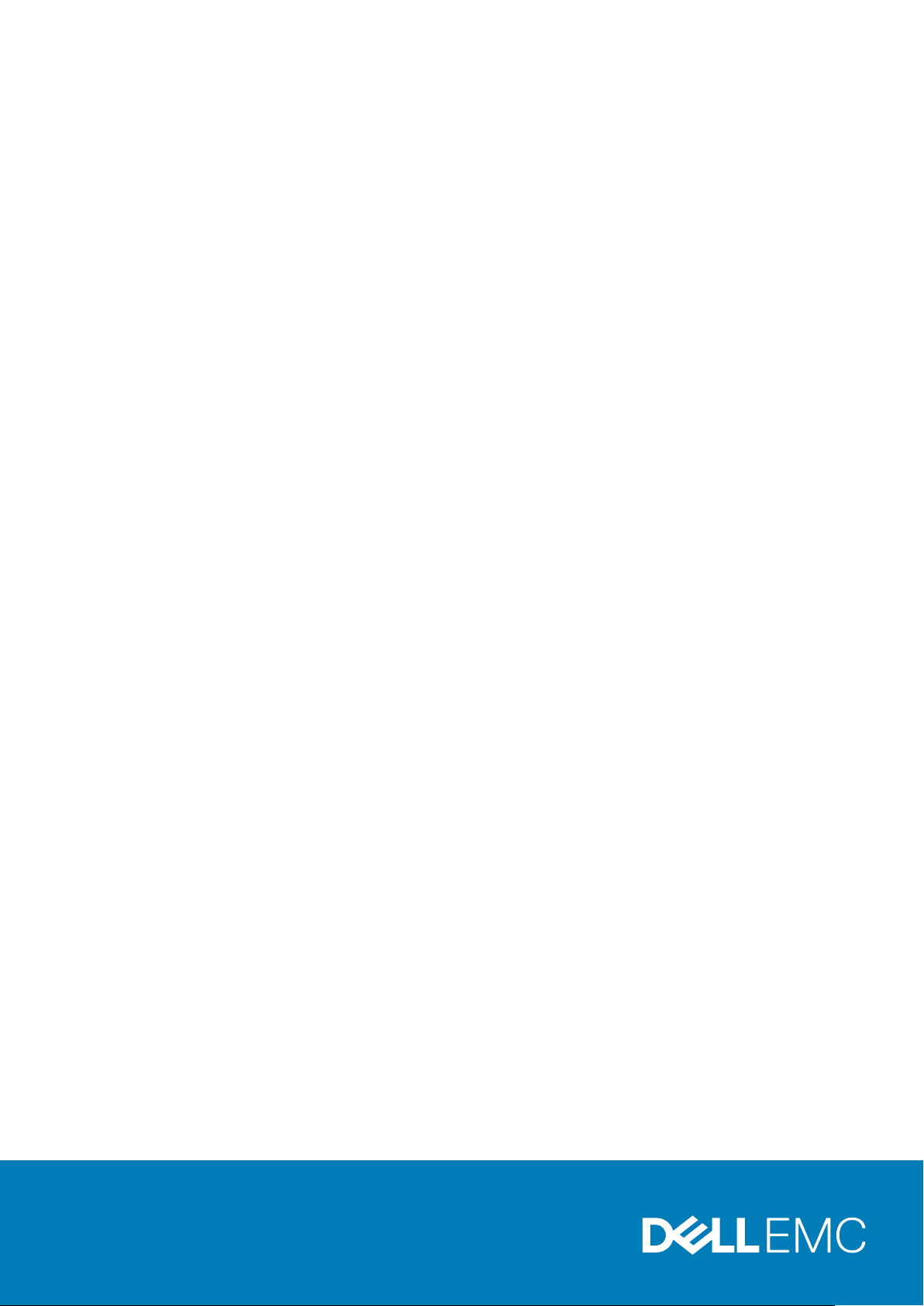
Dell SD630-S–Storage Designed for Scality
RING オーナーズ マニュアル
規制モデル: E26S Series
規制タイプ: E26S001
September 2020
Rev. A00
Page 2
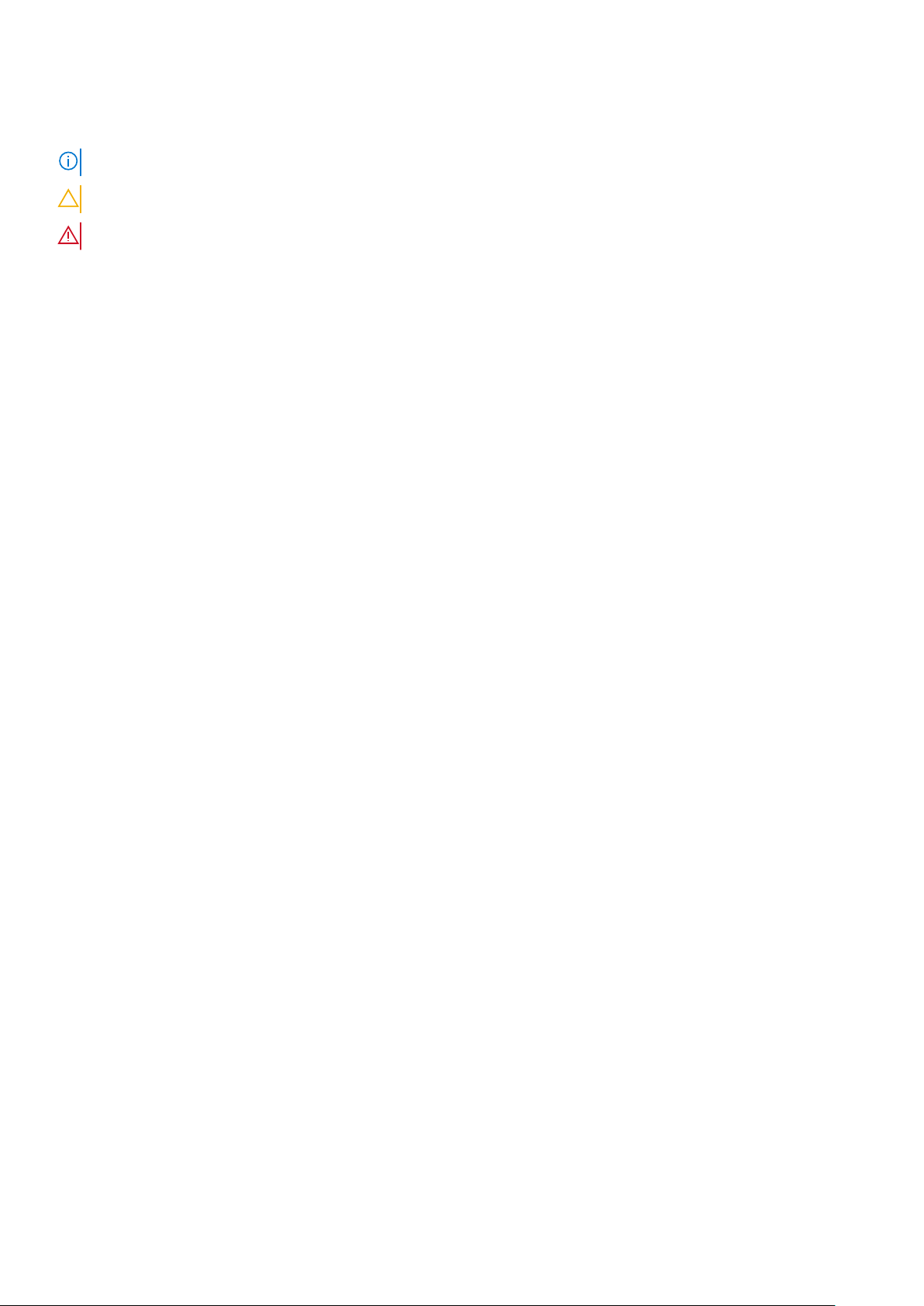
メモ、注意、警告
メモ: メモでは、コンピュータを使いやすくするための重要な情報を説明しています。
注意: 注意では、ハードウェアの損傷やデータの損失の可能性を示し、その問題を回避するための方法を説明しています。
警告: 警告では、物的損害、けが、または死亡の原因となる可能性があることを示しています。
© 2016 Dell Inc. 無断転載を禁じます。この製品は、米国および国際著作権法、ならびに米国および国際知的財産法で保護されています。Dell、お
よび Dell のロゴは、米国および / またはその他管轄区域における Dell Inc. の商標です。本書で使用されているその他すべての商標および名称は、
各社の商標である場合があります。
Page 3
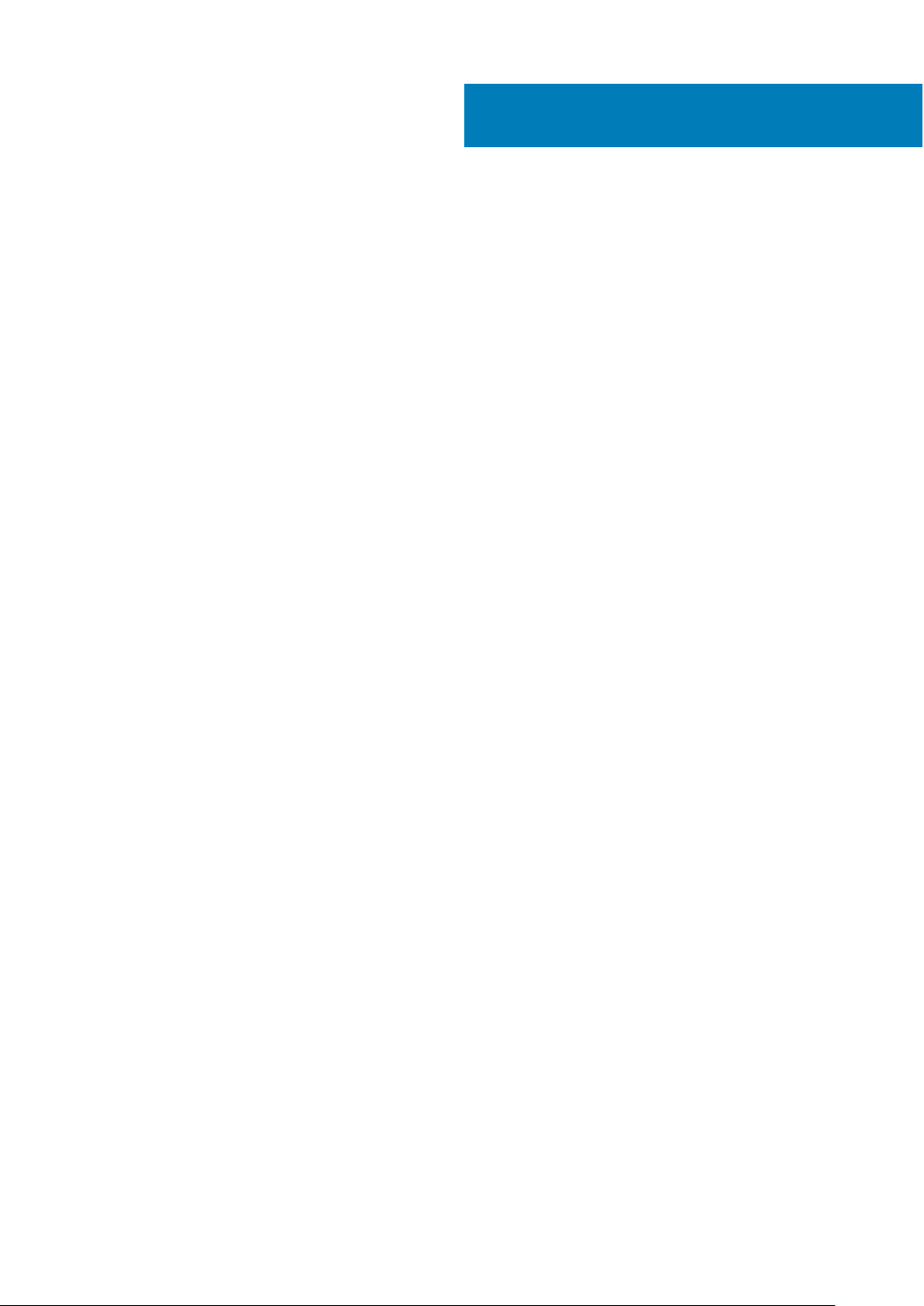
目次
章 1: Dell SD630-S の概要.................................................................................................................7
サポートされる構成.............................................................................................................................................................7
前面パネル.............................................................................................................................................................................7
8 x 2.5 インチハードドライブシャーシ......................................................................................................................7
LCD パネル...................................................................................................................................................................... 9
背面パネル............................................................................................................................................................................11
ライザーが 2 つのシャーシ.......................................................................................................................................... 11
ハードドライブインジケータコード................................................................................................................................13
iDRAC ダイレクト LED インジケータコード................................................................................................................. 13
NIC インジケータコード.................................................................................................................................................... 15
電源装置ユニットインジケータコード...........................................................................................................................15
Quick Sync インジケータコード....................................................................................................................................... 18
お使いのシステムのサービスタグの位置......................................................................................................................18
章 2: 文書リソース.......................................................................................................................... 19
章 3: 技術仕様............................................................................................................................... 20
シャーシ寸法.......................................................................................................................................................................20
シャーシの重量....................................................................................................................................................................21
プロセッサの仕様...............................................................................................................................................................21
PSU の仕様...........................................................................................................................................................................21
システムバッテリーの仕様...............................................................................................................................................21
拡張バスの仕様...................................................................................................................................................................21
メモリの仕様...................................................................................................................................................................... 22
ドライブの仕様..................................................................................................................................................................22
ハードドライブ.............................................................................................................................................................22
光学ドライブ................................................................................................................................................................ 22
ポートおよびコネクタの仕様..........................................................................................................................................22
USB ポート.....................................................................................................................................................................23
NIC ポート......................................................................................................................................................................23
シリアルコネクタ........................................................................................................................................................23
VGA ポート.................................................................................................................................................................... 23
ビデオの仕様...................................................................................................................................................................... 23
環境仕様...............................................................................................................................................................................24
粒子状およびガス状汚染物質の仕様.......................................................................................................................25
標準動作温度................................................................................................................................................................ 25
動作時の拡張温度........................................................................................................................................................26
動作時の拡張温度範囲に関する制約.......................................................................................................................26
章 4: システムの初期セットアップと設定.......................................................................................... 27
システムのセットアップ..................................................................................................................................................27
iDRAC 設定...........................................................................................................................................................................27
iDRAC の IP アドレスを設定するためのオプション............................................................................................ 27
iDRAC へのログイン....................................................................................................................................................28
目次 3
Page 4

オペレーティング システムをインストールするオプション................................................................................... 28
ファームウェアとドライバをダウンロードする方法...........................................................................................28
システムの管理..................................................................................................................................................................29
章 5: プレオペレーティングシステム管理アプリケーション................................................................. 30
プレオペレーティングシステムアプリケーションを管理するためのオプション...............................................30
セットアップユーティリティ..........................................................................................................................................30
セットアップユーティリティの表示........................................................................................................................ 31
セットアップユーティリティ詳細............................................................................................................................ 31
System BIOS(システム BIOS)................................................................................................................................31
iDRAC 設定ユーティリティ........................................................................................................................................ 57
デバイス設定................................................................................................................................................................ 58
Dell Lifecycle Controller......................................................................................................................................................58
組み込み型システム管理........................................................................................................................................... 58
起動マネージャ...................................................................................................................................................................59
起動マネージャの表示................................................................................................................................................ 59
起動マネージャのメインメニュー............................................................................................................................ 59
PXE 起動..............................................................................................................................................................................60
章 6: システムコンポーネントの取り付けと取り外し........................................................................... 61
安全にお使いいただくために..........................................................................................................................................61
システム内部の作業を始める前に.................................................................................................................................62
システム内部の作業を終えた後に.................................................................................................................................62
推奨ツール...........................................................................................................................................................................62
前面ベゼル(オプション)............................................................................................................................................. 63
オプションの前面ベゼルの取り外し.......................................................................................................................63
オプションの前面ベゼルの取り付け.......................................................................................................................64
システムカバーの取り外し..............................................................................................................................................65
システムカバーの取り付け..............................................................................................................................................66
システムの内部.................................................................................................................................................................. 67
冷却用エアフローカバー...................................................................................................................................................69
冷却用エアフローカバーの取り外し........................................................................................................................ 69
冷却用エアフローカバーの取り付け........................................................................................................................ 69
システムメモリ.................................................................................................................................................................. 70
メモリモジュール取り付けガイドライン............................................................................................................... 72
モード固有のガイドライン........................................................................................................................................ 72
メモリ構成の例............................................................................................................................................................ 73
メモリモジュールの取り外し....................................................................................................................................75
メモリモジュールの取り付け.................................................................................................................................... 77
ハードドライブ...................................................................................................................................................................78
2.5 インチハードドライブダミーの取り外し......................................................................................................... 79
2.5 インチハードドライブダミーの取り付け......................................................................................................... 79
ホットスワップ対応ハードドライブまたは SSD の取り外し............................................................................ 80
ホットスワップ対応ハードドライブの取り付け................................................................................................... 81
ハードドライブキャリアからのハードドライブの取り外し...............................................................................82
ホットスワップ対応ハードドライブキャリアへのホットスワップ対応ハードドライブの取り付け........83
光学ドライブ(オプション).........................................................................................................................................84
オプションのオプティカルドライブの取り外し..................................................................................................84
オプションのオプティカルドライブの取り付け..................................................................................................85
4 目次
Page 5
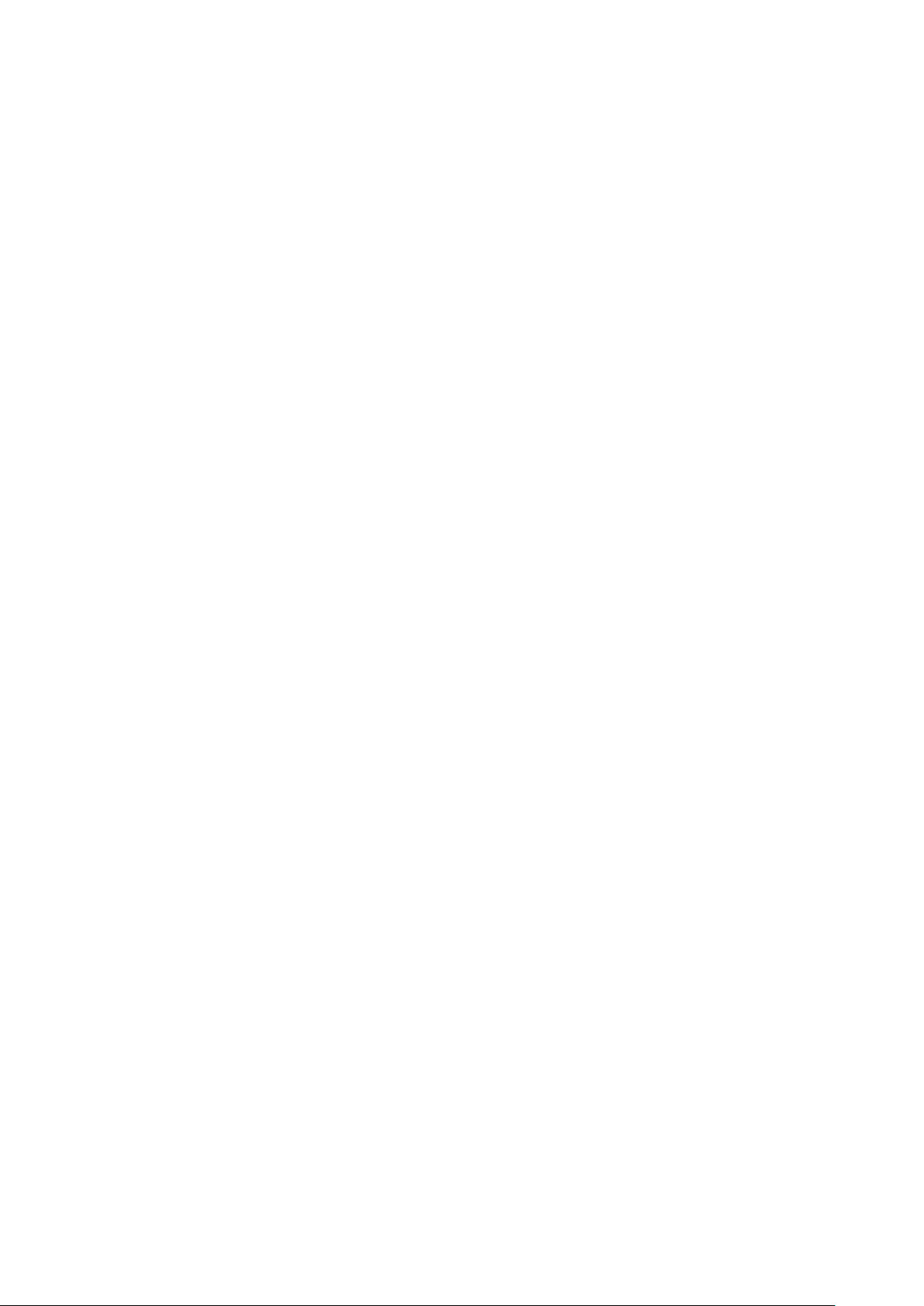
スリムオプティカルドライブダミーの取り外し...................................................................................................86
スリムオプティカルドライブダミーの取り付け...................................................................................................87
冷却ファン...........................................................................................................................................................................87
冷却ファンの取り外し................................................................................................................................................88
冷却ファンの取り付け................................................................................................................................................88
内蔵 USB メモリキー(オプション)........................................................................................................................... 89
オプションの内蔵 USB メモリキーの取り付け.....................................................................................................90
拡張カードと拡張カードライザー....................................................................................................................................91
拡張カードの取り付けガイドライン........................................................................................................................ 91
拡張カードの取り外し................................................................................................................................................ 92
拡張カードの取り付け................................................................................................................................................ 93
拡張カードライザーの取り外し................................................................................................................................ 94
拡張カードライザーの取り付け................................................................................................................................ 96
SD vFlash メディアカード(オプション)................................................................................................................... 97
SD vFlash カードの交換...............................................................................................................................................97
内蔵ストレージコントローラカード...............................................................................................................................98
内蔵ストレージコントローラカードの取り外し....................................................................................................98
内蔵ストレージコントローラカードの取り付け.................................................................................................. 100
ネットワークドーターカード........................................................................................................................................... 101
ネットワークドーターカードの取り外し.................................................................................................................101
ネットワークドーターカードの取り付け................................................................................................................102
プロセッサとヒートシンク............................................................................................................................................ 104
プロセッサの取り外し.............................................................................................................................................. 104
プロセッサの取り付け..............................................................................................................................................106
電源装置ユニット............................................................................................................................................................ 108
ホットスペア機能...................................................................................................................................................... 108
電源装置ユニットダミーの取り外し......................................................................................................................108
電源装置ユニットダミーの取り付け......................................................................................................................109
AC 電源装置ユニットの取り外し........................................................................................................................... 109
AC 電源ユニットの取り付け.................................................................................................................................... 110
DC 電源装置ユニットのケーブル接続の手順.........................................................................................................111
DC 電源装置ユニットの取り外し............................................................................................................................112
DC 電源装置ユニットの取り付け............................................................................................................................113
システムバッテリ............................................................................................................................................................. 114
システムバッテリの交換...........................................................................................................................................114
ハードドライブバックプレーン......................................................................................................................................116
ハードドライブバックプレーンの取り外し...........................................................................................................116
ハードドライブバックプレーンの取り付け........................................................................................................... 117
コントロールパネルアセンブリ.....................................................................................................................................119
コントロールパネルボードの取り外し - ハードドライブ 8 台搭載システム..................................................119
コントロールパネルボードの取り付け - ハードドライブ 8 台搭載システム.................................................120
VGA モジュール................................................................................................................................................................. 121
VGA モジュールの取り外し.......................................................................................................................................121
VGA モジュールの取り付け......................................................................................................................................122
システム基板.....................................................................................................................................................................123
システム基板の取り外し.......................................................................................................................................... 123
システム基板の取り付け..........................................................................................................................................125
Trusted Platform Module .................................................................................................................................................128
Trusted Platform Module(TPM)の取り付け...................................................................................................... 128
BitLocker ユーザー向け TPM の初期化................................................................................................................... 129
目次 5
Page 6
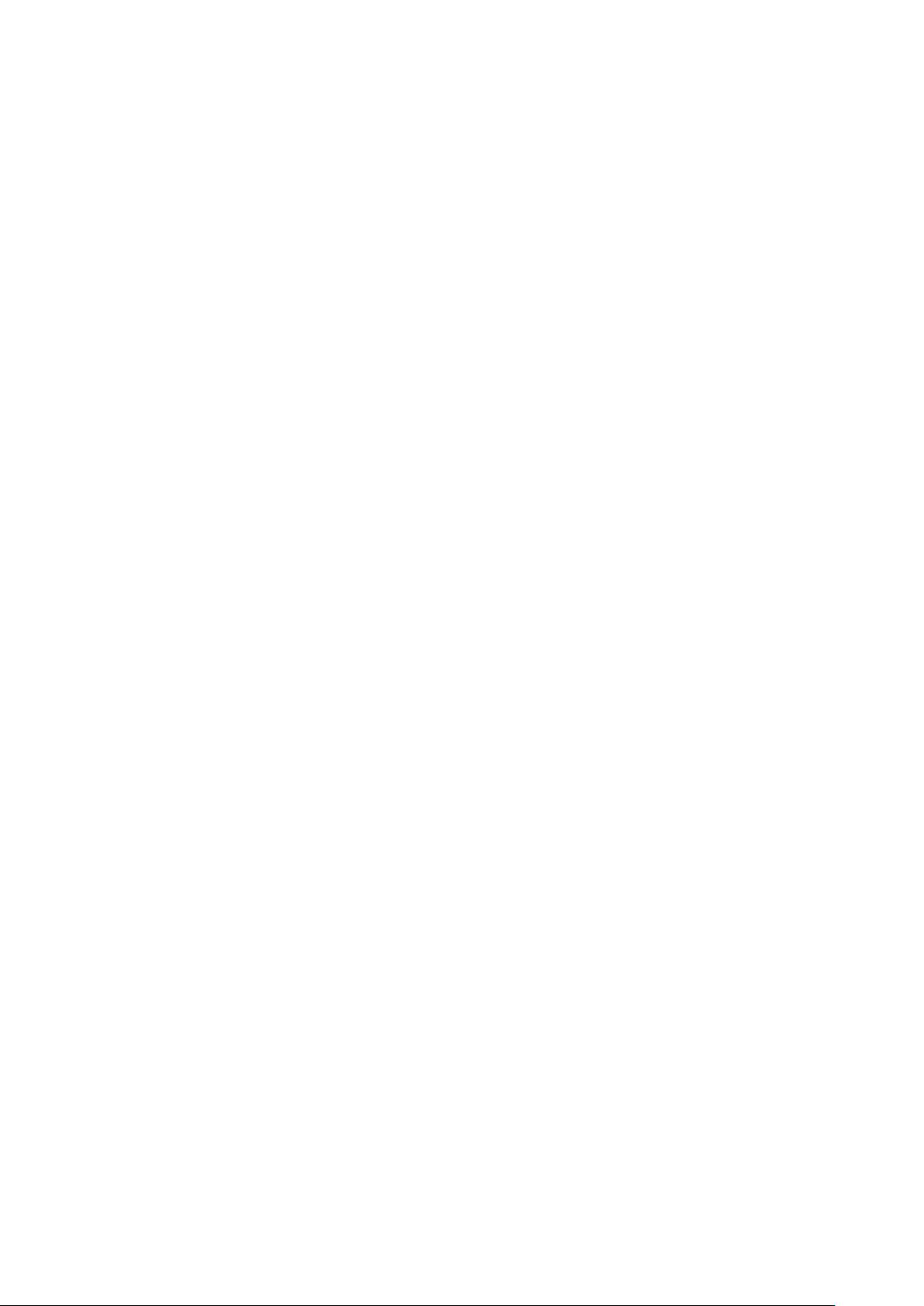
TXT ユーザー向け TPM の初期化............................................................................................................................ 129
章 7: システム診断プログラムの使用............................................................................................... 131
Dell Embedded System Diagnostics................................................................................................................................. 131
内蔵システム診断を使用する状況.......................................................................................................................... 131
起動マネージャからの組み込み型システム診断プログラムの実行.................................................................131
Dell Lifecycle Controller からの内蔵されたシステム診断プログラムの実行...................................................131
システム診断プログラムのコントロール..............................................................................................................132
章 8: ジャンパとコネクタ ..............................................................................................................133
システム基板のジャンパ設定........................................................................................................................................133
システム基板のジャンパとコネクタ........................................................................................................................... 134
パスワードを忘れたとき.................................................................................................................................................135
章 9: システムのトラブルシューティング......................................................................................... 137
システム起動エラーのトラブルシューティング........................................................................................................137
外部接続のトラブルシューティング............................................................................................................................137
ビデオサブシステムのトラブルシューティング.......................................................................................................138
USB デバイスのトラブルシューティング...................................................................................................................138
iDRAC ダイレクト(USB XML 設定)のトラブルシューティング........................................................................139
iDRAC ダイレクト(ノートブック接続)のトラブルシューティング.................................................................. 139
シリアル I/O デバイスのトラブルシューティング...................................................................................................140
NIC のトラブルシューティング.....................................................................................................................................140
システムが濡れた場合のトラブルシューティング....................................................................................................141
システムが損傷した場合のトラブルシューティング...............................................................................................142
システムバッテリーのトラブルシューティング........................................................................................................142
電源装置ユニットのトラブルシューティング........................................................................................................... 143
電源の問題のトラブルシューティング..................................................................................................................143
電源装置ユニットの問題.......................................................................................................................................... 143
冷却問題のトラブルシューティング............................................................................................................................144
冷却ファンのトラブルシューティング........................................................................................................................144
システムメモリのトラブルシューティング............................................................................................................... 145
内蔵 USB キーのトラブルシューティング.................................................................................................................. 146
光学ドライブのトラブルシューティング................................................................................................................... 146
テープバックアップユニットのトラブルシューティング....................................................................................... 147
ハードドライブのトラブルシューティング................................................................................................................ 147
ストレージコントローラのトラブルシューティング................................................................................................ 148
拡張カードのトラブルシューティング........................................................................................................................ 149
プロセッサのトラブルシューティング........................................................................................................................149
章 10: 困ったときは....................................................................................................................... 151
6 目次
デルへのお問い合わせ.....................................................................................................................................................151
マニュアルのフィードバック.........................................................................................................................................151
QR コード............................................................................................................................................................................151
Page 7
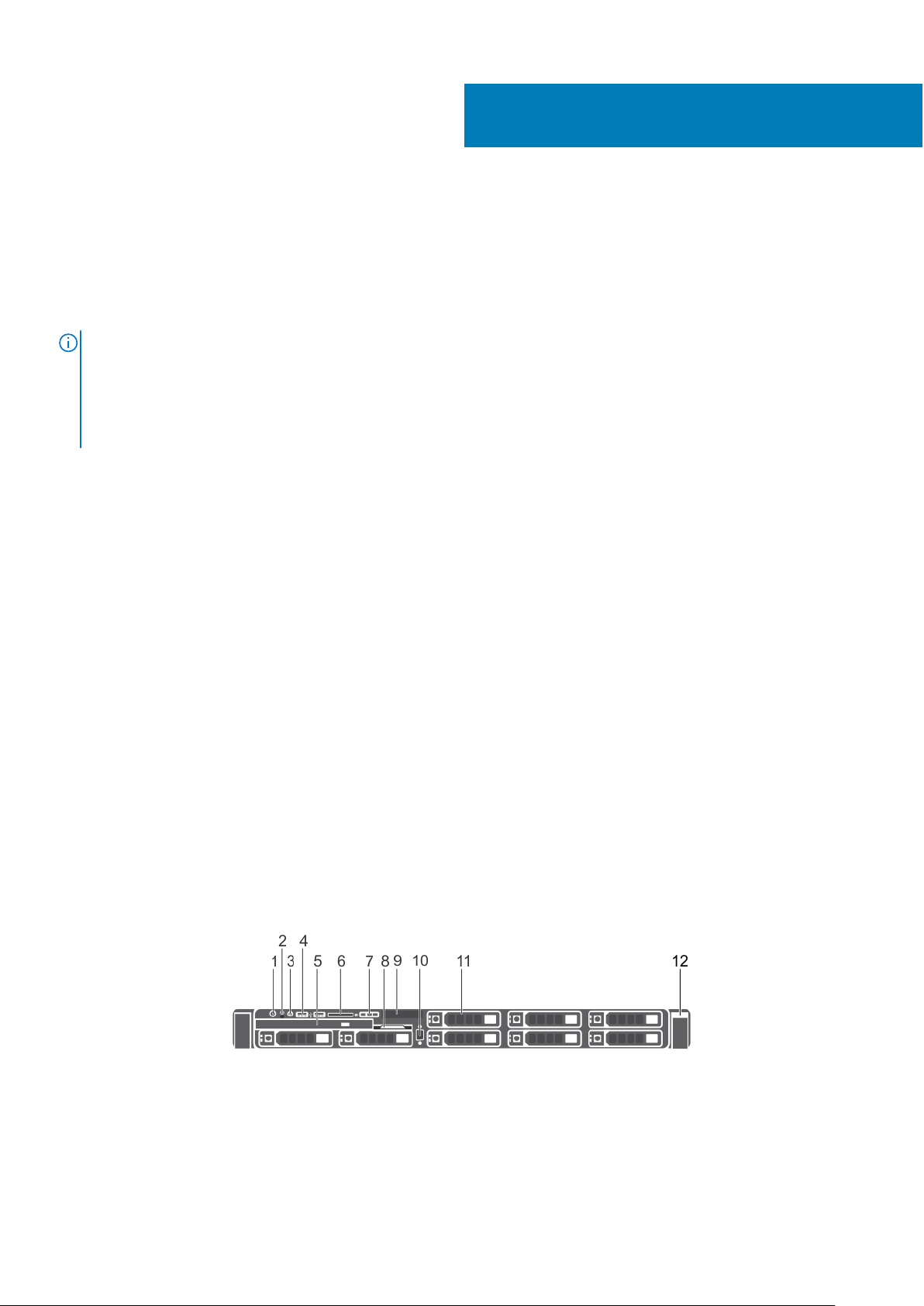
Dell SD630-S の概要
Dell SD630-S - Scality RING 用に設計されたストレージは、次をサポートしているストレージプラットフォームです。
● Intel Xeon E 5-2600 v3 および v4 プロセッサシリーズに基づいた 1 つまたは 2 つのプロセッサ
● DIMM 24 個
● 最大 8 つのドライブスロットのストレージ容量
メモ: Dell SD630-S システムは、ホットスワップ対応の内蔵ハードドライブのみサポートします。
Dell SD630-S システムが管理システムとして設定されている場合は、Intel Xeon E5-2630 以上のプロセッサがサポートされま
す。
Dell SD630-S システムがコネクタシステムとして設定されている場合は、Intel Xeon E5-2630 以上のデュアルプロセッサがサ
ポートされます。
トピック:
• サポートされる構成
• 前面パネル
• 背面パネル
• ハードドライブインジケータコード
• iDRAC ダイレクト LED インジケータコード
• NIC インジケータコード
• 電源装置ユニットインジケータコード
• Quick Sync インジケータコード
• お使いのシステムのサービスタグの位置
1
サポートされる構成
Dell SD630-S システムは、ハードドライブ 8 台のシステム構成を持つ R630 シャーシプラットフォームに基づいたストレージサーバ
ーです。
前面パネル
8 x 2.5 インチハードドライブシャーシ
図 1. 8 x 2.5 インチ Dell SD630-S ハードドライブシャーシの前面パネル機能
電源インジケータ、電源ボタン 2. NMI ボタン
1.
3. システム識別ボタン 4. USB 管理ポートまたは iDRAC ダイレクト(2)
Dell SD630-S の概要 7
Page 8
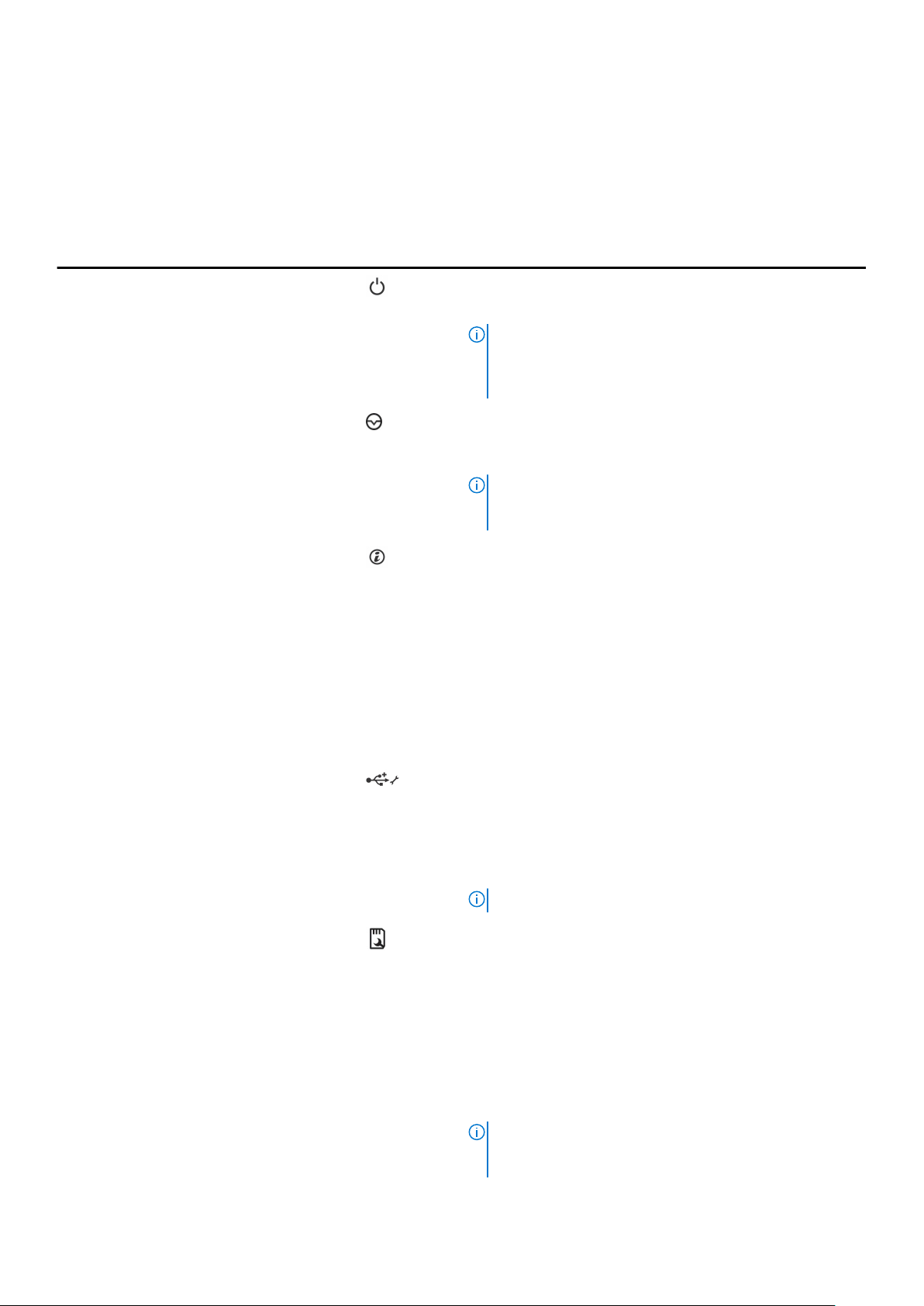
5. 光学ドライブ(オプション) 6. SD vFlash メディアカードスロット
7. LCD メニューボタン 8. 情報タグ
9. LCD パネル 10. ビデオコネクタ
11. ハードドライブ(8) 12. クイック同期
表 1. 8 x 2.5 インチ Dell SD630-S ハードドライブシャーシの前面パネル機能
項目 インジケータ、ボタン、または
コネクタ
1 電源インジケータ、電源ボタン システムの電源ステータスを知ることができます。システム電
Icon 説明
源がオンの時に、電源インジケータは点灯します。電源ボタン
はシステムへの電源出力を制御します。
メモ: Advanced Configuration and Power Interface(ACPI)対
応のオペレーティングシステムでは、電源ボタンを使ってシ
ステムの電源を切っても、システムの電源が切れる前にシス
テムが正常なシャットダウンを行います。
2 NMI ボタン
3 システム識別ボタン ラック内の特定のシステムの位置を確認できます。識別ボタン
4 USB 管理ポート /iDRAC ダイレ
クト(2)
5 光学ドライブ(オプション) オプションの SATA DVD-ROM ドライブまたは DVD+/-RW ドラ
特定の OS 実行中の、ソフトウェアエラーおよびデバイスドライ
バエラーのトラブルシューティングが可能です。このボタンは
ペーパークリップの端を使って押すことができます。
メモ: 認定を受けたサポート担当者によって指示された場
合、または OS のマニュアルで指示されている場合にのみ、
このボタンを使用してください。
は、前面および背面パネル上にあります。これらのボタンの 1
つを押すと、前面の LCD パネルと背面のシステムステータスイ
ンジケータは、ボタンの 1 つがもう一度押されるまで点滅しま
す。
システム識別をオンまたはオフにするには、システム識別ボタ
ンを押します。
POST 中にシステムの反応が停止した場合は、システム識別ボ
タンを 5 秒以上押し続けて BIOS プログレスモードに入ります。
iDRAC をリセットするには(F2 iDRAC セットアップで無効に設
定されていない場合)、ボタンを 15 秒以上長押しします。
通常の USB ポートとして機能するか、 または iDRAC ダイレク
ト機能へのアクセスを提供します。詳細については、Dell.com/
idracmanuals の「iDRAC ガイド」を参照してください。
ポートは USB 3.0 対応です。
イブ 1 台。
メモ: DVD デバイスはデータ専用。
6 SD vFlash メディアカードスロ
ット
7 LCD メニューボタン コントロールパネル LCD メニューに移動できます。
8 情報タグ 参照用のサービスタグ、NIC、MAC アドレスなどのシステム情
9 LCD パネル システム ID、ステータス情報、システムエラーメッセージが表示
8 Dell SD630-S の概要
vFlash メディアカードを挿入できます。
報を含みます。情報タグは引き出し式のラベルパネルです。
されます。LCD は、通常のシステム動作中は青色に点灯します。
システムに注意が必要な状況になると、LCD が橙色に点灯し、
LCD パネルにはエラーコードとエラーの内容を説明するテキス
トが表示されます。
メモ: システムが AC 電源に接続されている状態でエラーが
検出されると、システムの電源がオンかオフかにかかわら
ず、LCD が橙色に点灯します。
Page 9
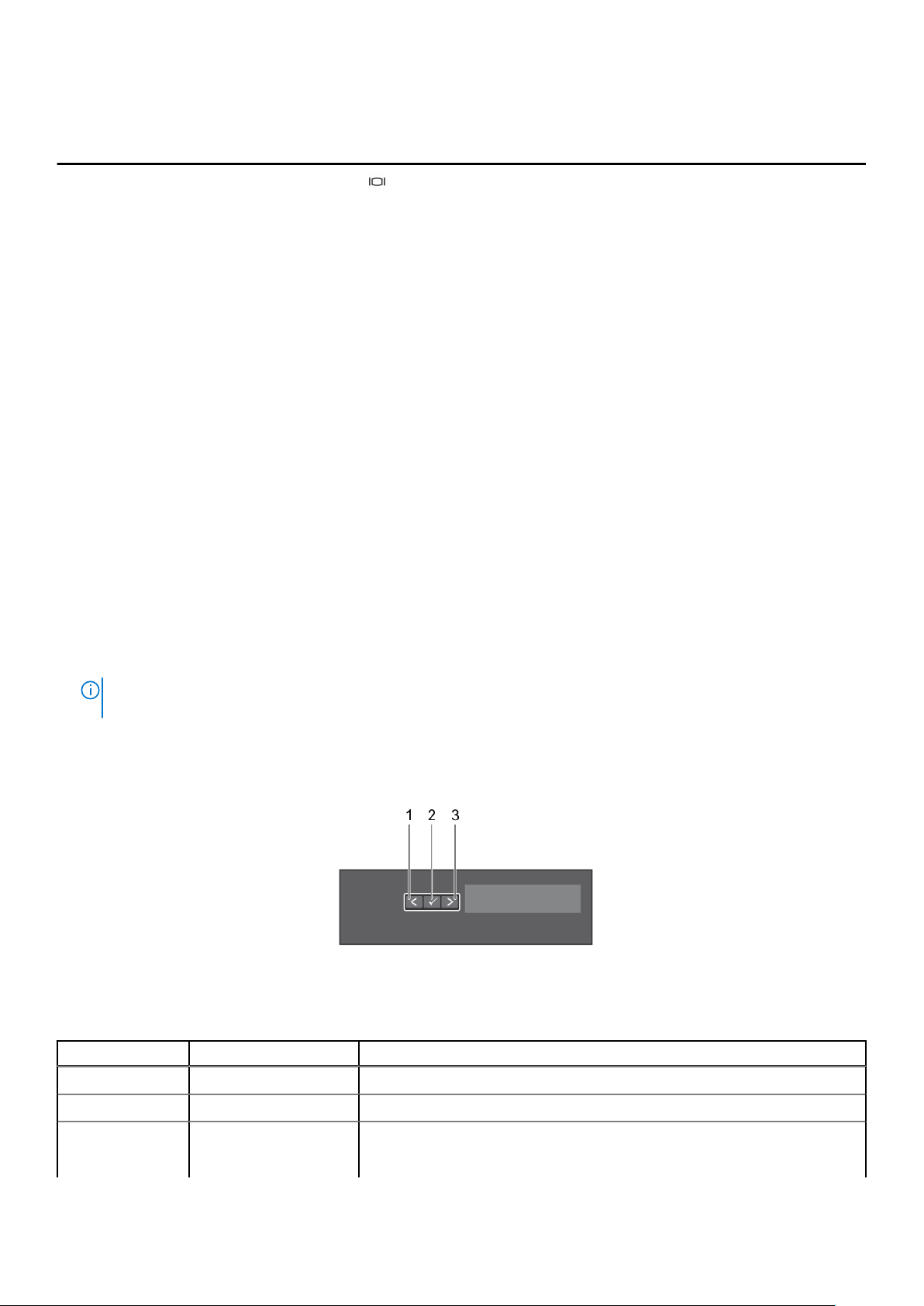
表 1. 8 x 2.5 インチ Dell SD630-S ハードドライブシャーシの前面パネル機能 (続き)
項目 インジケータ、ボタン、または
コネクタ
10 ビデオコネクタ VGA ディスプレイをシステムに接続できます。
11 ハードドライブ(8) ホットスワップ対応の 2.5 インチハードドライブを 8 台まで。
12. クイック同期
関連参照文献
拡張カードの取り付けガイドライン 、p. 91
Icon 説明
Quick Sync を有効にしたシステムであることを示します。
Quick Sync 機能は、オプションであり、Quick Sync ベゼルが必
要です。この機能は、モバイルデバイスを使用してシステムを
管理することができます。この機能を使用すると、ハードウェ
ア / ファームウェアの一覧や、システムのトラブルシューティン
グに使用できる様々なシステムレベルの診断 / エラー情報を集
約できます。詳細については、Dell.com/idracmanuals の
『Integrated Dell Remote Access Controller User’s Guide』
(Integrated Dell Remote Access Controller ユーザーズガイド)を参
照してください。
LCD パネル
お使いのシステムの LCD パネルには、システムが正常に機能しているかどうか、またはシステムに注意が必要かどうかを示す、シ
ステム情報、ステータス、およびエラーメッセージが表示されます。エラーメッセージの詳細については、Dell.com/
openmanagemanuals >OpenManage software(OpenManage ソフトウェア)で『Dell Event and Error Messages Reference Guide
(
Dell
イベントおよびエラーメッセージリファレンスガイド)
● 正常な動作中は、LCD バックライトが青色に点灯します。
● システムに注意が必要な場合は、LCD が橙色に点灯し、エラーコードと、エラーコードに続いてエラーの内容を説明するテキス
トが表示されます。
メモ: システムが電源に接続されている状態でエラーが検知されると、システムの電源がオンかオフかに関係なく、LCD が
橙色に点灯します。
● システムがスタンバイモードのとき、LCD バックライトは消灯しますが、LCD パネルの Select(選択)ボタン、Left(左)ボタ
ン、または Right(右)ボタンのいずれかを押すと点灯します。
● iDRAC ユーティリティ、LCD パネル、またはその他のツールを使用して LCD メッセージをオフにしている場合、LCD バックラ
イトは消灯のままです。
を参照してください。
』
図 2. LCD パネルの機能
表 2. LCD パネル機能
項目 ボタン 説明
1 Left(左) カーソルが後方に 1 つ分移動します。
2 Select(選択) カーソルによってハイライト表示されているメニュー項目を選択します。
3 Right(右) カーソルが前方に 1 つ分移動します。
メッセージのスクロール中に次の操作ができます。
Dell SD630-S の概要 9
Page 10
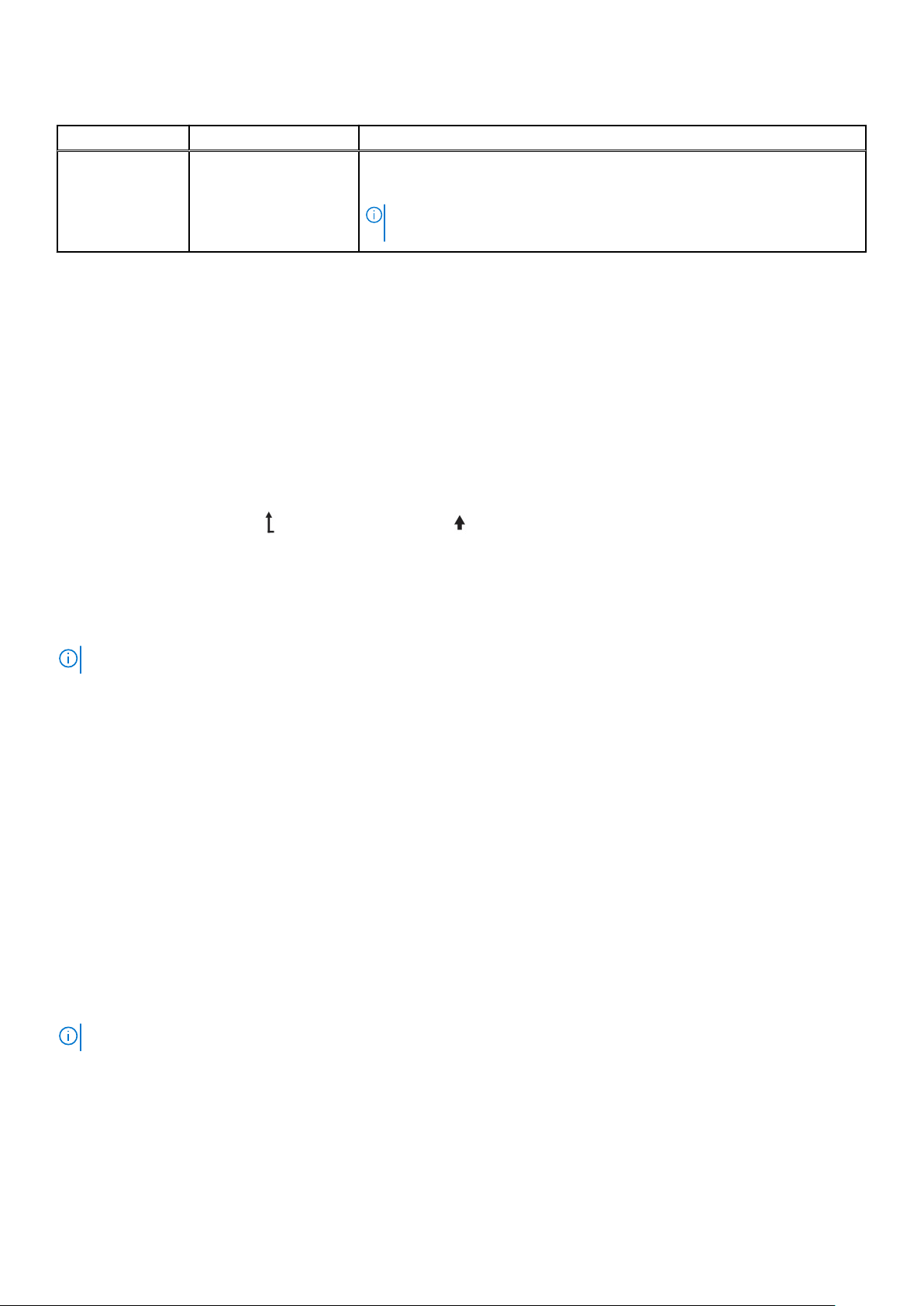
表 2. LCD パネル機能 (続き)
項目 ボタン 説明
● ボタンを押したままにして、スクロールの速度を上げます。
● ボタンを放すと停止します。
メモ: ボタンを放すと、表示によりスクロールを停止します。無活動の状態
が 45 秒続くと、表示によりスクロールを開始します。
ホーム画面の表示
このタスクについて
Home(ホーム)画面には、ユーザーが設定できるシステム情報が表示されます。この画面は、ステータスメッセージやエラーがな
い通常のシステム動作中に表示されます。システムがスタンバイモードのときは、エラーメッセージがなければ、非アクティブ状態
が数分間続いた後に LCD バックライトが消灯されます。
手順
1. Home(ホーム)画面を表示するには、3 つのナビゲーションボタン(Select(選択)、Left(左)、または Right(右))のいずれ
かを選択します。
2. 別のメニューから Home(ホーム)画面に移動するには、次の手順を実行します。
a. 上矢印を押し続けます。 Home(ホーム)アイコン が表示されます。
b. Home(ホーム)アイコンを選択します。
c. Home(ホーム)画面で Select(選択)ボタンを押して、メインメニューを選択します。
セットアップメニュー
メモ: セットアップメニューでオプションを選択すると、次の動作に進む前にオプションを確認する必要があります。
オプション 説明
iDRAC DHCP または Static IP(静的 IP)を選択してネットワークモードを設定します。Static IP(静的 IP)を選択
した場合の使用可能なフィールドは、IP、Subnet(Sub)(サブネット(サブ))および Gateway(Gtw)(ゲ
ートウェイ(Gtw))です。Setup DNS(DNS のセットアップ)を選択して DNS を有効化し、ドメインアド
レスを表示します。2 つの個別の ENS エントリが 利用できます。
Set error(エラーの
設定)
Set home(ホーム
の設定)
SEL の IPMI 記述に一致するフォーマットで LCD エラーメッセージを表示させるには、SEL を選択します。こ
れにより、LCD メッセージと SEL エントリを一致させることができます。
Simple(シンプル)を選択すると、LCD エラーメッセージが簡潔で分かりやすい説明で表示されます。エラ
ーメッセージの詳細については、Dell.com/openmanagemanuals > OpenManage software(OpenManage
ソフトウェア)で『Dell Event and Error Messages Reference Guide』(Dell イベントおよびエラーメッセージリ
ファレンスガイド)を参照してください。
Home(ホーム)画面に表示されるデフォルト情報を選択します。Home(ホーム)画面でデフォルトとして
設定できるオプションおよびオプション項目については、「ビューメニュー」の項を参照してください。
ビューメニュー
メモ: 表示メニューでオプションを選択すると、次の動作に進む前にオプションを確認する必要があります。
オプション 説明
iDRAC IP iDRAC8 の IPv4 または IPv6 アドレスを表示します。アドレスには、DNS (Primary(プライマリ)および
Secondary(セカンダリ))、Gateway(ゲートウェイ)、IP、および Subnet(サブネット)(IPv6 にはサブ
ネットはありません)が含まれます。
MAC iDRAC、iSCSI、または Network(ネットワーク)デバイスの MAC アドレスを表示します。
10 Dell SD630-S の概要
Page 11
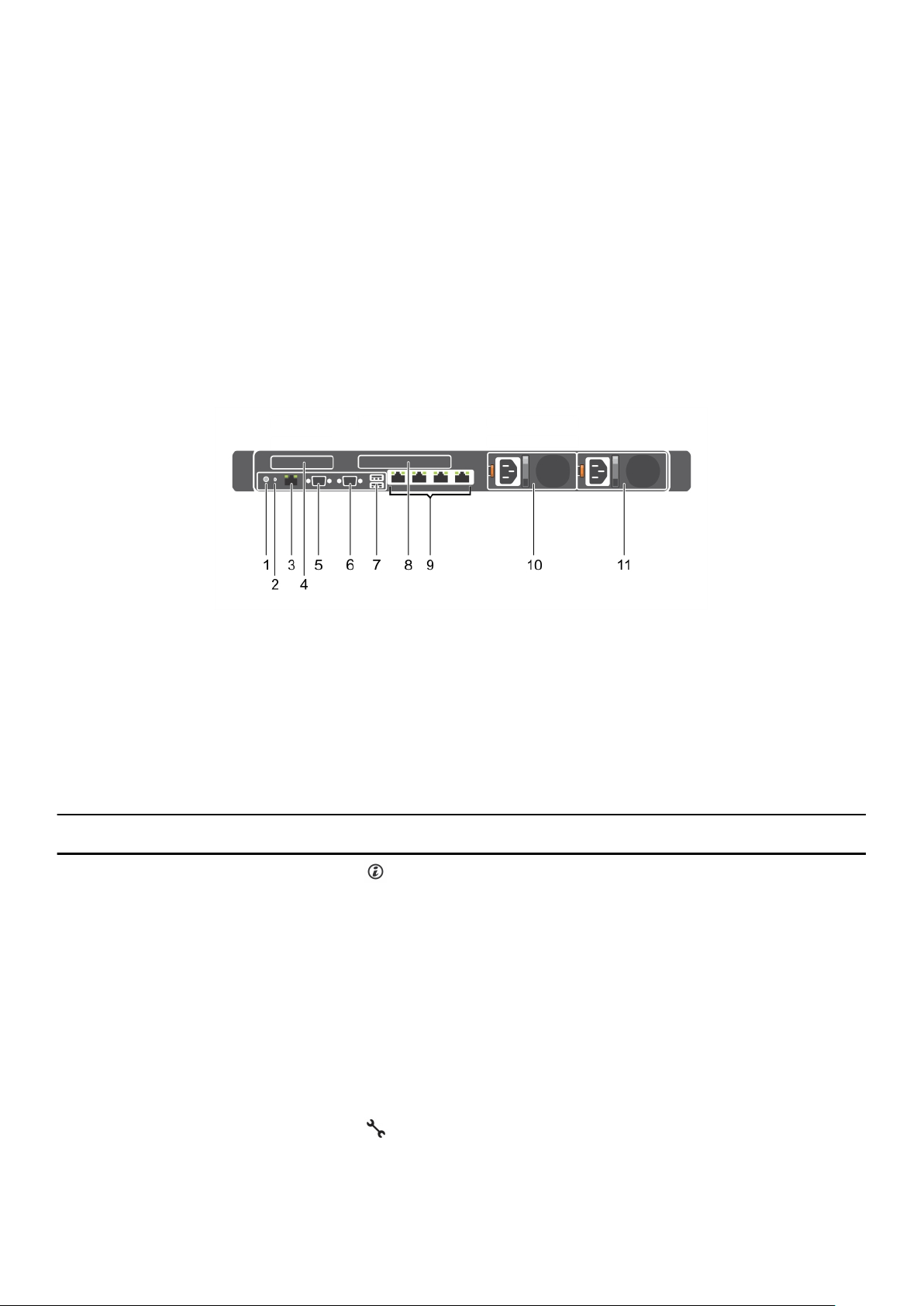
オプション 説明
名前 システムの Host(ホスト)、Model(モデル)、または User String(ユーザー文字列)の名前を表示します。
番号 システムの Asset tag(アセットタグ)または Service Tag(サービスタグ)を表示します。
電源 電源出力を BTU/時 またはワットで表示します。表示フォーマットは、Setup(セットアップ)メニューの
Set Home(ホームの設定)サブメニューで設定できます。
温度 システムの温度を摂氏または華氏で表示します。Setup(セットアップ)メニューの Set Home(ホームの設
定)サブメニューで設定できます。
背面パネル
ライザーが 2 つのシャーシ
図 3. 背面パネル機能(2 枚の PCIe 拡張カード)
1. システム識別ボタン 2. システム識別コネクタ
3. iDRAC8 Enterprise ポート 4. PCIe 拡張カードスロット(ライザー 1)
5. シリアルコネクタ 6. ビデオコネクタ
7. USB ポート(2) 8. PCIe 拡張カードスロット(ライザー 2)
9. イーサネットコネクタ(4) 10. 電源ユニット(PSU1)
11. 電源装置ユニット(PSU2)
表 3. 背面パネル機能(2 枚の PCIe 拡張カード)
項目 インジケータ、ボタン、または
コネクタ
1 システム識別ボタン 前面パネルと背面パネルの識別ボタンは、ラック内の特定のシ
2 システム識別コネクタ オプションのケーブルマネージメントアームを通して、オプショ
3 iDRAC8 Enterprise ポート 専用の管理ポートです。
Icon 説明
ステムの位置を確認するために使用します。これらのボタンの
1 つを押すと、前面の LCD パネルと背面のシステムステータスイ
ンジケータは、ボタンの 1 つがもう一度押されるまで点滅を続け
ます。
ボタンを押してシステム識別のオン / オフを切り替えます。
POST 中にシステムの反応が停止した場合は、システム識別ボタ
ンを 5 秒以上押し続けて BIOS プログレスモードに入ります。
iDRAC をリセットするには(F2 iDRAC セットアップで無効に設
定されていない場合)、15 秒以上長押しします。
ンのシステムステータスインジケータアセンブリを接続するこ
とができます。
Dell SD630-S の概要 11
Page 12
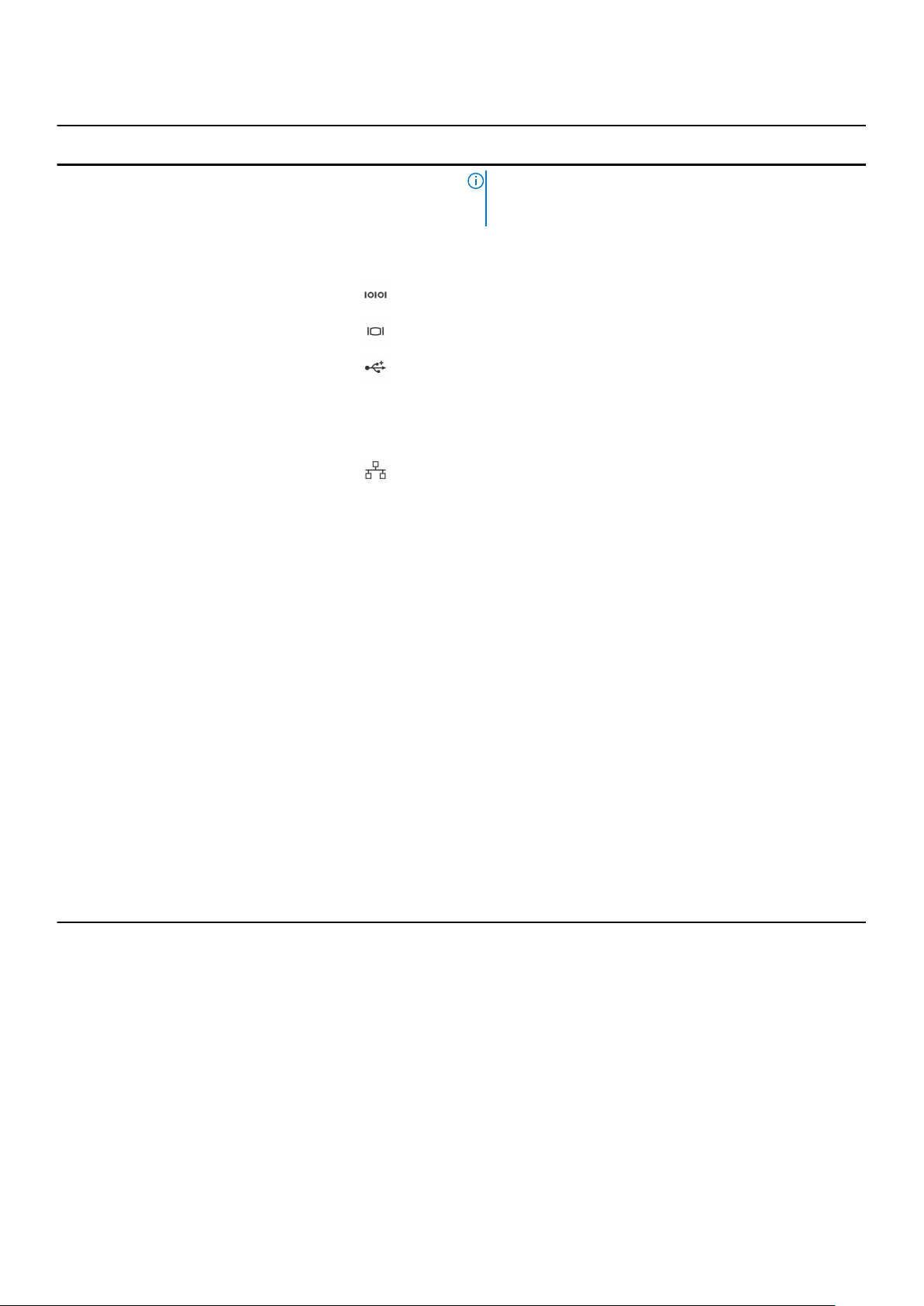
表 3. 背面パネル機能(2 枚の PCIe 拡張カード) (続き)
項目 インジケータ、ボタン、または
コネクタ
4 PCIe 拡張カードスロット(ライ
ザー 1)
5 シリアルコネクタ シリアルデバイスをシステムに接続できます。
6 ビデオコネクタ VGA ディスプレイをシステムに接続できます。
7 USB ポート(2) USB デバイスをシステムに接続できます。ポートは USB 3.0 対
8 PCIe 拡張カードスロット(ライ
ザー 2)
9 イーサネットコネクタ(4) 内蔵 10/100/1000 Mbps NIC コネクタ 4 個
Icon 説明
メモ: ポートは、お使いのシステムに iDRAC8 Enterprise ライ
センスがインストールされている場合に限り、使用できま
す。
ロープロファイルの PCIe 拡張カードを接続できます。「拡張カー
ドの取り付けガイドライン」の項を参照してください。
応です。
フルハイトの 3/4 レングスの PCIe 拡張カードを接続できます。
「拡張カードの取り付けガイドライン」の項を参照してくださ
い。
または
内蔵コネクタ 4 個:
● 内蔵 10/100/1000 Mbps NIC コネクタ 2 個
● 内蔵 100 Mbps/1 Gbps/10 Gbps SFP+ コネクタ 2 個
または
● 10 Gbps 4 個
10 PSU1
11 PSU2
関連参照文献
拡張カードの取り付けガイドライン 、p. 91
● 495 W、750 W、または 1100 W の AC 電源装置ユニット
(PSU)2 台
または
● 1100 W の DC PSU 2 台
または
● 750 W 併用モード PSU 2 台
● 495 W、750 W、または 1100 W の AC PSU 2 台
または
● 1100 W の DC PSU 2 台
または
● 750 W 併用モード PSU 2 台
12 Dell SD630-S の概要
Page 13
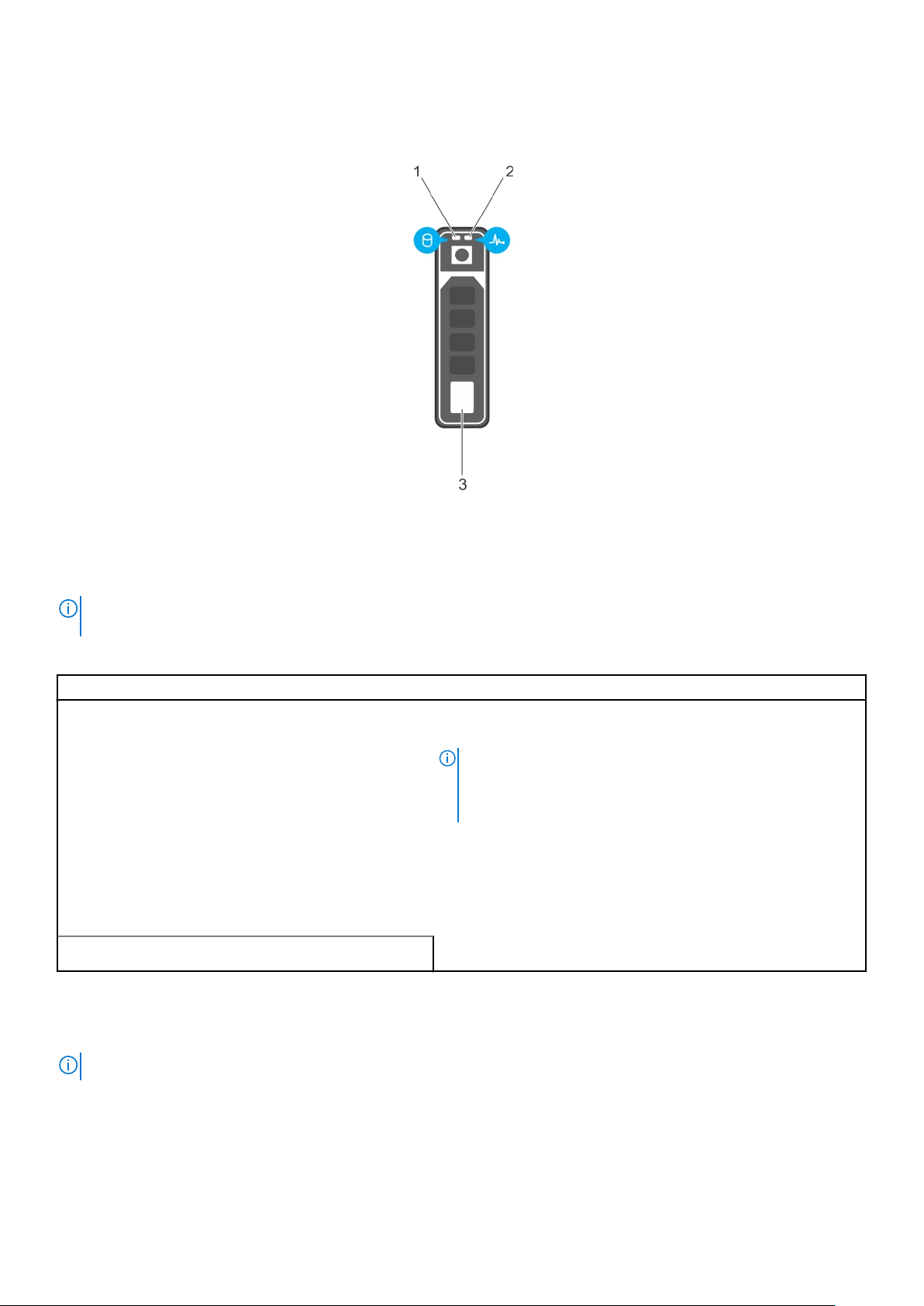
ハードドライブインジケータコード
図 4. ハードドライブインジケータ
1. ハードドライブアクティビティインジケーター
2. ハードドライブステータスインジケータ
3. ハードドライブ
メモ: ハードドライブが Advanced Host Controller Interface(AHCI)モードの場合、ステータスインジケータ(右側)は機能せ
ず、消灯したままになります。
表 4. ハードドライブインジケータコード
ドライブステータスインジケータのパターン(RAID のみ) 状態
1 秒間に 2 回緑色に点滅 ドライブの識別中または取り外し準備中
オフ ドライブの挿入または取り外し可
メモ: システムへの電源投入後、ドライブステータスインジケー
タは、すべてのハードディスクドライブが初期化されるまで消灯
したままです。この間、ドライブの挿入または取り外し準備はで
きていません。
緑色、橙色に点滅後、消灯 予期されたドライブの故障
1 秒間に 4 回橙色に点滅 ドライブに障害発生
緑色にゆっくり点滅 ドライブのリビルド中
緑色の点灯 ドライブオンライン状態
緑色に 3 秒間点滅、橙色に 3 秒間点滅、6 秒後に消灯
再構築が停止
iDRAC ダイレクト LED インジケータコード
メモ: USB ポートが USB モードで使用されている場合、iDRAC ダイレクト LED インジケータは点灯しません。
Dell SD630-S の概要 13
Page 14
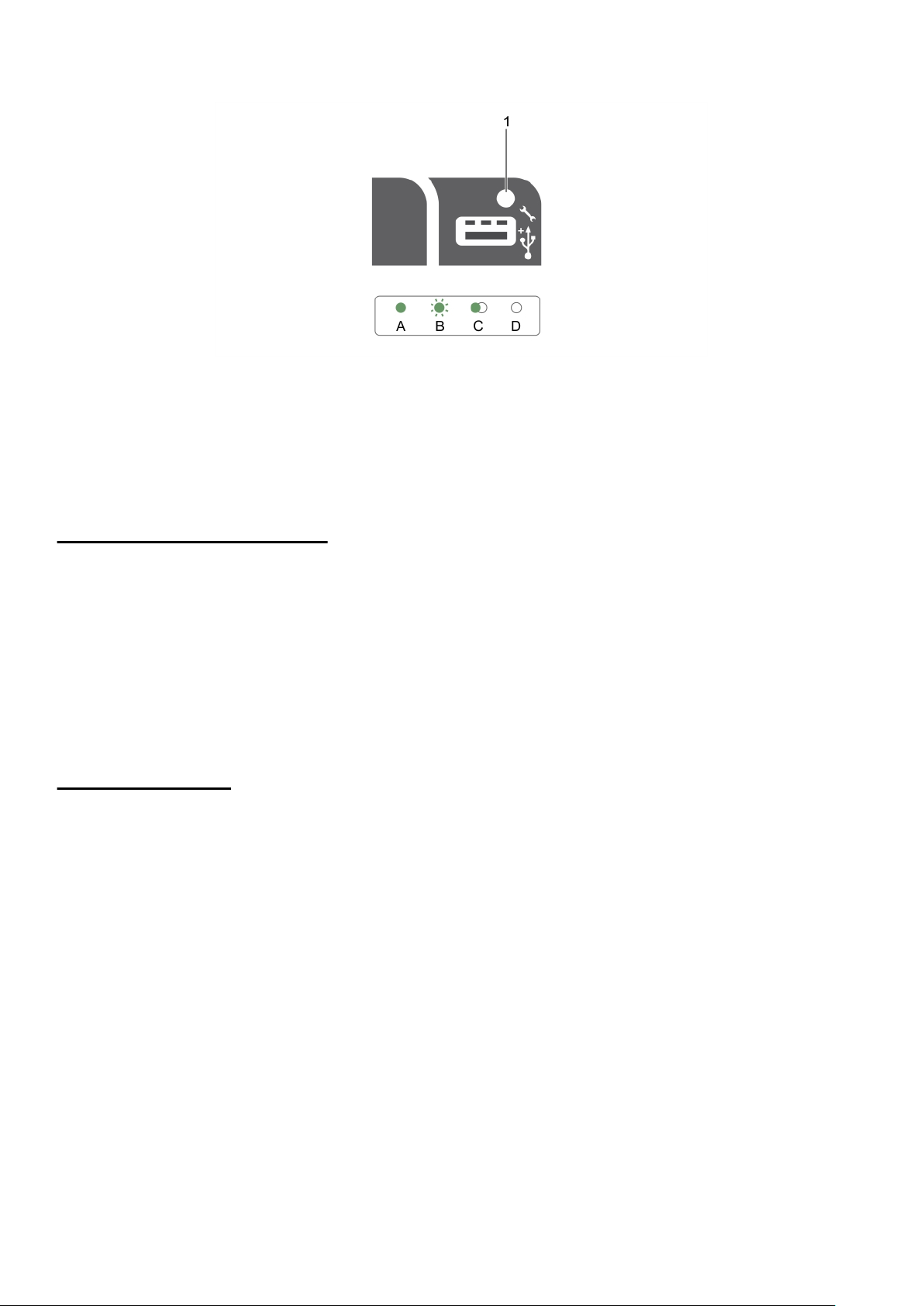
図 5. iDRAC ダイレクト LED インジケータ
1. iDRAC ダイレクトステータスインジケータ
iDRAC ダイレクト LED インジケータ表は、管理ポート(USB XML インポート)を使用して iDRAC ダイレクトを設定しているときの
iDRAC ダイレクトのアクティビティを説明しています。
表 5. iDRAC ダイレクト LED インジケータ
点灯規則 iDRAC ダイレクト
LED インジケータパ
ターン
A 緑色
B 緑色の点滅 ファイル転送や操作タスクを示します。
C 緑色に点灯して消灯 ファイル転送が完了したことを示します。
D 消灯 USB を取り外す準備ができたことを示しているか、タスクが完了したことを示してい
次の表は、ノートブックとケーブル(ノートブック接続)を使用して iDRAC ダイレクトを設定する時の iDRAC ダイレクトのアクテ
ィビティを説明しています。
状態
ファイル転送の開始時と終了時を示すために最低 2 秒間緑色に点灯します。
ます。
表 6. iDRAC ダイレクト LED インジケータパターン
iDRAC ダイレクト LED イ
ンジケータパターン
2 秒間緑に点灯
緑色の点滅(2 秒間点灯
し、2 秒間消灯)
消灯 ノートブックが電源に接続されていないことを示します。
状態
ノートブックが接続されていることを示します。
ノートブックの接続が認識されていることを示しています。
14 Dell SD630-S の概要
Page 15
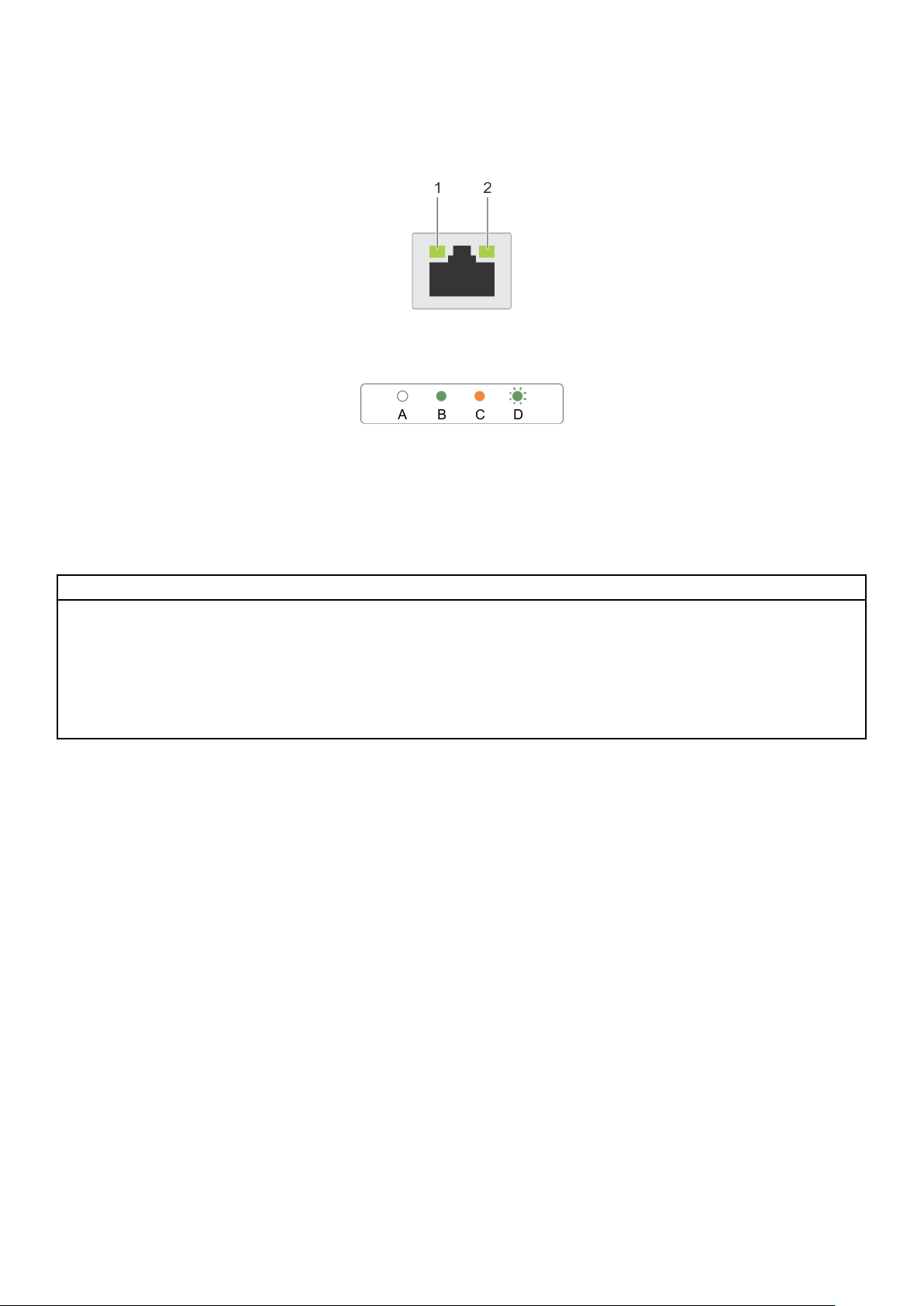
NIC インジケータコード
図 6. NIC インジケータ
1. リンクインジケータ
2. アクティビティインジケータ
表 7. NIC インジケータ
表記規則 ステータス 状態
A リンクおよびアクティビティインジケータが消灯 NIC がネットワークに接続されていません。
B リンクインジケータが緑色 NIC は、最大ポート速度(1 Gbps または 10 Gbps)
で有効なネットワークに接続されています。
C リンクインジケータが橙色 NIC は、最大ポート速度未満で有効なネットワーク
に接続されています。
D アクティビティインジケータが緑色に点滅 ネットワークデータの送信中または受信中です。
電源装置ユニットインジケータコード
AC 電源装置ユニット(PSU)にはインジケータの役割を果たす光源付きの透明なハンドルがあり、DC PSU にはインジケータの役
割を果たす LED があります。このインジケータは、電源が存在するかどうか、電源障害が発生しているかどうかを示します。
Dell SD630-S の概要 15
Page 16
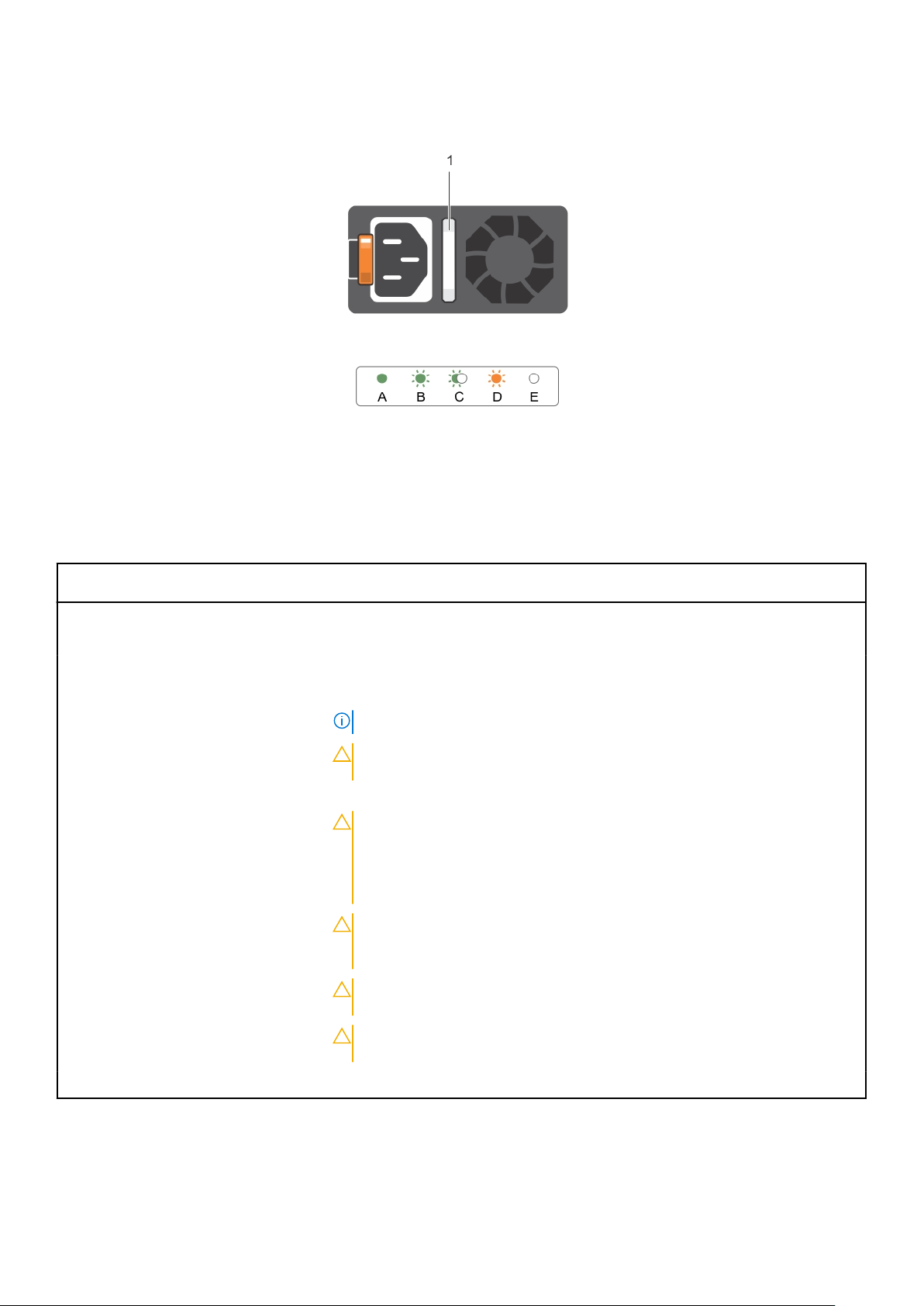
図 7. AC PSU ステータスインジケータ
1. AC PSU ステータスインジケータ / ハンドル
表 8. AC PSU ステータスインジケータ
表記規則 電源インジケータのパ
ターン
A 緑色 有効な電源が PSU に接続されているか、PSU が動作中です。
B 緑色の点滅 PSU のファームウェアがアップデート中は、PSU ハンドルが緑色に点滅します。
C 緑色の点滅と消灯 PSU のホットアッド時に、PSU のハンドルが 4 Hz の速度で 5 回緑色に点滅してから
D 橙色の点滅 PSU に問題があることを表示します。
状態
消灯します。これは、効率、機能設定、正常性状態、サポートする電圧に対する PSU
の不整合を示します。
メモ: 両方の PSU の容量が同じであることを確認してください。
注意: AC PSU の場合は、背面に拡張電源パフォーマンス(EPP)のラベルが貼付
されている PSU のみを使用してください。
注意: PSU の不整合を修正する場合は、インジケータが点滅している PSU のみを
交換してください。ペアを一致させるために PSU を交換すると、エラー状態およ
び予期しないシステムシャットダウンの原因となる場合があります。高出力構成
から低出力構成、またはその逆へ変更するには、システムの電源を切る必要があ
ります。
注意: AC PSU は、220 V のみをサポートする Titanium PSU を除き、220 V およ
び 110 V 入力電圧の両方をサポートします。2 台の同じ PSU に異なる入力電圧
が供給されると、異なるワット数が出力され、不整合を生じる場合があります。
注意: 2 台の PSU を使用する場合は、両方のタイプと最大出力電力が同一である
必要があります。
注意: AC PSU と DC PSU との組み合わせはサポートされておらず、不整合の原
因となります。
E 消灯 電源が接続されていません。
16 Dell SD630-S の概要
Page 17
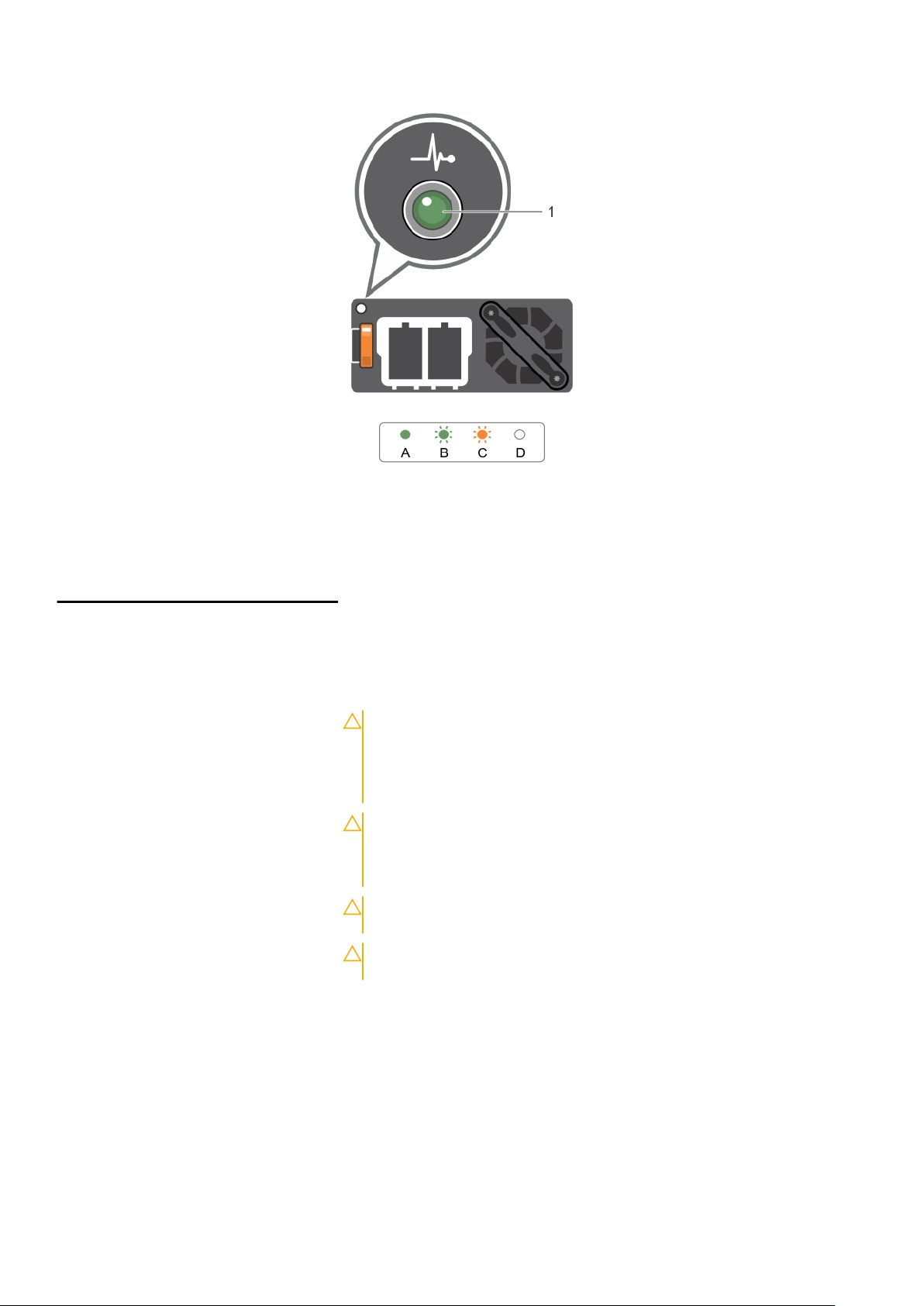
図 8. DC PSU ステータスインジケータ
1. DC PSU ステータスインジケータ
表 9. DC PSU ステータスインジケータ
表記規則 電源インジケータのパターン状態
A 緑色
B 緑色の点滅 PSU のホットアッド時に、PSU のインジケータが緑色に点滅します。これは、効率、
C 橙色の点滅 PSU に問題があることを表示します。
D 消灯 電源が接続されていません。
有効な電源が PSU に接続されており、PSU が稼働中です。
機能設定、正常性状態、サポートする電圧に関して PSU の不整合があることを示し
ます。両方の PSU の容量が同じであることを確認してください。
注意: PSU の不整合を修正する場合は、インジケータが点滅している PSU のみ
を交換してください。ペアを一致させるために PSU を交換すると、エラー状態
および予期しないシステムシャットダウンの原因となる場合があります。高出
力構成から低出力構成、またはその逆へ変更するには、システムの電源を切る
必要があります。
注意: AC PSU は、220 V のみをサポートする Titanium PSU を除き、220 V お
よび 110 V 入力電圧の両方をサポートします。2 台の同じ PSU に異なる入力電
圧が供給されると、異なるワット数が出力され、不一致を生じる場合がありま
す。
注意: 2 台の PSU を使用する場合は、両方のタイプと最大出力電力が同一であ
る必要があります。
注意: AC PSU と DC PSU との組み合わせはサポートされておらず、不一致の原
因となります。
Dell SD630-S の概要 17
Page 18
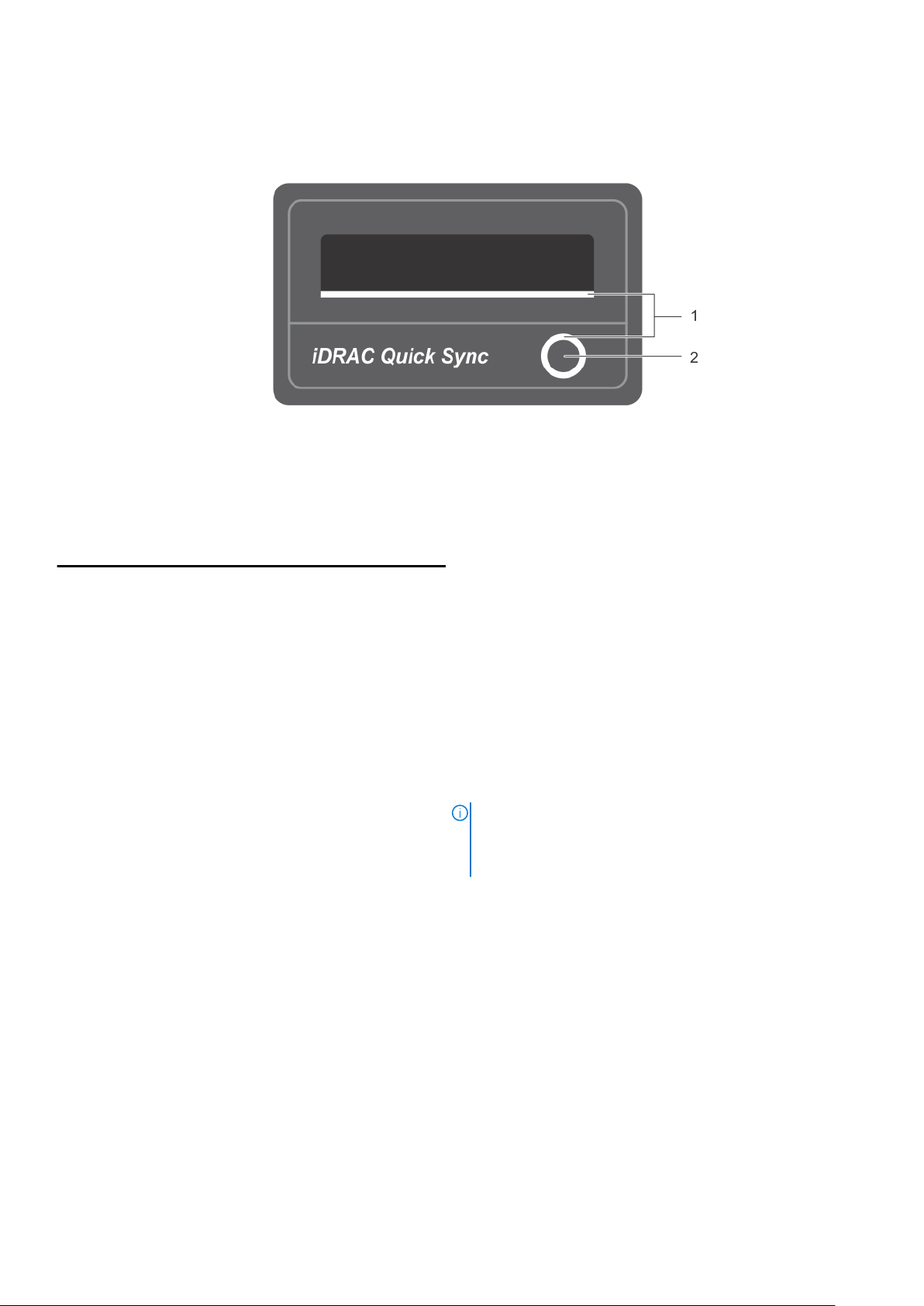
Quick Sync インジケータコード
図 9. Quick Sync インジケータコード
1. Quick Sync のステータスインジケータ
2. Quick Sync のアクティブボタン
表 10. Quick Sync インジケータコード
電源インジケータのパターン 状態
ゆっくり点滅
点灯 Quick Sync が転送準備ができていることを示します。
すばやく 3 回点滅したあと消灯 Quick Sync の機能が iDRAC で動作しないことを示します。
モバイルデバイスがアンテナに触れると継続的に点滅 データ転送が行われていることを示します。
アクティブボタンを押すと、5 回点滅し 1 秒間消灯します。
アクティブボタンをもう一度押すまで、このパターンが繰り
返されます。
オフ Quick Sync 機能がオフになっていることを示します。アクティブ
Quick Sync が iDRAC からの設定を待機していること示します。
Quick Sync ハードウェアが正常に応答していないことを示します。
ベゼルを再装着してください。問題が解消されない場合は、「困っ
たときは」の項を参照してください。
ボタンを使用して、機能を有効化します。アクティブボタンを押
しても LED が点灯しない場合は、電源が Quick Sync ベゼルに供給
されていません。
メモ: セキュリティ上の目的で、アクティブボタンを押して 30
秒経過すると Quick Sync の電源がオフになります。タイムア
ウトになったら、ユーザーはもう一度アクティブボタンを押し
て Quick Sync をアクティブにしてください。
関連参照文献
困ったときは 、p. 151
お使いのシステムのサービスタグの位置
お使いのシステムは一意のエクスプレスサービスコードおよびサービスタグ番号によって識別されます。エクスプレスサービスコ
ードおよびサービスタグは、システムの前面で情報タグを引き出して確認します。または、システムのシャーシに貼られたステッ
カーに情報が記載されている場合があります。この情報は、デルが電話によるサポートのお問い合わせを適切な担当者に転送する
ために使用されます。
18 Dell SD630-S の概要
Page 19

文書リソース
デルのマニュアルおよび Scality のマニュアルについては、Dell.com/sdscalityseriesmanuals にある『Dell Storage Designed for
Scality RING Support Matrix』(Scality RING 用に設計された Dell ストレージのサポートマトリックス)を参照してください。
2
文書リソース 19
Page 20
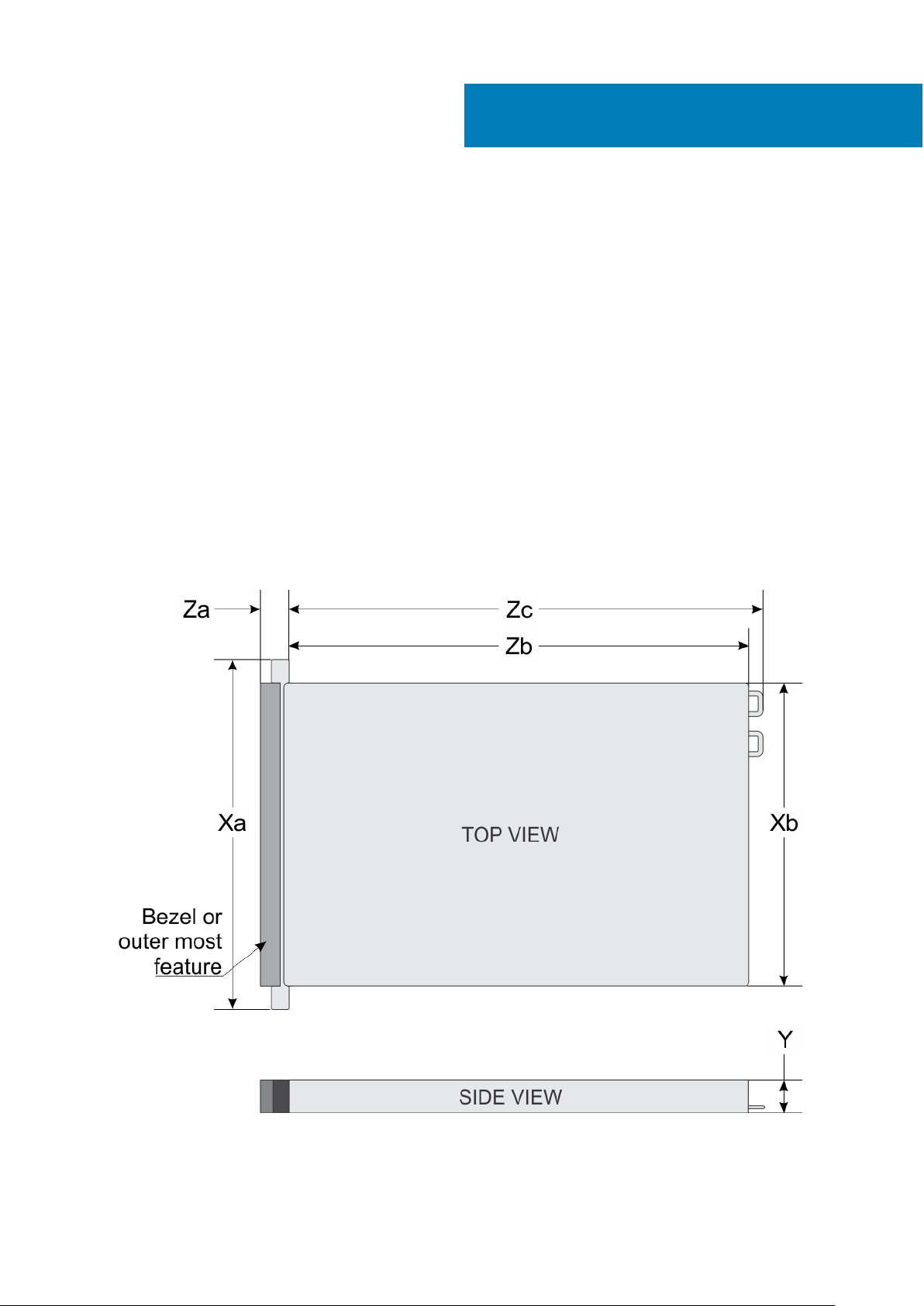
本項では、お使いのシステムの技術仕様と環境仕様の概要を示します。
トピック:
• シャーシ寸法
• シャーシの重量
• プロセッサの仕様
• PSU の仕様
• システムバッテリーの仕様
• 拡張バスの仕様
• メモリの仕様
• ドライブの仕様
• ポートおよびコネクタの仕様
• ビデオの仕様
• 環境仕様
シャーシ寸法
3
技術仕様
図 10. Dell SD630-S システムのシャーシ寸法
20 技術仕様
Page 21
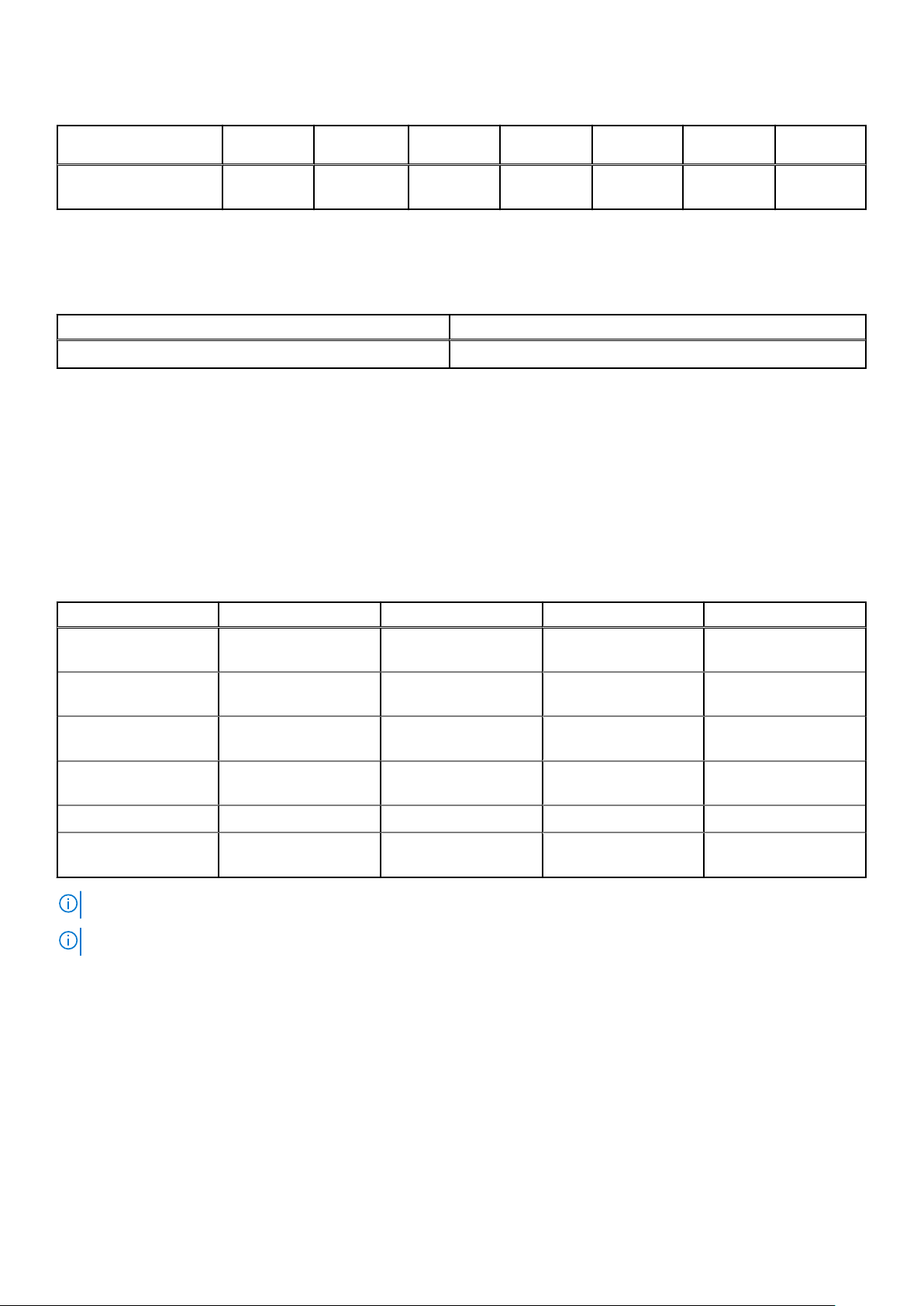
表 11. Dell Dell SD630-S システムの寸法
システム Xa Xb Y Za(ベゼルを
8 x 2.5 インチハードドラ
イブシステム
482.4 mm 434.0 mm 42.8 mm 35.0 mm 20.4 mm 682.7 mm 701.3 mm
含む)
Za(ベゼルを
含まない)
Zb Zc
シャーシの重量
表 12. シャーシの重量
システム 最大重量
8 x 2.5 インチハードドライブシステム 16.90 kg(37.26 ポンド)
プロセッサの仕様
Dell SD630-S システムは、最大で 2 つの Intel Xeon E5-2600 v3 および v4 製品シリーズプロセッサをサポートします。
PSU の仕様
Dell SD630-S システムは、最大 2 つの AC または DC 冗長電源装置ユニット(PSU)をサポートします。
表 13. PSU の仕様
PSU クラス 熱消費(最大) 周波数 Voltage
495 W AC Platinum 1908 BTU/ 時 50/60 Hz 100~240 V AC、オート
レンジ
750 W AC Platinum 2891 BTU/ 時 50/60 Hz 100~240 V AC、オート
レンジ
750 W AC Titanium 2843 BTU/ 時 50/60 Hz 200~240 V AC、オート
レンジ
1100 W AC Platinum 4100 BTU/ 時 50/60 Hz 100~240 V AC、オート
レンジ
1100 W DC — 4416 BTU/ 時 — –(48~60)V DC
750 W DC(中国のみ) Platinum 2902 BTU/ 時 50/60 Hz 100~240 V AC および
240 V DC
メモ: 熱消費は PSU のワット定格を使用して算出されています。
メモ: このシステムは、線間電圧が 230 V 以下の IT 電力システムに接続できるようにも設計されています。
システムバッテリーの仕様
Dell SD630-S システムは、CR 2032 3.0 V コイン型リチウムシステムバッテリをサポートしています。
拡張バスの仕様
Dell SD630-S システムは、PCI Express(PCIe)Generation 3 拡張カードをサポートしています。これらは、拡張カードライザーを使
用してシステム基板上に取り付けられる必要があります。このシステムは、3 種類の拡張カードライザーをサポートしています。次
の表に、拡張カードライザーの仕様について詳細な情報を示します。
技術仕様 21
Page 22
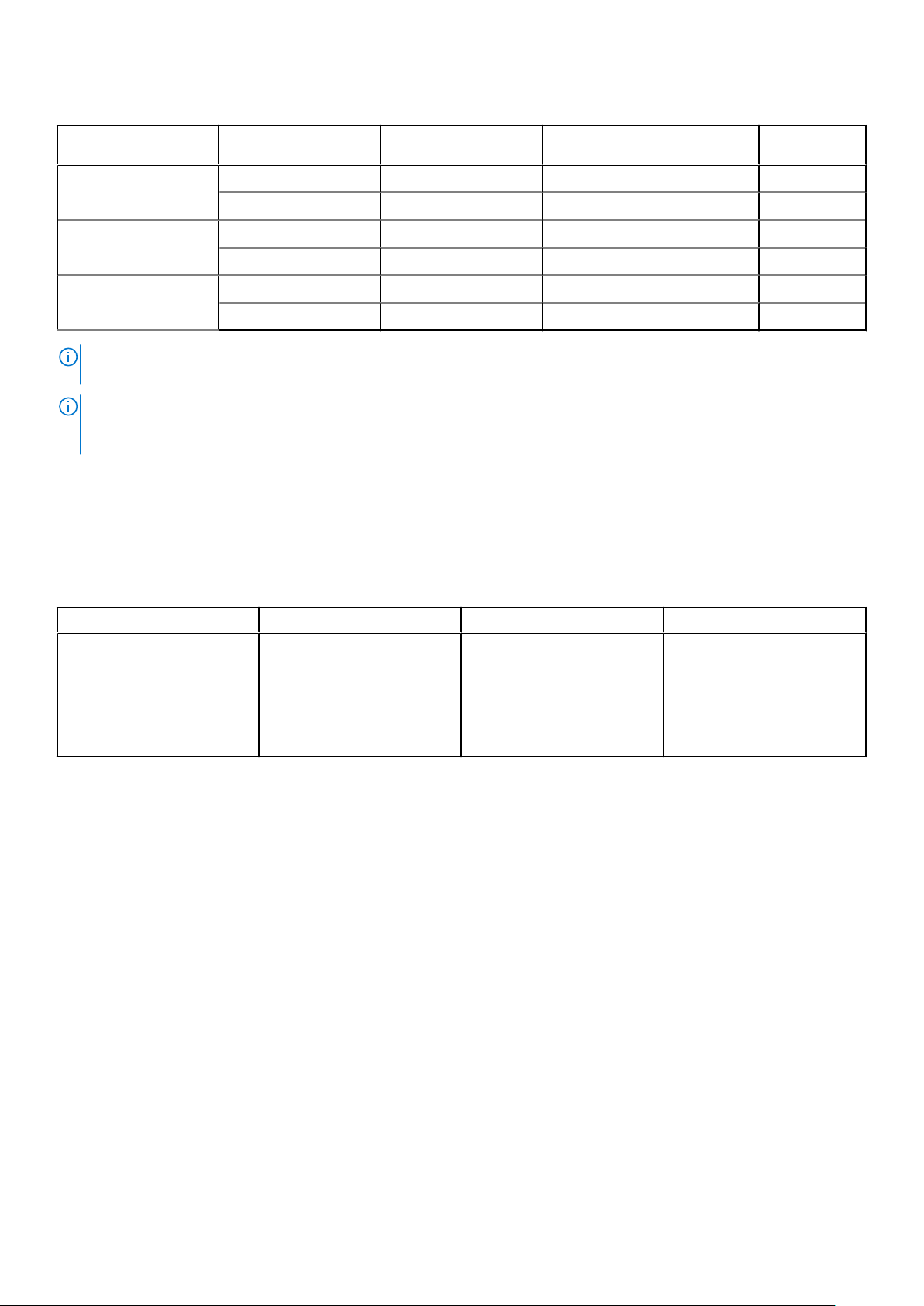
表 14. 拡張カードライザーの仕様
拡張カードライザー ライザー上の PCIe スロット高さ 長さ Link
ライザー 1
ライザー 2
ライザー 3
メモ: ライザー上のスロット 1 を使用する場合は、両方のプロセッサがシステムに取り付けられていることを確認してくださ
い。
メモ: ミニ PERC カードが取り付けられていない場合、ライザー 3 上の PCIe 拡張カードスロット(スロット 2)では、3/4 レン
グスカードのみがサポートされます。ミニ PERC カードが取り付けられている場合、サポートされる長さはハーフレングスで
す。
スロット 1 ロープロファイル ハーフレングス x16
スロット 2 ロープロファイル ハーフレングス x8
スロット 1 ロープロファイル ハーフレングス x8
スロット 1 ロープロファイル ハーフレングス x16
スロット 2 フルハイト 3/4 レングス x16
スロット 3 ロープロファイル ハーフレングス x16
メモリの仕様
Dell SD630-S システムは、1866 MT/s、2133 MT/s、または 2400 MT/s のレジスタ誤り訂正符号(ECC)で DDR4 レジスタ DIMM
(RDIMM)をサポートし、アドバンスト ECC またはメモリ最適化操作をサポートします。
表 15. メモリの仕様
メモリモジュールソケット メモリ容量 最小 RAM 最大 RAM
24 個の 288 ピンソケット
● 8 GB または 32 GB のシン
グル、デュアル、またはク
アッドランク(RDIMM)
● 16 GB シングルまたはデュ
アルランク、または 32 GB
デュアルランク(RDIMM)。
● シングルプロセッサで 8
GB
● シングルプロセッサで 16
GB
● デュアルプロセッサで 32
GB
RDIMM:デュアルプロセッサ
で最大 786 GB
ドライブの仕様
ハードドライブ
Dell SD630-S システムは以下をサポートしています。
● 最大 8 台の 2.5 インチ、ホットスワップ対応の内蔵 SAS、SATA、または Nearline SAS ハードドライブ
光学ドライブ
Dell SD630-S システムは、オプションの SATA DVD-ROM ドライブまたは DVD+/-RW ドライブを 1 台サポートします。
ポートおよびコネクタの仕様
22 技術仕様
Page 23
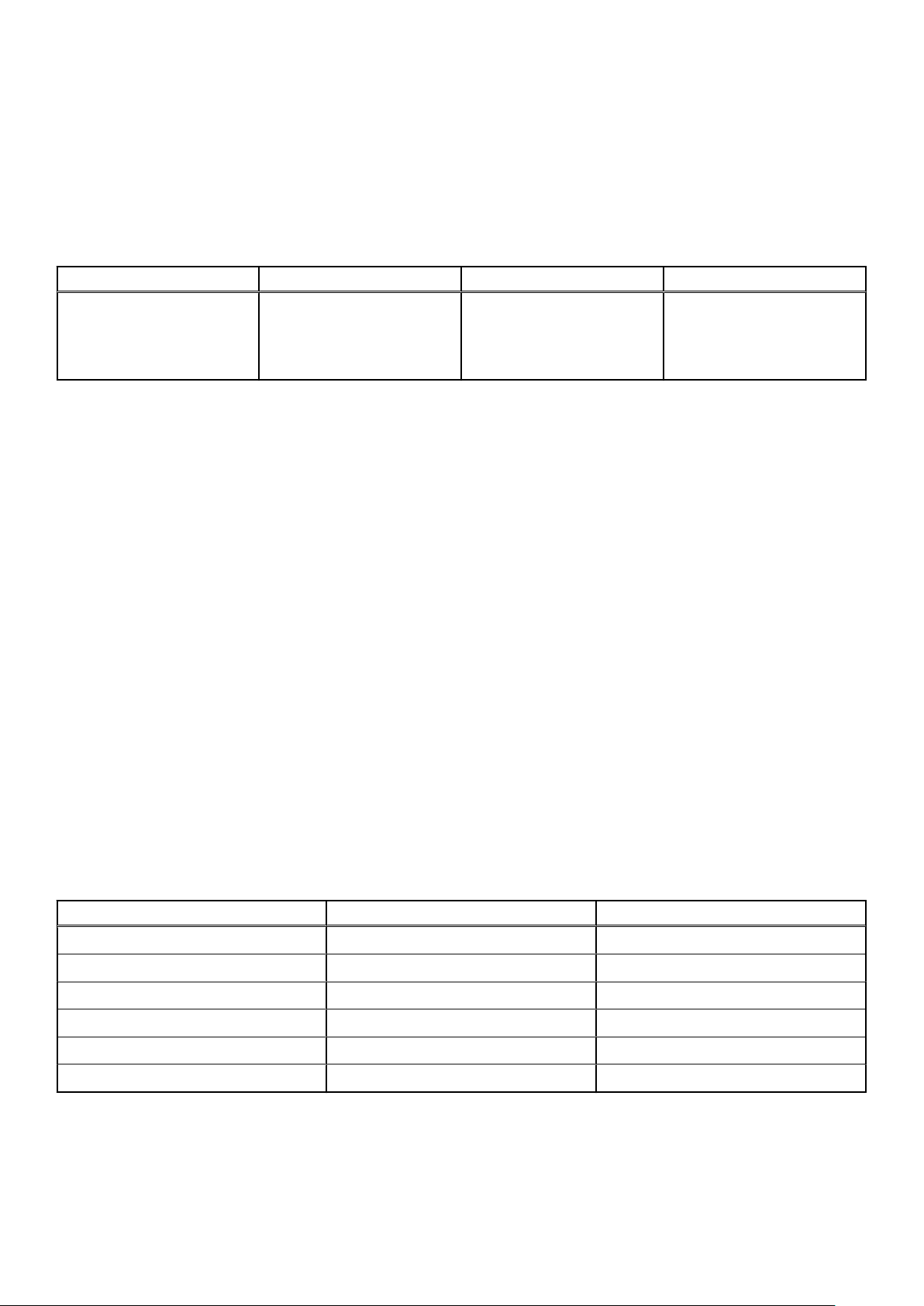
USB ポート
Dell SD630-S システムは以下をサポートしています。
● 前面パネルの USB 2.0 対応ポート
● 背面パネルの USB 3.0 対応ポート
● 内蔵 USB 3.0 対応ポート
表 16. USB の仕様
システム 前面パネル 背面パネル 内蔵
Dell SD630-S
● 4 ピン USB 2.0 対応ポート
(2)
● vFlash メモリカードスロッ
ト
9 ピン USB 3.0 対応ポート(2) 9 ピン USB 3.0 対応(1)
NIC ポート
Dell SD630-S システムは、背面パネルで 4 つのネットワークインタフェースコントローラ(NIC)ポートをサポートしています。次
の 3 つの NIC 構成のいずれかで使用できます。
● 10/100/1000 Mbps 4 個
● 10/100/1000 Mbps(2 個)と 100 Mbps/1 Gbps/10 Gbps(2 個)
● 10 Gbps 4 個
シリアルコネクタ
シリアルコネクタは、シリアルデバイスをシステムに接続します。Dell SD630-S システムは、背面パネルでシリアルコネクタを 1
つサポートします。これは、9 ピンコネクタ、データ端末装置(DTE)、16550 対応です。
VGA ポート
ビデオグラフィックアレイ(VGA)ポートでは、システムを VGA ディスプレイに接続することができます。Dell SD630-S システム
は、前面および背面パネルで 15 ピン VGA ポートを 2 つサポートしています。
ビデオの仕様
Dell SD630-S システムは、容量が 16 MB の内蔵 VGA コントローラをサポートしています。
表 17. ビデオモードの解像度情報
解決方法 リフレッシュレート(Hz) 色深度(ビット)
640 X 480 60、70 8、16、32
800 X 600 60、75、85 8、16、32
1024 x 768 60、75、85 8、16、32
1152 X 864 60、75、85 8、16、32
1280 X 1024 60、75 8、16、32
1440 X 900 60 8、16、32
技術仕様 23
Page 24

環境仕様
メモ: 特定のシステム構成でのその他の環境条件の詳細については、Dell.com/environmental_datasheets を参照してくださ
い。
表 18. 温度の仕様
温度 仕様
保管時 -40~65°C(-40~149°F)
継続動作(高度 950 m(3117 フィート)未満) 10~35°C(50~95°F)、装置への直射日光なし。
メモ: 最大 145 W の 22 コアプロセッサは、8 台の 2.5 インチ
ドライブ、2 PCI スロットシャーシ、および 75 W シングル
ワイドアクティブ GPU が搭載されたシステムでサポートさ
れています。
最大温度勾配(動作時および保管時) 20°C/h(36°F/h)
表 19. 相対湿度の仕様
相対湿度 仕様
保管時 最大露点 33°C(91°F)で 5~95% の相対湿度。空気は常に非結
露状態であること。
動作時 最大露点 29°C(84.2°F)で 10~80% の相対湿度。
表 20. 最大振動の仕様
最大振動 仕様
動作時 0.26 G
保管時 1.88 G
(5~350 Hz) (全稼働方向)。
rms
(10~500 Hz) で 15 分間(全 6 面で検証済)。
rms
表 21. 最大衝撃の仕様
最大衝撃 仕様
動作時 x、y、z 軸の正および負方向に 6 連続衝撃パルス、2.3 ミリ秒以
下で 40 G、。
保管時 x、y、z 軸の正および負方向に 6 連続衝撃パルス(システムの
各面に対して 1 パルス)、2 ミリ秒以下で 71 G。
表 22. 最大高度の仕様
最大高度 仕様
動作時
保管時 12,000 m(39,370 フィート)
30482000 m(10,0006560 フィート)
表 23. 動作時温度ディレーティングの仕様
動作時温度ディレーティング 仕様
最高 35°C(95°F) 950 m(3,117 フィート)を超える高度では、最高温度は 300 m
(547 フィート) ごとに 1°C(1°F)低くなります。
35~40°C(95~104°F) 950 m(3,117 フィート)を超える高度では、最高温度は 175 m
(319 フィート) ごとに 1°C(1°F)低くなります。
40~45°C(104~113°F) 950 m(3,117 フィート)を超える高度では、最高温度は 125 m
(228 フィート) ごとに 1°C(1°F)低くなります。
24 技術仕様
Page 25
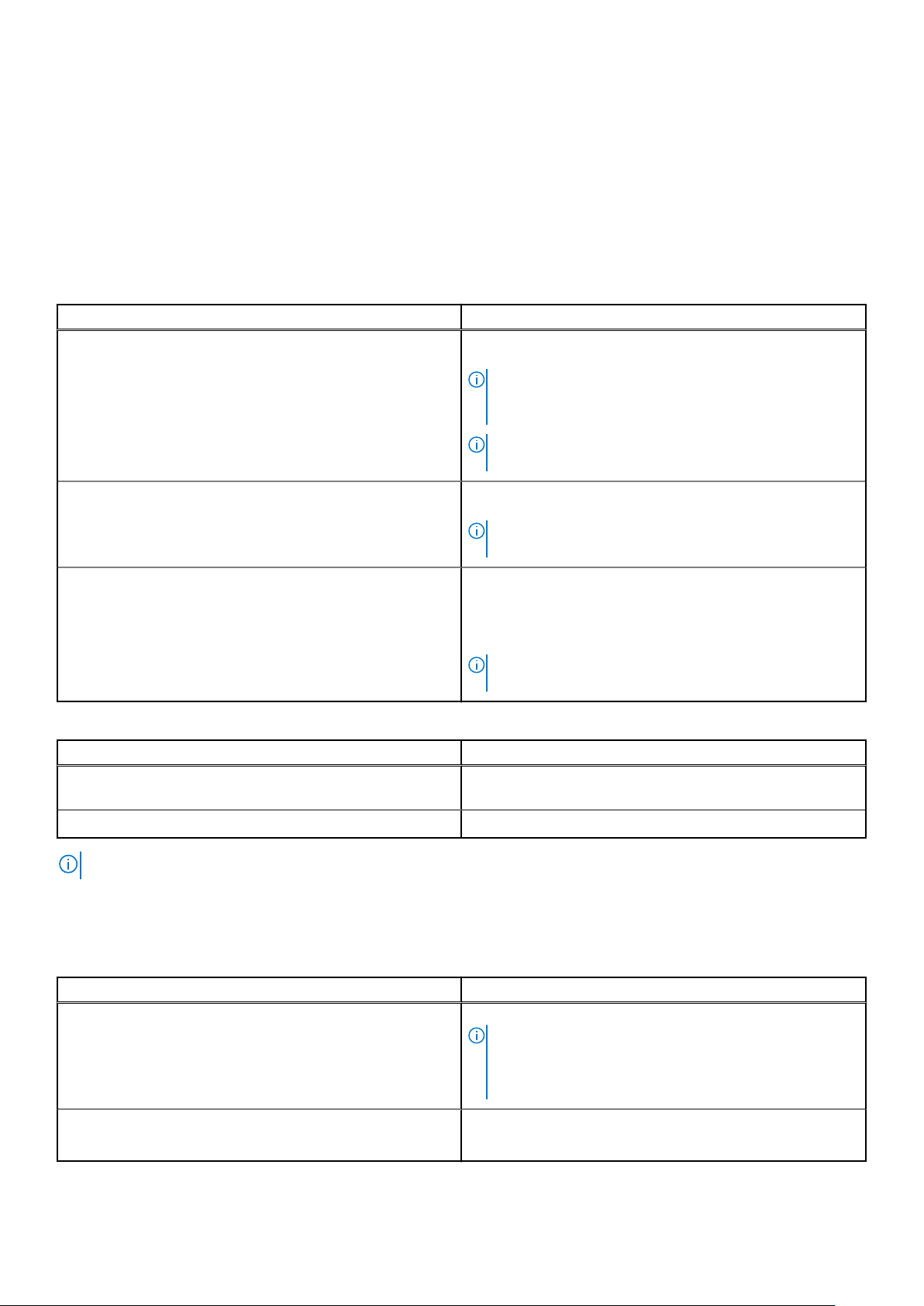
関連参照文献
動作時の拡張温度 、p. 26
粒子状およびガス状汚染物質の仕様
次の表は、粒子状およびガス状の汚染物質による機器の損傷または故障を回避するのに役立つ制限を定義しています。粒子状また
はガス状の汚染物質物のレベルが指定された制限を超え、結果として機器が損傷または故障する場合は、環境条件の修正が必要に
なることがあります。環境条件の改善はお客様の責任において行ってください。
表 24. 粒子状汚染物質の仕様
粒子汚染 仕様
空気清浄 データセンターの空気清浄レベルは、ISO 14644-1 の ISO クラス
8 の定義に準じて、95% 上限信頼限界です。
メモ: この条件は、データセンター環境にのみ適用されます。
空気清浄要件は、事務所や工場現場などのデータセンター外
での使用のために設計された IT 装置には適用されません。
メモ: データセンターに吸入される空気は、MERV11 または
MERV13 フィルタで濾過する必要があります。
伝導性ダスト 空気中に伝導性ダスト、亜鉛ウィスカ、またはその他伝導性粒
子が存在しないようにする必要があります。
メモ: この条件は、データセンター環境と非データセンター環
境に適用されます。
腐食性ダスト
● 空気中に腐食性ダストが存在しないようにする必要があり
ます。
● 空気中の残留ダストは、潮解点が相対湿度 60% 未満である
必要があります。
メモ: この条件は、データセンター環境と非データセンター環
境に適用されます。
表 25. ガス状汚染物質の仕様
ガス状汚染物 仕様
銅クーポン腐食度 クラス G1(ANSI/ISA71.04-1985 の定義による)に準じ、ひと月
あたり 300 Å 未満。
銀クーポン腐食度 AHSRAE TC9.9 の定義に準じ、ひと月あたり 200 Å 未満。
メモ: 50% 以下の相対湿度で測定された最大腐食汚染レベル。
標準動作温度
表 26. 動作時の標準温度の仕様
標準動作温度 仕様
温度範囲(高度 950 m(3117 フィート)未満) 10~35°C(50~95°F)、装置への直射日光なし。
メモ: 最大 145 W の 22 コアプロセッサは、8 台の 2.5 インチ
ドライブ 2 PCI スロットシャーシ、および 75 W シングルワ
イドアクティブ GPU が搭載されたシステムでサポートされ
ています。
標準動作温度の制限
● 8 台の 2.5 インチドライブのシステムの場合、周囲温度は
30°C に制限されます。
技術仕様 25
Page 26
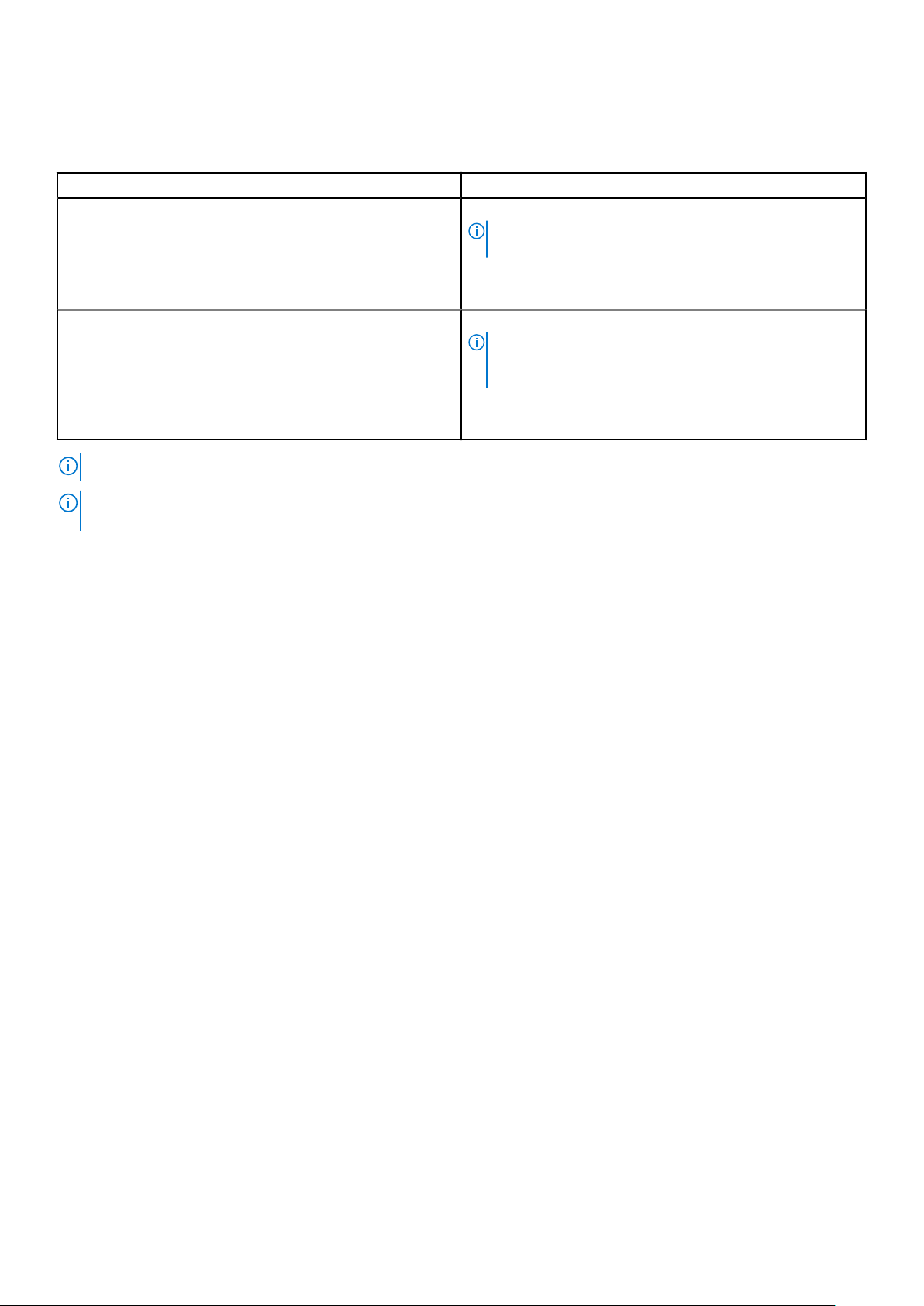
動作時の拡張温度
表 27. 動作時の拡張温度の仕様
動作時の拡張温度 仕様
継続動作 相対湿度 5~85%、露点温度 29°C(84.2°F)で、5~40°C。
メモ: 標準動作温度(10~35°C)の範囲外では、下は 5°C ま
で、上は 40°C までで、システムは継続的に動作できます。
35~40°C の場合、950 m を超える場所では 175 m(319 フィー
ト)上昇するごとに最大許容温度を 1°C(1°F) 下げます。
年間動作時間の 1 パーセント以下 相対湿度 5~90 パーセント、露点温度 29°C で、–5~45°C。
メモ: 標準動作温度範囲(10~35°C)外で使用する場合は、
最大年間動作時間の最大 1% まで –5~45°C の範囲で動作
することができます。
40~45°C の場合、950 m を超える場所では 125 m(228 フィー
ト)上昇するごとに最大許容温度を 1°C(1°F) 下げます。
メモ: 動作時の拡張温度範囲で使用すると、システムのパフォーマンスに影響が生じる場合があります。
メモ: 拡張温度範囲でシステムを使用している際に、LCD パネルとシステムイベントログに周囲温度の警告が報告される場合
があります。
動作時の拡張温度範囲に関する制約
● 5°C 未満でコールドブートを行わないでください。
● 動作温度は最大高度 3050 m(10,000 フィート)を想定しています。
● 145 W とワークステーション CPU(160 W)プロセッサは非対応です。
● 2 台の電源装置ユニット(PSU)が必要であり、一方の PSU に障害が発生することには非対応です。
● デル認定外の周辺機器カードおよび / または 25 W を超える周辺機器カードは非対応です。
● PCIe SSD と 1.8 インチ SSD は非対応です。
● GPU は非対応です。
26 技術仕様
Page 27
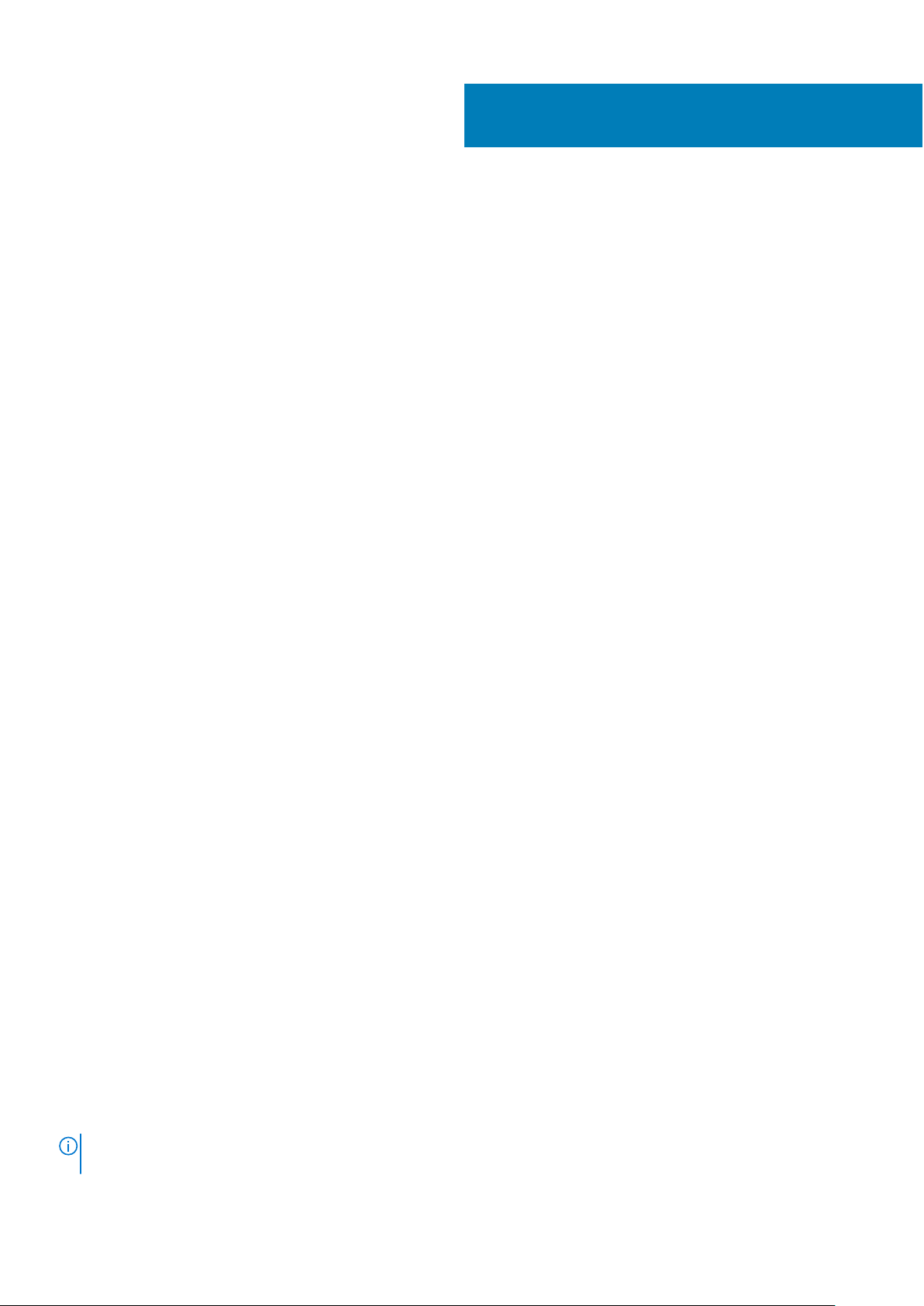
4
システムの初期セットアップと設定
トピック:
• システムのセットアップ
• iDRAC 設定
• オペレーティング システムをインストールするオプション
• システムの管理
システムのセットアップ
次の手順を実行して、システムを設定します。
手順
1. システムを開梱します。
2. システムをラックに取り付けます。システムのラックへの取り付けについての詳細は、Dell.com/sdscalityseriesmanuals で、
お使いのシステムの『Rack Installation placemat』(ラック取り付けプレースマット)を参照してください。
3. 周辺機器をシステムに接続します。
4. システムを電源コンセントに接続します。
5. 電源ボタンを押す、または iDRAC を使用してシステムの電源を入れます。
6. 接続されている周辺機器の電源を入れます。
iDRAC 設定
Integrated Dell Remote Access Controller(iDRAC)は、システム管理者の生産性を向上させ、Dell システムの全体的な可用性を高め
るように設計されています。iDRAC は、システム問題についての管理者へのアラート送信、リモートシステム管理の実施の支援、
およびシステムへの物理的なアクセスの必要性の軽減を行います。
iDRAC の IP アドレスを設定するためのオプション
iDRAC との双方向通信を有効にするには、お使いのネットワーク インフラストラクチャに基づいて初期ネットワーク設定を行う必
要があります。IP アドレスを設定するには、次のいずれかのインターフェイスを使用します。
インタフェース
iDRAC 設定ユーテ
ィリティー
Dell Deployment
Toolkit
Dell Lifecycle
Controller
シャーシまたはサー
バーの LCD パネル
iDRAC 用の DHCP または静的 IP のセットアップを含む初期ネットワーク設定は、デフォルトの iDRAC IP アドレス 192.168.0.120 を
使用して行う必要があります。
マニュアル/項
「https://www.dell.com/idracmanuals から入手可能な『iDRACユーザーズ
「https://www.dell.com/openmanagemanuals から入手可能な『OpenManage
イド
』」を参照してください。
「https://www.dell.com/idracmanuals から入手可能な『Lifecycle Controllerユーザーズ
ださい。
「LCD パネル」の項を参照してください。
ガイド
』」を参照してください。
導入ツールキット ユーザーズ ガ
ガイド
』」を参照してく
メモ: iDRAC にアクセスするには、iDRAC ポートカードを取り付ける、またはネットワーク ケーブルをシステム ボード上の
Ethernet コネクタ 1 に接続するようにします。
システムの初期セットアップと設定 27
Page 28
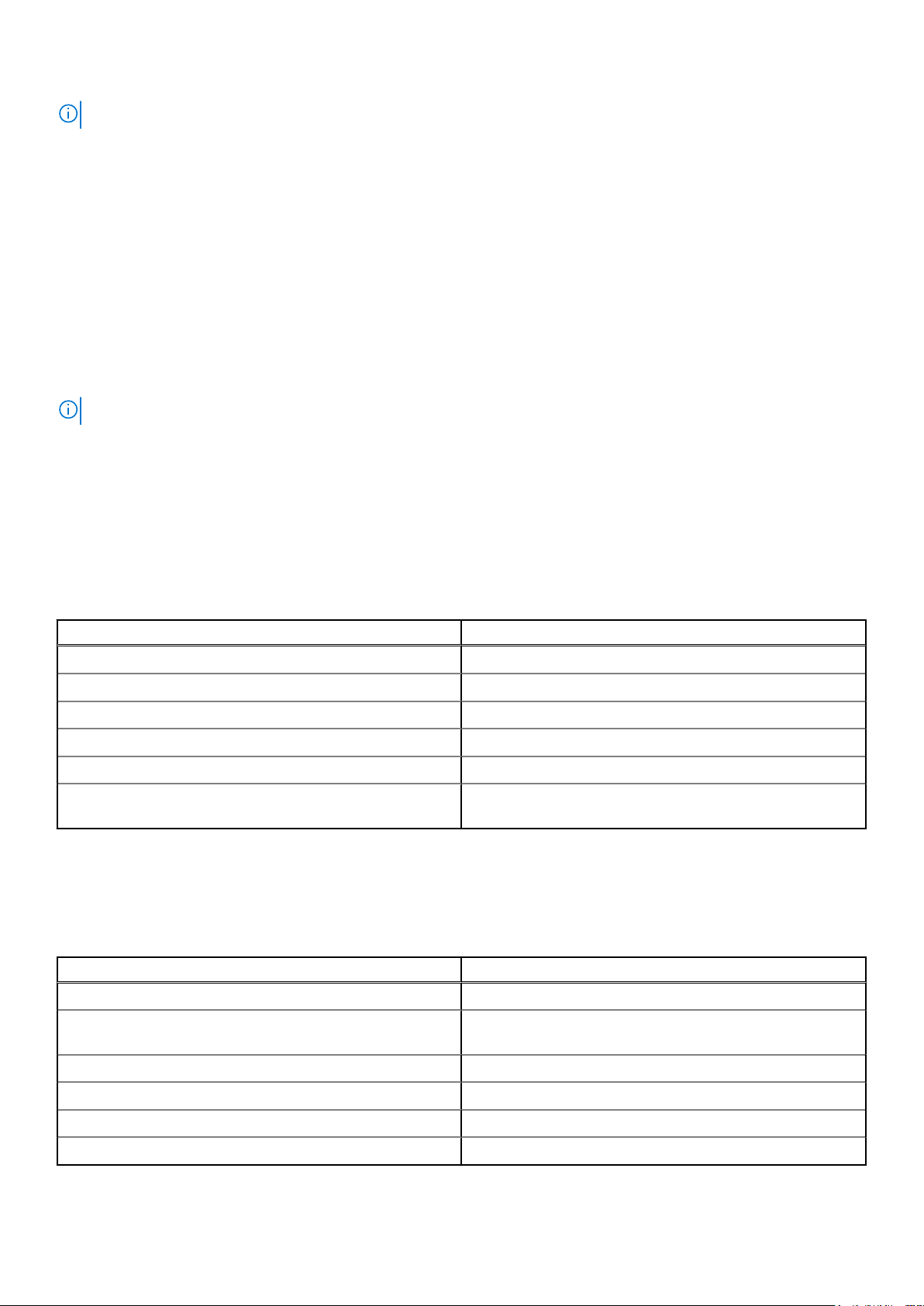
メモ: iDRAC IP アドレスをセットアップした後は、デフォルトのユーザー名とパスワードを変更してください。
関連参照文献
LCD パネル 、p. 9
iDRAC へのログイン
iDRAC には、次の資格でログインできます。
● iDRAC ユーザー
● Microsoft Active Directory ユーザー
● Lightweight Directory Access Protocol(LDAP)ユーザー
デフォルトのユーザー名とパスワードは、root と calvin です。シングル サイン オンまたはスマート カードを使用してログイン
することもできます。
メモ: iDRAC にログインするには、iDRAC 資格情報が必要です。
iDRAC へのログイン、および iDRAC ライセンスの詳細については、Dell.com/idracmanuals で最新の『Integrated Dell Remote Access
Controller User's Guide』(Integrated Dell Remote Access Controller ユーザーズガイド)を参照してください。
オペレーティング システムをインストールするオプション
システムがオペレーティング システムのインストールなしで出荷された場合、次のリソースのいずれかを使用して対応するオペレ
ーティング システムをインストールします。
表 28. オペレーティング システムをインストールするリソース
リソースを見つける 場所
Dell Systems Management Tools and Documentation メディア https://www.dell.com/operatingsystemmanuals
Dell Lifecycle Controller https://www.dell.com/idracmanuals
Dell OpenManage Deployment Toolkit https://www.dell.com/openmanagemanuals
デル認証の VMware ESXi https://www.dell.com/virtualizationsolutions
Dell PowerEdge システム対応のオペレーティングシステム www.dell.com/ossupport
Dell PowerEdge システム対応のオペレーティングシステム用の
インストールと使い方のビデオ
https://www.youtube.com/playlist?
list=PLe5xhhyFjDPfTCaDRFflB_VsoLpL8x84G
ファームウェアとドライバをダウンロードする方法
次の方法を使用して、ファームウェアとドライバをダウンロードできます。
表 29. ファームウェアおよびドライバ
メソッド Location(場所)
デルサポートサイトから Dell.com/support/home
Dell Remote Access Controller Lifecycle Controller(iDRAC with
LC)を使用
Dell.com/idracmanuals
Dell Repository Manager(DRM)を使用 Dell.com/openmanagemanuals
Dell OpenManage Essentials(OME)を使用 Dell.com/openmanagemanuals
Dell Server Update Utility(SUU)を使用 Dell.com/openmanagemanuals
Dell OpenManage Deployment Toolkit(DTK)を使用 Dell.com/openmanagemanuals
28 システムの初期セットアップと設定
Page 29
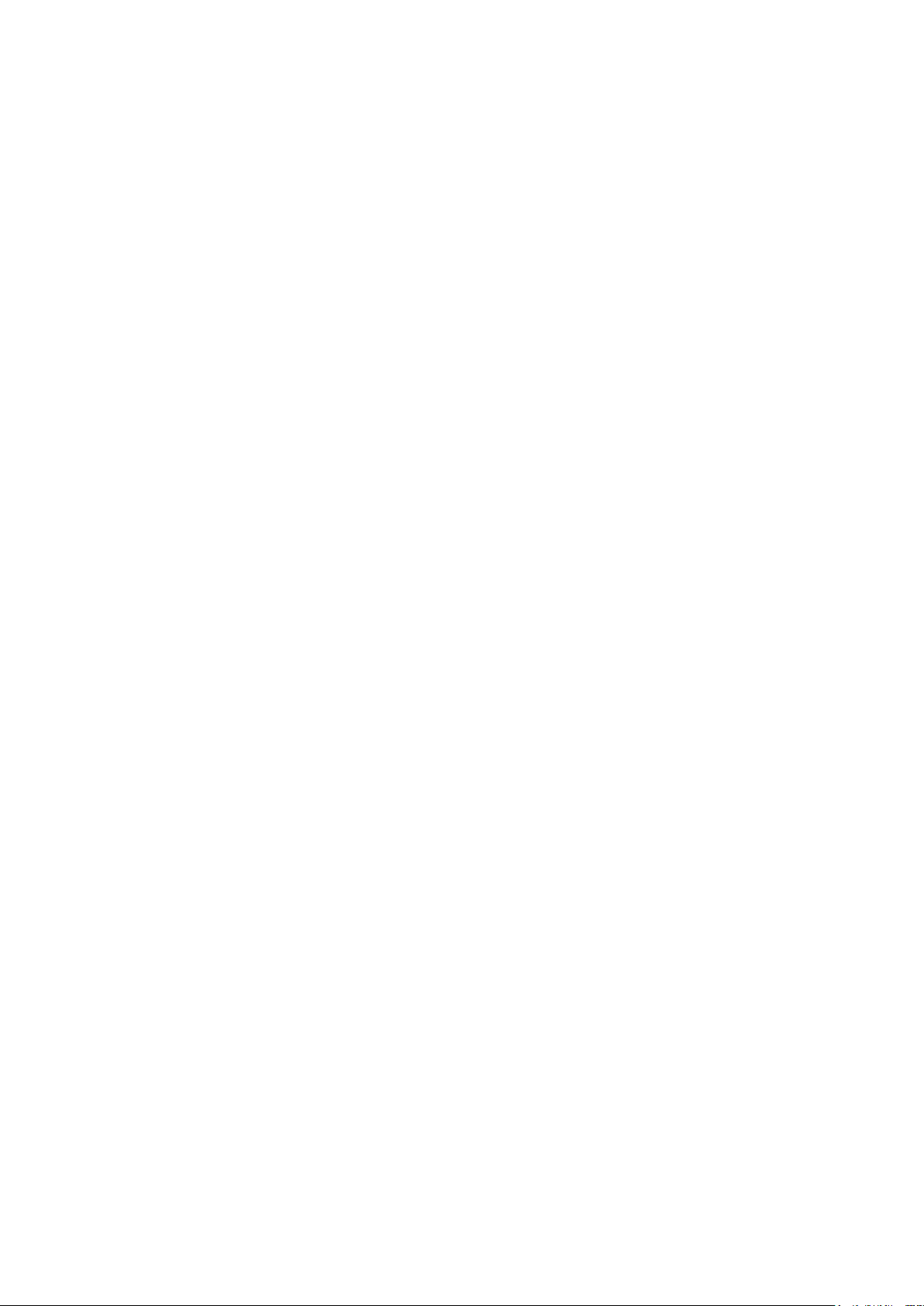
システムの管理
本項では、サーバー管理ソフトウェアについての情報を提供します。
サーバー管理ソ
フトウェア
OpenManage
OpenManage
Essentials
Remote Access
Controller with
Dell Lifecycle
Controller(iDRAC
with LC)
Partner Programs
Enterprise
Systems
Management
OpenManage
Connections
Client Systems
Management
説明
Dell OpenManage Server Administrator は、ローカルサーバーとリモートサーバーの両方、およびそれらのスト
レージコントローラとダイレクトアタッチストレージ(DAS)のための、包括的な 1 対 1 システム管理ソリ
ューションを提供します。
OpenManage のマニュアルの情報については、Dell.com/openmanagemanuals を参照してください。
Dell OpenManage Essentials は、Dell PowerEdge サーバーとダイレクトアタッチストレージを管理するための
最新の 1 対多管理コンソールで、システム管理者が Dell システムのアップタイムと正常性を最大限に高める
ための、シンプルで使いやすいインタフェースを提供します。
OpenManage のマニュアルの情報については、Dell.com/openmanagemanuals を参照してください。
iDRAC with Dell Lifecycle Controller では、管理者が、1 対 1 または 1 対多方式のエージェントを使用すること
なく、あらゆる場所から Dell サーバーの導入、アップデート、監視、および管理を行うことができます。こ
の帯域外管理を使用すると、オペレーティングシステムが動作しているかどうかに関わらず、デルや適切な
サードパーティのコンソールから、Dell PowerEdge サーバーの iDRAC with Dell Lifecycle Controller に直接アッ
プデートを送ることが可能になります。
リモートエンタープライズシステム管理のマニュアルの情報については、Dell.com/idracmanuals を参照し
てください。
OpenManage Connections Enterprise Systems Management のマニュアルの情報については、Dell.com/
omconnectionsenterprisesystemsmanagement を参照してください。
OpenManage Connections Client Systems Management のマニュアルの情報については、Dell.com/
dellclientcommandsuitemanuals を参照してください。
システムの初期セットアップと設定 29
Page 30
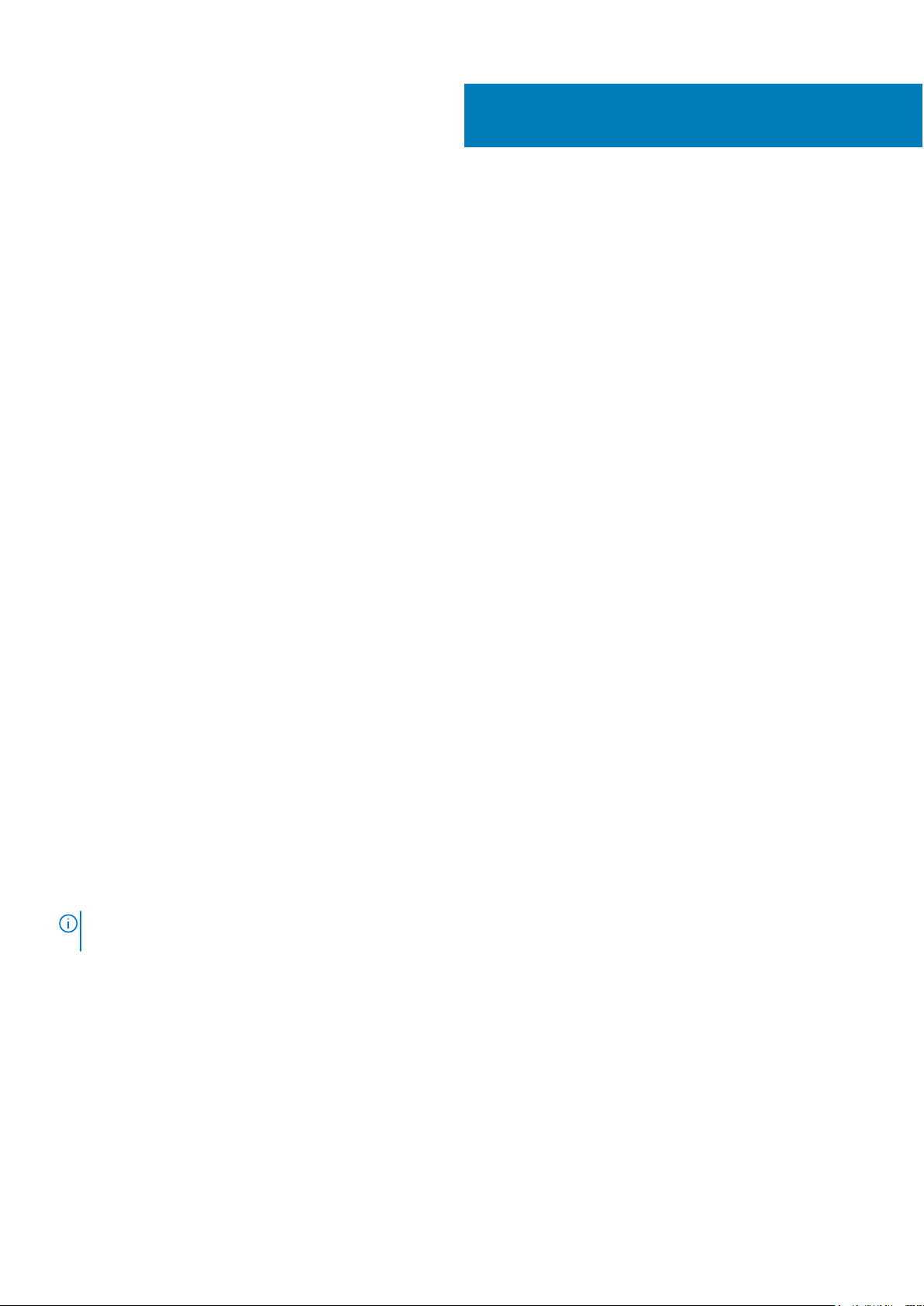
5
プレオペレーティングシステム管理アプリケー
ション
システムのファームウェアを使用して、オペレーティングシステムを起動せずにシステムの基本的な設定や機能を管理することが
できます。
トピック:
• プレオペレーティングシステムアプリケーションを管理するためのオプション
• セットアップユーティリティ
• Dell Lifecycle Controller
• 起動マネージャ
• PXE 起動
プレオペレーティングシステムアプリケーションを管理す るためのオプション
お使いのシステムには、プレオペレーティングシステムアプリケーションを管理するための次のオプションがあります。
● セットアップユーティリティ
● ブートマネージャ
● Dell Lifecycle Controller
● PXE(Preboot Execution Environment)
関連概念
セットアップユーティリティ 、p. 30
起動マネージャ 、p. 59
Dell Lifecycle Controller 、p. 58
PXE 起動 、p. 60
セットアップユーティリティ
System Setup(セットアップユーティリティ)画面を使用して、お使いのシステムの BIOS 設定、iDRAC 設定およびデバイス設定
を行うことができます。
メモ: デフォルトでは、選択したフィールドのヘルプテキストはグラフィカルブラウザ内に表示されます。テキストブラウザ内
でヘルプテキストを表示するには、<F1> を押してください。
セットアップユーティリティには、次の 2 つの方法を使ってアクセスできます。
● 標準グラフィカルブラウザ — このブラウザはデフォルトで有効になっています。
● テキストブラウザ — コンソールリダイレクトの使用によって有効になります。
関連参照文献
セットアップユーティリティ詳細 、p. 31
関連タスク
セットアップユーティリティの表示 、p. 31
30 プレオペレーティングシステム管理アプリケーション
Page 31

セットアップユーティリティの表示
System Setup(セットアップユーティリティ)画面を表示するには、次の手順を実行してください。
手順
1. システムの電源を入れるか、または再起動します。
2. 次のメッセージが表示されたらすぐに F2 を押します。
F2 = System Setup
メモ: F2 を押す前にオペレーティングシステムのロードが開始された場合は、システムの起動が完了するのを待ってから、
もう一度システムを起動してやり直してください。
関連概念
セットアップユーティリティ 、p. 30
関連参照文献
セットアップユーティリティ詳細 、p. 31
セットアップユーティリティ詳細
System Setup Main Menu(セットアップユーティリティメインメニュー)画面の詳細は次のとおりです。
オプション
System BIOS(シス テム BIOS)
iDRAC Settings
(iDRAC 設定)
Device Settings
(デバイス設定)
関連概念
セットアップユーティリティ 、p. 30
関連参照文献
iDRAC 設定ユーティリティ 、p. 57
デバイス設定 、p. 58
関連タスク
セットアップユーティリティの表示 、p. 31
説明
BIOS 設定を構成できます。
iDRAC を設定できます。
iDRAC 設定ユーティリティは、UEFI(Unified Extensible Firmware Interface)を使用することで iDRAC パラメ
ーターをセットアップして設定するためのインタフェースです。iDRAC 設定ユーティリティを使用すること
で、さまざまな iDRAC パラメーターを有効または無効にすることができます。このユーティリティの詳細に
ついては、Dell.com/idracmanuals の『Integrated Dell Remote Access Controller User’s Guide』(Integrated Dell
Remote Access Controller ユーザーズガイド)を参照してください。
デバイスを設定できます。
System BIOS(システム BIOS)
System BIOS(システム BIOS)画面を使って、起動順序、システムパスワード、セットアップパスワードのような特定の機能の編
集、RAID モードの設定、USB ポートの有効 / 無効の切り替えが可能です。
プレオペレーティングシステム管理アプリケーション 31
Page 32

関連参照文献
システム BIOS 設定の詳細 、p. 32
起動設定 、p. 33
Network Settings(ネットワーク設定) 、p. 35
システム情報 、p. 42
メモリ設定 、p. 43
プロセッサ設定 、p. 45
SATA 設定 、p. 47
内蔵デバイス 、p. 51
シリアル通信 、p. 52
システムプロファイル設定 、p. 54
その他の設定 、p. 56
iDRAC 設定ユーティリティ 、p. 57
デバイス設定 、p. 58
システムセキュリティ 、p. 37
関連タスク
システム BIOS の表示 、p. 32
システム BIOS の表示
System BIOS(システム BIOS)画面を表示するには、次の手順を実行してください。
手順
1. システムの電源を入れるか、または再起動します。
2. 次のメッセージが表示されたらすぐに F2 を押します。
F2 = System Setup
メモ: F2 を押す前にオペレーティングシステムのロードが開始された場合は、システムの起動が完了するのを待ってから、
もう一度システムを起動してやり直してください。
3. System Setup Main Menu(システムセットアップメインメニュー)画面で、System BIOS(システム BIOS)をクリックしま
す。
関連参照文献
System BIOS(システム BIOS) 、p. 31
システム BIOS 設定の詳細 、p. 32
システム BIOS 設定の詳細
このタスクについて
System BIOS Settings(システム BIOS 設定)画面の詳細は次の通りです。
オプション
System
Information(シス
テム情報)
Memory Settings
(メモリ設定)
Processor
Settings(プロセッ
サ設定)
説明
システムモデル名、BIOS バージョン、サービスタグといったシステムに関する情報を指定します。
取り付けられているメモリに関連する情報とオプションを指定します。
速度、キャッシュサイズなど、プロセッサに関連する情報とオプションを指定します。
32 プレオペレーティングシステム管理アプリケーション
Page 33

オプション 説明
SATA Settings
(SATA 設定)
Boot Settings(起
動設定)
Network Settings
(ネットワーク設
定)
Integrated Devices
(内蔵デバイス)
Serial
Communication
(シリアル通信)
System Profile
Settings(システム
プロファイル設定)
System Security
(システムセキュリ
ティ)
Miscellaneous
Settings(その他の
設定)
関連参照文献
System BIOS(システム BIOS) 、p. 31
内蔵 SATA コントローラとポートの有効 / 無効を切り替えるオプションを指定します。
起動モード(BIOS または UEFI)を指定するオプションを指定します。UEFI と BIOS の起動設定を変更する
ことができます。
ネットワーク設定を変更するためのオプションを指定します。
内蔵デバイスコントローラとポートの管理、および関連する機能とオプションの指定を行うオプションを指
定します。
シリアルポートの管理、および関連する機能とオプションの指定を行うオプションを指定します。
プロセッサの電力管理設定、メモリ周波数などを変更するオプションを指定します。
システムパスワード、セットアップパスワード、Trusted Platform Module(TPM)セキュリティなどのシステ
ムセキュリティ設定を行うオプションを指定します。システムの電源ボタンや NMI ボタンも管理します。
システムの日時などを変更するオプションを指定します。
関連タスク
システム BIOS の表示 、p. 32
起動設定
Boot Settings(起動設定)画面を使用して、起動モードを BIOS、または UEFI に設定することができます。起動順序を指定する
ことも可能です。
関連参照文献
System BIOS(システム BIOS) 、p. 31
システム起動モードの選択 、p. 35
関連タスク
起動設定の詳細 、p. 34
起動設定の表示 、p. 33
起動順序の変更 、p. 35
起動設定の表示
Boot Settings (起動設定)画面を表示するには、次の手順を実行してください。
手順
1. システムの電源を入れるか、または再起動します。
プレオペレーティングシステム管理アプリケーション 33
Page 34

2. 次のメッセージが表示されたらすぐに F2 を押します。
F2 = System Setup
メモ: F2 を押す前にオペレーティングシステムのロードが開始された場合は、システムの起動が完了するのを待ってから、
もう一度システムを起動してやり直してください。
3. System Setup Main Menu(システムセットアップメインメニュー)画面で、System BIOS(システム BIOS)をクリックしま
す。
4. System BIOS(システム BIOS)画面で、 Boot Settings(起動設定)をクリックします。
関連参照文献
起動設定 、p. 33
システム起動モードの選択 、p. 35
関連タスク
起動設定の詳細 、p. 34
起動順序の変更 、p. 35
起動設定の詳細
このタスクについて
Boot Settings(起動設定)画面の詳細は、次の通りです。
オプション
Boot Mode(起動
モード)
Boot Sequence
Retry(起動順序再
試行)
Hard-Disk Failover
(ハードディスクフ
ェイルオーバー)
Boot Option
Settings(起動オプ
ション設定)
説明
システムの起動モードを設定できます。
注意: OS インストール時の起動モードが異なる場合、起動モードを切り替えるとシステムが起動しなく
なることがあります。
OS が UEFI をサポートしている場合は、このオプションを UEFI に設定できます。このフィールドを BIOS
に設定すると、UEFI 非対応の OS との互換性が有効になります。このオプションは、デフォルトで BIOS に
設定されています。
メモ: このフィールドを UEFI に設定すると、BIOS Boot Settings(BIOS 起動設定)メニューが無効に
なります。このフィールドを BIOS に設定すると、UEFI Boot Settings(UEFI 起動設定)メニューが無
効になります。
起動順序再試行の機能の有効 / 無効を切り替えます。このオプションが Enabled(有効)に設定された状態
でシステムが起動に失敗した場合、システムは 30 秒後に起動シーケンスを再試行します。このオプション
は、デフォルトで Enabled(有効)に設定されています。
障害が発生しているハードドライブを特定します。Boot Option Setting(起動オプション設定)メニューの
Hard-Disk Drive Sequence(ハードディスクドライブ順序)でデバイスを選択します。このオプションが
Disabled(無効)に設定されている場合は、リストの始めにあるハードドライブのみ起動を試みます。この
オプションが Enabled(有効)に設定されている場合は、Hard-Disk Drive Sequence(ハードディスクドラ
イブ順序)で選択した順にすべてのハードドライブの起動を試みます。このオプションは、UEFI 起動モード
では有効にできません。
起動順序と起動デバイスを設定します。
関連参照文献
起動設定 、p. 33
システム起動モードの選択 、p. 35
関連タスク
起動設定の表示 、p. 33
34 プレオペレーティングシステム管理アプリケーション
Page 35

起動順序の変更 、p. 35
システム起動モードの選択
セットアップユーティリティ では、以下のオペレーティングシステムのいずれかのインストール用起動モードを指定することがで
きます。
● BIOS 起動モード(デフォルト)は、標準的な BIOS レベルの起動インタフェースです。
● UEFI(Unified Extensible Firmware Interface)起動モードは、拡張 64 ビット起動インタフェースです。システムを UEFI モードで
起動するように設定した場合は、システム BIOS が UEFI モードに置き換えられます。
1. System Setup Main Menu(セットアップユーティリティのメインメニュー)で、Boot Settings(起動設定)をクリックし、
Boot Mode(起動モード)を選択します。
2. システムを起動させたい起動モードを選択します。
注意: OS インストール時の起動モードが異なる場合、起動モードを切り替えるとシステムが起動しなくなることがありま
す。
3. システムを指定の起動モードで起動した後に、そのモードからオペレーティングシステムのインストールに進みます。
メモ: UEFI 起動モードからインストールする OS は UEFI 対応である必要があります。DOS および 32 ビットの OS は UEFI 非
対応で、BIOS 起動モードからのみインストールできます。
メモ: 対応オペレーティングシステムの最新情報については、Dell.com/ossupport にアクセスしてください。
関連参照文献
起動設定 、p. 33
関連タスク
起動設定の詳細 、p. 34
起動設定の表示 、p. 33
起動順序の変更
USB キーまたは光学ドライブから起動する場合は、起動順序を変更する必要がある場合があります。Boot Mode(起動モード)で
BIOS を選択した場合は、以下の手順が異なる可能性があります。
手順
1. System Setup Main Menu(セットアップユーティリティのメインメニュー)画面で、System BIOS(システム BIOS) > Boot
Settings(起動設定)の順にクリックします。
2. Boot Option Settings(起動オプション設定) > Boot Sequence(起動順序)をクリックします。
3. 矢印キーを使用して起動デバイスを選択し、(+)キーと(-)キーを使用してデバイスの順番を上下に動かします。
4. 終了時に設定を保存するには、Exit(終了)をクリックして、Yes(はい)をクリックします。
関連参照文献
起動設定 、p. 33
関連タスク
起動設定の詳細 、p. 34
起動設定の表示 、p. 33
Network Settings(ネットワーク設定)
Network Settings(ネットワーク設定)画面を使用して、PXE デバイス設定を変更できます。ネットワーク設定オプションは UEFI
モードでのみ使用可能です。
メモ: BIOS モードでは、BIOS はネットワーク設定を制御しません。BIOS 起動モードの場合、ネットワークコントローラのオプ
ションの起動 ROM がネットワーク設定を処理します。
プレオペレーティングシステム管理アプリケーション 35
Page 36

関連概念
UEFI iSCSI 設定 、p. 37
関連参照文献
ネットワーク設定画面の詳細 、p. 36
UEFI iSCSI 設定の詳細 、p. 37
System BIOS(システム BIOS) 、p. 31
関連タスク
ネットワーク設定の表示 、p. 36
UEFI iSCSI 設定の表示 、p. 37
ネットワーク設定の表示
Network Settings(ネットワーク設定)画面を表示するには、次の手順を実行します。
手順
1. システムの電源を入れるか、または再起動します。
2. 次のメッセージが表示されたらすぐに F2 を押します。
F2 = System Setup
メモ: F2 を押す前にオペレーティングシステムのロードが開始された場合は、システムの起動が完了するのを待ってから、
もう一度システムを起動してやり直してください。
3. System Setup Main Menu(セットアップユーティリティメインメニュー)画面で、System BIOS(システム BIOS)をクリッ
クします。
4. System BIOS(システム BIOS)画面で、Network Settings(ネットワーク設定)をクリックします。
関連参照文献
Network Settings(ネットワーク設定) 、p. 35
ネットワーク設定画面の詳細 、p. 36
ネットワーク設定画面の詳細
Network Sttings(ネットワーク設定)画面の詳細は、次の通りです。
このタスクについて
オプション
PXE Device n(PXE
デバイス n)(n は 1
~4)
PXE Device n
Settings(PXE デバ
イス n 設定)(n は 1
~4)
説明
デバイスを有効または無効にします。有効の場合は、UEFI 起動オプションをデバイスに作成します。
PXE デバイスの設定を制御できます。
関連参照文献
Network Settings(ネットワーク設定) 、p. 35
関連タスク
ネットワーク設定の表示 、p. 36
36 プレオペレーティングシステム管理アプリケーション
Page 37

UEFI iSCSI 設定
iSCSI 設定画面を使用して、iSCSI デバイスの設定を変更できます。iSCSI 設定オプションは UEFI 起動モードでのみ使用可能です。
BIOS 起動モードでは、BIOS はネットワーク設定の制御を行いません。BIOS 起動モードの場合は、ネットワークコントローラのオプ
ション ROM でネットワーク設定を処理します。
関連参照文献
UEFI iSCSI 設定の詳細 、p. 37
関連タスク
UEFI iSCSI 設定の表示 、p. 37
UEFI iSCSI 設定の表示
UEFI iSCSI Settings(UEFI iSCSI 設定)画面を表示するには、次の手順を実行します。
手順
1. システムの電源を入れるか、または再起動します。
2. 次のメッセージが表示されたらすぐに F2 を押します。
F2 = System Setup
メモ: F2 を押す前にオペレーティングシステムのロードが開始された場合は、システムの起動が完了するのを待ってから、
もう一度システムを起動してやり直してください。
3. System Setup Main Menu(セットアップユーティリティメインメニュー)画面で、System BIOS(システム BIOS)をクリッ
クします。
4. System BIOS(システム BIOS)画面で、Network Settings(ネットワーク設定)をクリックします。
5. Network Settings(ネットワーク設定)画面で、UEFI iSCSI Settings(UEFI iSCSI 設定)をクリックします。
関連参照文献
UEFI iSCSI 設定 、p. 37
UEFI iSCSI 設定の詳細
UEFI iSCSI 設定画面の詳細は、次の通りです。
オプション
ISCSI Initiator
Name
ISCSI Device n (n
= 1 to 4)
説明
iSCSI イニシエータの名前を指定します(iqn 形式)。
iSCSI デバイスを有効または無効にします。 無効の場合は、 UEFI 起動オプションが iSCSI デバイスに対して
自動的に作成されます。
システムセキュリティ
System Security(システムセキュリティ)画面を使用して、システムパスワード、セットアップパスワードの設定や、電源ボタン
の無効化などの特定の機能を実行できます。
関連参照文献
セットアップパスワード使用中の操作 、p. 42
System BIOS(システム BIOS) 、p. 31
関連タスク
システムセキュリティ設定の詳細 、p. 38
システムセキュリティの表示 、p. 38
プレオペレーティングシステム管理アプリケーション 37
Page 38

システムパスワードおよびセットアップパスワードの作成 、p. 40
システムを保護するためのシステムパスワードの使い方 、p. 41
システムおよびセットアップパスワードの削除または変更 、p. 41
システムセキュリティの表示
System Security(システムセキュリティ)画面を表示するには、次の手順を実行してください。
手順
1. システムの電源を入れるか、または再起動します。
2. 次のメッセージが表示されたらすぐに F2 を押します。
F2 = System Setup
メモ: F2 を押す前にオペレーティングシステムのロードが開始された場合は、システムの起動が完了するのを待ってから、
もう一度システムを起動してやり直してください。
3. System Setup Main Menu(システムセットアップメインメニュー)画面で、System BIOS(システム BIOS)をクリックしま
す。
4. System BIOS(システム BIOS)画面で System Security(システムセキュリティ)をクリックします。
関連参照文献
システムセキュリティ 、p. 37
関連タスク
システムセキュリティ設定の詳細 、p. 38
システムセキュリティ設定の詳細
このタスクについて
System Security Settings(システムセキュリティ設定)画面の詳細は次の通りです。
オプション
Intel AES-NI Advanced Encryption Standard Instruction Set(AES-NI)を使用して暗号化および復号化を行うことによって、
System Password システムパスワードを設定します。このオプションは、デフォルトで Enabled(有効)に設定されており、
Setup Password
(セットアップパス
ワード)
Password Status
(パスワードステー
タス)
TPM Security
説明
アプリケーションの速度を向上させます。このオプションは、デフォルトで Enabled(有効)に設定されて
いまます。
システムにパスワードジャンパが取り付けられていない場合は、読み取り専用になります。
セットアップパスワードを設定します。システムにパスワードジャンパが取り付けられていない場合、この
オプションは読み取り専用です。
システムパスワードをロックします。このオプションは、デフォルトで Unlocked(ロック解除)に設定さ
れています。
メモ: TPM メニューは、TPM モジュールがインストールされている場合のみ使用可能です。
TPM の報告モードを制御することができます。デフォルトでは、TPM Security(TPM セキュリティ)オプ
ションは Off(オフ)に設定されています。TPM Status(TPM ステータス)フィールド、TPM Activation
(TPM の有効化)フィールド、および Intel TXT フィールドは、TPM Status(TPM ステータス)フィールドが
On with Pre-boot Measurements(起動前測定ありでオン)または On without Pre-boot Measurements
(起動前測定なしでオン)のいずれかに設定されている場合に限り、変更できます。
TPM Information
(TPM 情報)
38 プレオペレーティングシステム管理アプリケーション
TPM の動作状態を変更します。このオプションは、デフォルトで No Change(変更なし)に設定されてい
ます。
Page 39

オプション 説明
TPM Status(TPM
ステータス)
TPM Command
(TPM コマンド)
Intel TXT Intel Trusted Execution Technology(TXT)オプションを有効または無効にします。Intel TXT オプションを有
Power Button(電
源ボタン)
NMI Button(NMI
ボタン)
AC Power
Recovery(AC 電源
リカバリ)
AC Power
Recovery Delay
(AC 電源リカバリ
遅延)
User Defined
Delay(60s to
240s)(ユーザー定
義の遅延(60 ~
240 秒))
UEFI Variable
Access(UEFI 変数
アクセス)
Secure Boot セキュアブートを有効にします。ここでは BIOS はセキュアブートポリシーの証明書を使用して各プリブー
Secure Boot
Policy(セキュア
ブートポリシー)
Secure Boot
Policy Summary
(セキュアブートポ
リシーサマリ)
TPM ステータスを指定します。
注意: TPM をクリアすると、TPM 内のすべてのキーが失われます。TPM キーが失われると、OS の起
動に影響するおそれがあります。
TPM の全コンテンツをクリアします。デフォルトでは、TPM Clear(TPM のクリア)オプションは No(な
し)に設定されています。
効にするには、仮想化テクノロジと TPM セキュリティを起動前測定ありで有効にする必要があります。こ
のオプションは、デフォルトで Off(オフ)に設定されています。
システムの前面にある電源ボタンを有効または無効にします。このオプションは、デフォルトで Enabled
(有効)に設定されていまます。
システムの前面にある NMI ボタンを有効または無効にします。このオプションは、デフォルトで Disabled
(無効)に設定されています。
AC 電源が回復した後のシステムの動作を設定します。このオプションは、デフォルトで Last(前回)に設
定されています。
AC 電源が回復した後のシステムへの電源投入の時間遅延を設定します。このオプションは、デフォルトで
Immediate(即時)に設定されています。
AC Power Recovery Delay(AC 電源リカバリ遅延)に User Defined(ユーザー定義)オプションが選択さ
れている場合、User Defined Delay(ユーザー定義の遅延)オプションを設定します。
UEFI 変数を安全に維持するためのさまざまな手段を提供します。Standard(標準)(デフォルト)に設定さ
れている場合、UEFI 変数は UEFI 仕様によってオペレーティングシステムでアクセス可能です。Controlled
(制御)に設定されている場合、選択した EFI 変数は環境に保護され、新しい UEFI 起動エントリは、現在の
起動順序の最後に行なわれます。
トイメージを認証します。セキュアブートはデフォルトで無効になっています。
セキュアブートポリシーが Standard(標準)に設定されている場合、BIOS はシステムの製造元のキーと証
明書を使用してプリブートイメージを認証します。セキュアブートポリシーが Custom(カスタム)に設定さ
れている場合、BIOS はユーザー定義のキーおよび証明書を使用します。セキュアブートポリシーはデフォル
トで Standard(標準)に設定されています。
イメージを認証するためにセキュアブートが使用する証明書とハッシュのリストを指定します。
関連参照文献
システムセキュリティ 、p. 37
関連タスク
システムセキュリティの表示 、p. 38
セキュアブートカスタムポリシーの設定
セキュアブートカスタムポリシーの設定は、Secure Boot Policy(セキュアブートポリシー)が Custom(カスタム)に設定されて
いる場合のみ表示されます。
プレオペレーティングシステム管理アプリケーション 39
Page 40

セキュアブートカスタムポリシー設定の表示
Secure Boot Custom Policy Settings(セキュアブートカスタムポリシー設定)画面を表示するには、次の手順を実行してくださ
い。
手順
1. システムの電源を入れる、または再起動します。
2. 次のメッセージが表示されたらすぐに F2 を押します。
F2 = System Setup
メモ: F2 を押す前にオペレーティングシステムのロードが開始された場合は、システムの起動が完了するのを待ってから、
もう一度システムを起動してやり直してください。
3. System Setup Main Menu(セットアップユーティリティメインメニュー)画面で、System BIOS(システム BIOS)をクリッ
クします。
4. System BIOS(システム BIOS)画面で System Security(システムセキュリティ)をクリックします。
5. System Security(システムセキュリティ)画面で、Secure Boot Custom Policy Settings(セキュアブートカスタムポリシー
設定)をクリックします。
セキュアブートカスタムポリシー設定の詳細
Secure Boot Custom Policy Settings(セキュアブートカスタムポリシーの設定)画面の詳細は、次の通りです。
オプション
Platform Key プラットフォームキー(PK)をインポート、エクスポート、削除、復元します。
Key Exchange Key
Database
Authorized
Signature
Database
Forbidden
Signature
Database
説明
キー交換キー(KEK)データベース内のエントリをインポート、エクスポート、削除、または復元できます。
認証済み署名データベース(db)のエントリをインポート、エクスポート、削除、または復元します。
禁止されている署名のデータベース(dbx)のエントリをインポート、エクスポート、削除、または復元しま
す。
システムパスワードおよびセットアップパスワードの作成
前提条件
パスワードジャンパが有効になっていることを確認します。パスワードジャンパは、システムパスワードとセットアップパスワード
機能を有効または無効にします。詳細については、「システム基板のジャンパ設定」の項を参照してください。
メモ: パスワードジャンパの設定を無効にすると、既存のシステムパスワードとセットアップパスワードは削除され、システム
の起動にシステムパスワードを入力する必要がなくなります。
手順
1. セットアップユーティリティを起動するには、電源投入または再起動の直後に F2 を押します。
2. System Setup Main Menu(セットアップユーティリティメインメニュー)画面で、System BIOS > System Security(システ
ム BIOS > システムセキュリティ)の順にクリックします。
3. System Security(システムセキュリティ)画面で、Password Status(パスワードステータス)が Unlocked(ロック解除)に
設定されていることを確認します。
4. System Password(システムパスワード)フィールドに、システムパスワードを入力して、Enter または Tab を押します。
以下のガイドラインに従ってシステムパスワードを設定します。
● パスワードの文字数は 32 文字までです。
● 0 から 9 までの数字を含めることができます。
● 特殊文字は、次の文字のみが利用可能です:スペース、(”)、(+)、(,)、(-)、(.)、(/)、(;)、([)、(\)、(])、(`)。
40 プレオペレーティングシステム管理アプリケーション
Page 41

システムパスワードの再入力を求めるメッセージが表示されます。
5. システムパスワードをもう一度入力し、OK をクリックします。
6. Setup Password(セットアップパスワード)フィールドに、セットアップパスワードを入力して、Enter または Tab を押しま
す。
セットアップパスワードの再入力を求めるメッセージが表示されます。
7. セットアップパスワードをもう一度入力し、OK をクリックします。
8. Esc を押して System BIOS(システム BIOS)画面に戻ります。もう一度 Esc を押します。
変更の保存を求めるプロンプトが表示されます。
メモ: システムが再起動するまでパスワード保護機能は有効になりません。
関連参照文献
システムセキュリティ 、p. 37
システムを保護するためのシステムパスワードの使い方
セットアップパスワードが設定されている場合、システムはセットアップパスワードをシステムパスワードの代用として受け入れま
す。
手順
1. システムの電源を入れるか、再起動します。
2. システムパスワードを入力し、Enter を押します。
次の手順
Password Status(パスワードステータス)が Locked(ロック)に設定されている場合は、再起動時に画面の指示に従ってシステ
ムパスワードを入力し、Enter を押します。
メモ: 間違ったシステムパスワードを入力すると、システムがパスワードの再入力を求めるメッセージを表示します。3 回目ま
でに正しいパスワードを入力してください。間違ったパスワードを 3 回入力すると、システムの停止を示すエラーメッセージが
表示され、システムの電源を切る必要があります。システムの電源を切って再起動しても、正しいパスワードを入力するまで
は、このエラーメッセージが表示されます。
関連参照文献
システムセキュリティ 、p. 37
システムおよびセットアップパスワードの削除または変更
前提条件
メモ: Password Status(パスワードステータス)が Locked(ロック)に設定されている場合、既存のシステムパスワードま
たはセットアップパスワードを削除または変更することはできません。
手順
1. セットアップユーティリティを起動するには、システムの電源投入または再起動の直後に F2 を押します。
2. System Setup Main Menu(セットアップユーティリティメインメニュー)画面で、System BIOS(システム BIOS) > System
Security(システムセキュリティ)の順にクリックします。
3. System Security(システムセキュリティ)画面で Password Status(パスワードステータス)が Unlocked(ロック解除)に
設定されていることを確認します。
4. System Password(システムパスワード)フィールドで、既存のシステムパスワードを変更または削除して、Enter または Tab
を押します。
5. Setup Password(セットアップパスワード)フィールドで、既存のシステムパスワードを変更または削除して、Enter または
Tab を押します。
プレオペレーティングシステム管理アプリケーション 41
Page 42

システムパスワードおよびセットアップパスワードを変更する場合は、新しいパスワードの再入力を求めるメッセージが表示さ
れます。システムパスワードおよびセットアップパスワードを削除する場合は、削除の確認を求めるメッセージが表示されま
す。
6. Esc を押して System BIOS(システム BIOS)画面に戻ります。もう一度 Esc を押すと、変更の保存を求めるプロンプトが表示
されます。
関連参照文献
システムセキュリティ 、p. 37
セットアップパスワード使用中の操作
Setup Password(セットアップパスワード)が Enabled(有効)に設定されている場合は、セットアップユーティリティオプショ
ンを変更する前に、正しいセットアップパスワードを入力します。
正しいパスワードを 3 回入力しなかった場合は、システムに次のメッセージが表示されます。
Invalid Password! Number of unsuccessful password attempts: <x> System Halted! Must power
down.
システムの電源を切って再起動しても、正しいパスワードを入力するまでは、このエラーメッセージが表示されます。以下のオプシ
ョンは例外です。
● System Password(システムパスワード)が Enabled(有効)に設定されておらず、Password Status(パスワードステータ
ス)オプションでロックされていない場合、システムパスワードを割り当てることができます。詳細については、「システムセ
キュリティ設定画面」の項を参照してください 。
● 既存のシステムパスワードは、無効にすることも変更することもできません。
メモ: 不正な変更からシステムパスワードを保護するために、パスワードステータスオプションをセットアップパスワードオプ
ションと併用することができます。
関連参照文献
システムセキュリティ 、p. 37
システム情報
System Information(システム情報)画面を使用して、サービスタグ、システムモデル名、および BIOS バージョンなどのシステ
ムプロパティを表示することができます。
関連参照文献
システム情報の詳細 、p. 43
System BIOS(システム BIOS) 、p. 31
関連タスク
システム情報の表示 、p. 42
システム情報の表示
System Information(システム情報)画面を表示するには、次の手順を実行します。
手順
1. システムの電源を入れるか、または再起動します。
2. 次のメッセージが表示されたらすぐに F2 を押します。
F2 = System Setup
42 プレオペレーティングシステム管理アプリケーション
Page 43

メモ: F2 を押す前にオペレーティングシステムのロードが開始された場合は、システムの起動が完了するのを待ってから、
もう一度システムを起動してやり直してください。
3. System Setup Main Menu(セットアップユーティリティメインメニュー)画面で、System BIOS(システム BIOS)をクリッ
クします。
4. System BIOS(システム BIOS)画面で、 System Information(システム情報)をクリックします。
関連参照文献
システム情報 、p. 42
システム情報の詳細
このタスクについて
System Information(システム情報画面)の詳細は、次の通りです。
オプション
System Model
Name
System BIOS
Version
System
Management
Engine Version
System Service
Tag
System
Manufacturer
System
Manufacturer
Contact
Information
System CPLD
Version
UEFI Compliance
Version
関連参照文献
システム情報 、p. 42
システム情報の詳細 、p. 43
説明
システムモデル名を指定します。
システムにインストールされている BIOS バージョンを指定します。
管理エンジンファームウェアの現在のバージョンを指定します。
システムのサービスタグを指定します。
システムメーカーの名前を指定します。
システムメーカーの連絡先情報を指定します。
システムコンプレックスプログラマブルロジックデバイス(CPLD)ファームウェアの現在のバージョンを指
定します。
システムファームウェアの UEFI 準拠レベルを指定します。
関連タスク
システム情報の表示 、p. 42
メモリ設定
Memory Settings(メモリ設定)画面を使用して、メモリの設定をすべて表示し、システムメモリのテストやノードのインターリ
ービングなど特定のメモリ機能を有効または無効にできます。
関連参照文献
メモリ設定の詳細 、p. 44
System BIOS(システム BIOS) 、p. 31
プレオペレーティングシステム管理アプリケーション 43
Page 44

関連タスク
メモリーの設定の表示 、p. 44
メモリーの設定の表示
Memory Settings(メモリ設定)画面を表示するには、次の手順を実行します。
手順
1. システムの電源を入れるか、または再起動します。
2. 次のメッセージが表示されたらすぐに F2 を押します。
F2 = System Setup
メモ: F2 を押す前にオペレーティングシステムのロードが開始された場合は、システムの起動が完了するのを待ってから、
もう一度システムを起動してやり直してください。
3. System Setup Main Menu(セットアップユーティリティメインメニュー)画面で、System BIOS(システム BIOS)をクリッ
クします。
4. System BIOS(システム BIOS)画面で、 Memory Settings(メモリ設定)をクリックします。
関連参照文献
メモリ設定 、p. 43
メモリ設定の詳細 、p. 44
メモリ設定の詳細
このタスクについて
Memory Settings(メモリ設定)画面の詳細は、次の通りです。
オプション
System Memory
Size(システムメモ
リのサイズ)
System Memory
Type(システムメモ
リのタイプ)
System Memory
Speed(システムメ
モリ速度)
System Memory
Voltage(システム
メモリ電圧)
Video Memory(ビ
デオメモリ)
System Memory
Testing(システム
メモリテスト)
Memory Operating
Mode(メモリ動作
モード)
説明
システム内のメモリサイズを指定します。
システムに取り付けられているメモリのタイプを指定します。
システムメモリの速度を指定します。
システムメモリの電圧を指定します。
ビデオメモリの容量を指定します。
システムの起動中にシステムメモリテストを実行するかどうかを設定します。オプションは Enabled(有
効)および Disabled(無効)です。このオプションは、デフォルトで Disabled (無効)に設定されていま
す。
メモリの動作モードを指定します。使用可能なオプションは、Optimizer Mode(オプティマイザモード)、
Advanced ECC Mode(アドバンス ECC モード)、Mirror Mode(ミラーモード)、Spare Mode(スペアモー
ド)、Spare with Advanced ECC Mode(スペア + アドバンス ECC モード)、Dell Fault Resilient Mode(Dell
フォールトレジリエントモード)、および Dell NUMA Fault Resilient Mode(Dell NUMA フォールトレジリエ
ントモード)です。このオプションは、デフォルトで Optimizer Mode(オプティマイザモード)に設定さ
れています。
44 プレオペレーティングシステム管理アプリケーション
Page 45

オプション 説明
メモ: Memory Operating Mode(メモリ動作モード)オプションには、お使いのシステムのメモリ構成
に基づいて、異なるデフォルトおよび利用可能オプションがあります。
メモ: Dell Fault Resilient Mode(Dell 耐障害性モード)オプションは、耐障害性を持つメモリ領域を確
立します。このモードは、この機能をサポートするオペレーティングシステムによる、重要なアプリケー
ションのロード、またはオペレーティングシステムカーネルの有効化のための使用が可能で、システム
の可用性を最大化します。
Node Interleaving
(ノードインターリ
ーブ)
Snoop Mode(ス
ヌープモード)
関連参照文献
メモリ設定 、p. 43
関連タスク
メモリーの設定の表示 、p. 44
Non-Uniform Memory アーキテクチャ(NUMA)をサポートするかどうかを指定します。このフィールドが
Enabled(有効)に設定されている場合、対称型メモリ構成がインストールされていれば、メモリインター
リーブをサポートします。フィールドが Disabled(無効)に設定されている場合、システムは NUMA(非対
称型)メモリ構成をサポートします。このオプションは、デフォルトで Disabled(無効)に設定されていま
す。
スヌープモードのオプションを指定します。使用可能なスヌープモードのオプションは、Home Snoop(ホー
ムスヌープ)、Early Snoop(アーリースヌープ)、Cluster on Die(クラスタオンダイ) です。このオプショ
ンは、デフォルトで Early Snoop(アーリースヌープ)に設定されています。Node Interleaving (ノードイ
ンターリーブ)が Disabled(無効)に設定されている場合のみ、このフィールドを使用できます。
プロセッサ設定
Processor Setting(プロセッサ設定)画面を使用して、プロセッサ設定を表示し、仮想化テクノロジ、ハードウェアプリフェッチ
ャ、論理プロセッサアイドリングなどの特定の機能を実行できます。
関連参照文献
プロセッサ設定の詳細 、p. 46
System BIOS(システム BIOS) 、p. 31
関連タスク
プロセッサ設定の表示 、p. 45
プロセッサ設定の表示
Processor Settings(プロセッサ設定)画面を表示するには、次の手順を実行します。
手順
1. システムの電源を入れるか、または再起動します。
2. 次のメッセージが表示されたらすぐに F2 を押します。
F2 = System Setup
メモ: F2 を押す前にオペレーティングシステムのロードが開始された場合は、システムの起動が完了するのを待ってから、
もう一度システムを起動してやり直してください。
3. System Setup Main Menu(セットアップユーティリティメインメニュー)画面で、System BIOS(システム BIOS)をクリッ
クします。
4. System BIOS(システム BIOS)画面で Processor Settings(プロセッサ設定)をクリックします。
プレオペレーティングシステム管理アプリケーション 45
Page 46

関連参照文献
プロセッサ設定 、p. 45
プロセッサ設定の詳細 、p. 46
プロセッサ設定の詳細
このタスクについて
Processor Setting(プロセッサ設定)画面の詳細は、次の通りです。
オプション 説明
Logical Processor
(論理プロセッサ )
QPI Speed(QPI 速度)QuickPath Interconnect データ率の設定の制御が可能になります。
Alternate RTID
(Requestor
Transaction ID)
Setting(代替の
RTID(リクエスタ
トランザクション
ID)設定)
Virtualization
Technology(仮想
化テクノロジ )
Address
Translation
Service (ATS)(ア
ドレス変換サービ
ス)
Adjacent Cache
Line Prefetch(隣
接キャッシュライ
ンのプリフェッチ )
Hardware
Prefetcher(ハード
ウェアプリフェッ
チャ)
DCU Streamer
Prefetcher(DCU
ストリーマプリフ
ェッチャ )
DCU IP Prefetcher
(DCU IP プリフェ
ッチャ)
Logical Processor
Idling(論理プロセ
ッサのアイドリン
グ)
Configurable TDP
(設定可能な TDP)
論理プロセッサの有効 / 無効を切り替えて論理プロセッサの数を表示します。このオプションが Enabled
(有効)に設定されている場合、BIOS にはすべての論理プロセッサが表示されます。 このオプションが
Disabled(無効)に設定されている場合、BIOS にはコアにつきに 1 つの論理プロセッサのみが表示されま
す。このオプションは、デフォルトで Enabled(有効)に設定されています。
QPI リソースである要求元トランザクション ID を変更します。このオプションは、デフォルトで Disabled
(無効)に設定されています。
メモ: このオプションを有効にすると、全体的なシステムパフォーマンスに悪影響を及ぼす場合があり
ます。
仮想化のために提供されている追加のハードウェア機能の有効 / 無効を切り替えます。このオプションは、
デフォルトで Enabled(有効)に設定されています。
デバイスのアドレス変換キャッシュ(ATC)を定義して、DMA トランザクションをキャッシュします。この
オプションは、チップセットのアドレス変換と保護テーブルに CPU と DMA メモリ管理間のインタフェース
を提供し、DMA アドレスをホストアドレスに変換します。このオプションは、デフォルトで Enabled(有
効)に設定されています。
シーケンシャルメモリアクセスの頻繁な使用を必要とするアプリケーション用にシステムを最適化します。
このオプションは、デフォルトで Enabled(有効)に設定されています。このオプションは、ランダムメモ
リアクセスの高頻度の使用を必要とするアプリケーションには無効にできます。
ハードウェアプリフェッチャーの有効 / 無効を切り替えます。このオプションは、デフォルトで Enabled(有
効)に設定されています。
データキャッシュユニット(DCU)ストリーマプリフェッチャーの有効 / 無効を切り替えます。 このオプシ
ョンは、デフォルトで Enabled(有効)に設定されています。
データキャッシュユニット(DCU)IP プリフェッチャーの有効 / 無効を切り替えます。 このオプションは、
デフォルトで Enabled(有効)に設定されています。
システムのエネルギー効率を向上させることができます。これは、オペレーティングシステムのコアパーキ
ングアルゴリズムを使用してシステム内の論理プロセッサの一部をパーキング状態にすることで、対応する
プロセッサコアをより低い電力のアイドル状態に移行させます。このオプションは、オペレーティングシス
テムでサポートされている場合にのみ有効にできます。デフォルトでは Disabled(無効)に設定されていま
す。
システムの電力および温度送出機能に基づいて、POST 中にプロセッサの熱設計電力(TDP)のレベルを再
設定することができます。TDP は冷却システムが熱分散に必要な最大熱量を確認します。このオプション
は、デフォルトで Nominal(公称)に設定されています。
メモ: このオプションは、プロセッサの特定の最小在庫管理単位(SKUs)でのみ利用可能です。
46 プレオペレーティングシステム管理アプリケーション
Page 47

オプション 説明
X2Apic Mode
(X2Apic モード)
Dell Controlled
Turbo
Number of Cores
per Processor(プ
ロセッサごとのコ
ア数 )
Processor 64-bit
Support(プロセッ
サ 64 ビットサポー
ト)
Processor Core
Speed(プロセッサ
コアスピード )
Processor 1(プロ
セッサ 1)
X2Apic モードを有効または無効にします。
ターボエンゲージメントを制御します。このオプションは、System Profile(システムプロファイル)が
Performance(パフォーマンス)に設定されている場合のみ有効にします。
メモ: インストールされている CPU の数に応じて、最大 4 台のプロセッサのリストがあります。
各プロセッサ内の有効なコアの数を制御します。 このオプションは、デフォルトで All(すべて)に設定さ
れています。
プロセッサが 64 ビット拡張をサポートするかどうかを指定します。
プロセッサの最大コア周波数を指定します。
メモ: CPU の数に応じて、最大 4 個のプロセッサがリストされている場合があります。
システムに取り付けられている各プロセッサについて、次の設定が表示されます。
オプション 説明
Family-ModelStepping(シリーズ
- モデル - ステッピ
ング)
Brand(ブランド) ブランド名を指定します。
Level 2 Cache(レ
ベル 2 キャッシュ)
Level 3 Cache(レ
ベル 3 キャッシュ)
Number of Cores
(コア数 )
Intel によって定義されているとおりにプロセッサのシリーズ、モデル、およびステッ
ピングを指定します。
L2 キャッシュの合計を指定します。
L3 キャッシュの合計を指定します。
プロセッサごとのコア数を指定します。
関連参照文献
プロセッサ設定 、p. 45
関連タスク
プロセッサ設定の表示 、p. 45
SATA 設定
SATA Settings(SATA 設定)画面を使用して、SATA デバイスの SATA 設定を表示し、お使いのシステムで RAID を有効にするこ
とができます。
関連参照文献
System BIOS(システム BIOS) 、p. 31
関連タスク
SATA 設定の詳細 、p. 48
SATA 設定の表示 、p. 48
プレオペレーティングシステム管理アプリケーション 47
Page 48

SATA 設定の表示
SATA Settings(SATA 設定)画面を表示するには、次の手順を実行してください。
手順
1. システムの電源を入れるか、または再起動します。
2. 次のメッセージが表示されたらすぐに F2 を押します。
F2 = System Setup
メモ: F2 を押す前にオペレーティングシステムのロードが開始された場合は、システムの起動が完了するのを待ってから、
もう一度システムを起動してやり直してください。
3. System Setup Main Menu(システムセットアップメインメニュー)画面で、System BIOS(システム BIOS)をクリックしま
す。
4. System BIOS(システム BIOS)画面で、 SATA Settings(SATA 設定)をクリックします。
関連参照文献
SATA 設定 、p. 47
関連タスク
SATA 設定の詳細 、p. 48
SATA 設定の詳細
このタスクについて
SATA Settings(SATA 設定)画面の詳細は、次の通りです。
オプション
Embedded SATA
(組み込み SATA)
Security Freeze
Lock(セキュリティ
フリーズロック)
Write Cache(書き
込みキャッシュ)
Port A(ポート A) 選択されたデバイスのドライブタイプを設定します。Embedded SATA settings(組み込み SATA 設定)が
説明
組み込み SATA オプションを Off(オフ)、ATA、AHCI、または RAID モードに設定できます。このオプショ
ンは、デフォルトで AHCI に設定されています。
POST 中に組み込み SATA ドライブにセキュリティフリーズロックコマンドを送信します。このオプション
は、ATA および AHCI モードにのみ適用されます。
POST 中に組み込み SATA ドライブの コマンドを有効または無効にします。
ATA モードに設定されている場合、BIOS サポートを有効にするには、このフィールドを Auto(自動)に設
定する必要があります。BIOS サポートをオフにするには、OFF(オフ)に設定します。
AHCI または RAID モードの場合、BIOS のサポートは常に有効です。
オプション 説明
モデル 選択されたデバイスのドライブモデルを指定します。
ドライブタイプ SATA ポートに接続されているドライブのタイプを指定します。
容量 ハードドライブの合計容量を指定します。このフィールドは、光学ドライブなどのリ
ムーバブルメディアデバイスには定義されていません。
Port B(ポート B) 選択されたデバイスのドライブタイプを設定します。Embedded SATA settings(組み込み SATA 設定)が
ATA モードに設定されている場合、BIOS サポートを有効にするには、このフィールドを Auto(自動)に設
定する必要があります。BIOS サポートをオフにするには、OFF(オフ)に設定します。
AHCI または RAID モードの場合、BIOS のサポートは常に有効です。
48 プレオペレーティングシステム管理アプリケーション
Page 49

オプション 説明
オプション 説明
モデル 選択されたデバイスのドライブモデルを指定します。
ドライブタイプ SATA ポートに接続されているドライブのタイプを指定します。
容量 ハードドライブの合計容量を指定します。このフィールドは、光学ドライブなどのリ
ムーバブルメディアデバイスには定義されていません。
ポート C 選択されたデバイスのドライブタイプを設定します。Embedded SATA settings(組み込み SATA 設定)が
ATA モードに設定されている場合、BIOS サポートを有効にするには、このフィールドを Auto(自動)に設
定する必要があります。BIOS サポートをオフにするには、OFF(オフ)に設定します。
AHCI または RAID モードの場合、BIOS のサポートは常に有効です。
オプション 説明
モデル 選択されたデバイスのドライブモデルを指定します。
ドライブタイプ SATA ポートに接続されているドライブのタイプを指定します。
容量 ハードドライブの合計容量を指定します。このフィールドは、光学ドライブなどのリ
ムーバブルメディアデバイスには定義されていません。
ポート D 選択されたデバイスのドライブタイプを設定します。Embedded SATA settings(組み込み SATA 設定)が
ATA モードに設定されている場合、BIOS サポートを有効にするには、このフィールドを Auto(自動)に設
定する必要があります。BIOS サポートをオフにするには、OFF(オフ)に設定します。
AHCI または RAID モードの場合、BIOS のサポートは常に有効です。
オプション 説明
モデル 選択されたデバイスのドライブモデルを指定します。
ドライブタイプ SATA ポートに接続されているドライブのタイプを指定します。
容量 ハードドライブの合計容量を指定します。このフィールドは、光学ドライブなどのリ
ムーバブルメディアデバイスには定義されていません。
ポート E 選択されたデバイスのドライブタイプを設定します。Embedded SATA settings(組み込み SATA 設定)が
ATA モードに設定されている場合、BIOS サポートを有効にするには、このフィールドを Auto(自動)に設
定する必要があります。BIOS サポートをオフにするには、OFF(オフ)に設定します。
AHCI または RAID モードの場合、BIOS のサポートは常に有効です。
オプション 説明
モデル 選択されたデバイスのドライブモデルを指定します。
ドライブタイプ SATA ポートに接続されているドライブのタイプを指定します。
容量 ハードドライブの合計容量を指定します。このフィールドは、光学ドライブなどのリ
ムーバブルメディアデバイスには定義されていません。
ポート F 選択されたデバイスのドライブタイプを設定します。Embedded SATA settings(組み込み SATA 設定)が
ATA モードに設定されている場合、BIOS サポートを有効にするには、このフィールドを Auto(自動)に設
定する必要があります。BIOS サポートをオフにするには、OFF(オフ)に設定します。
AHCI または RAID モードの場合、BIOS のサポートは常に有効です。
オプション 説明
モデル 選択されたデバイスのドライブモデルを指定します。
ドライブタイプ SATA ポートに接続されているドライブのタイプを指定します。
容量 ハードドライブの合計容量を指定します。このフィールドは、光学ドライブなどのリ
ムーバブルメディアデバイスには定義されていません。
プレオペレーティングシステム管理アプリケーション 49
Page 50

オプション 説明
ポート G 選択されたデバイスのドライブタイプを設定します。Embedded SATA settings(組み込み SATA 設定)が
ATA モードに設定されている場合、BIOS サポートを有効にするには、このフィールドを Auto(自動)に設
定する必要があります。BIOS サポートをオフにするには、OFF(オフ)に設定します。
AHCI または RAID モードの場合、BIOS のサポートは常に有効です。
オプション 説明
モデル 選択されたデバイスのドライブモデルを指定します。
ドライブタイプ SATA ポートに接続されているドライブのタイプを指定します。
容量 ハードドライブの合計容量を指定します。このフィールドは、光学ドライブなどのリ
ムーバブルメディアデバイスには定義されていません。
ポート H 選択されたデバイスのドライブタイプを設定します。Embedded SATA settings(組み込み SATA 設定)が
ATA モードに設定されている場合、BIOS サポートを有効にするには、このフィールドを Auto(自動)に設
定する必要があります。BIOS サポートをオフにするには、OFF(オフ)に設定します。
AHCI または RAID モードの場合、BIOS のサポートは常に有効です。
オプション 説明
モデル 選択されたデバイスのドライブモデルを指定します。
ドライブタイプ SATA ポートに接続されているドライブのタイプを指定します。
容量 ハードドライブの合計容量を指定します。このフィールドは、光学ドライブなどのリ
ムーバブルメディアデバイスには定義されていません。
ポート I 選択されたデバイスのドライブタイプを設定します。Embedded SATA settings(組み込み SATA 設定)が
ATA モードに設定されている場合、BIOS サポートを有効にするには、このフィールドを Auto(自動)に設
定する必要があります。BIOS サポートをオフにするには、OFF(オフ)に設定します。
AHCI または RAID モードの場合、BIOS のサポートは常に有効です。
オプション 説明
モデル 選択されたデバイスのドライブモデルを指定します。
ドライブタイプ SATA ポートに接続されているドライブのタイプを指定します。
容量 ハードドライブの合計容量を指定します。このフィールドは、光学ドライブなどのリ
ムーバブルメディアデバイスには定義されていません。
ポート J 選択されたデバイスのドライブタイプを設定します。Embedded SATA settings(組み込み SATA 設定)が
ATA モードに設定されている場合、BIOS サポートを有効にするには、このフィールドを Auto(自動)に設
定する必要があります。BIOS サポートをオフにするには、OFF(オフ)に設定します。
AHCI または RAID モードの場合、BIOS のサポートは常に有効です。
オプション 説明
モデル 選択されたデバイスのドライブモデルを指定します。
ドライブタイプ SATA ポートに接続されているドライブのタイプを指定します。
容量 ハードドライブの合計容量を指定します。このフィールドは、光学ドライブなどのリ
ムーバブルメディアデバイスには定義されていません。
関連参照文献
SATA 設定 、p. 47
関連タスク
SATA 設定の表示 、p. 48
50 プレオペレーティングシステム管理アプリケーション
Page 51

内蔵デバイス
Integrated Devices(内蔵デバイス)画面を使用して、ビデオコントローラ、内蔵 RAID コントローラおよび USB ポートを含むすべ
ての内蔵デバイスの設定を表示および設定することができます。
関連参照文献
System BIOS(システム BIOS) 、p. 31
関連タスク
内蔵デバイスの詳細 、p. 51
内蔵デバイスの表示 、p. 51
内蔵デバイスの表示
Integrated Devices(内蔵デバイス)画面を表示するには、次の手順を実行してください。
手順
1. システムの電源を入れるか、または再起動します。
2. 次のメッセージが表示されたらすぐに F2 を押します。
F2 = System Setup
メモ: F2 を押す前にオペレーティングシステムのロードが開始された場合は、システムの起動が完了するのを待ってから、
もう一度システムを起動してやり直してください。
3. System Setup Main Menu(システムセットアップメインメニュー)画面で、System BIOS(システム BIOS)をクリックしま
す。
4. System BIOS(システム BIOS)画面で、 Integrated Devices(内蔵デバイス)をクリックします。
関連参照文献
内蔵デバイス 、p. 51
関連タスク
内蔵デバイスの詳細 、p. 51
内蔵デバイスの詳細
このタスクについて
Integrated Devices(内蔵デバイス)画面の詳細は、次のとおりです。
オプション
USB 3.0 Setting
(USB 3.0 の設定)
User Accessible
USB Ports(ユーザ
ーのアクセスが可
能な USB ポート)
説明
USB 3.0 のサポートを有効または無効にします。お使いの OS が USB 3.0 をサポートしている場合のみ、この
オプションを有効にします。このオプションを無効にすると、デバイスは USB 2.0 速度で動作します。USB
3.0 はデフォルトで有効です。
USB ポートを有効または無効にします。Only Back Ports On(バックポートのみをオン)を選択すると、前
面 USB ポートが無効になり、All Ports Off(すべてのポートをオフ)を選択すると、すべての USB ポートが
無効になります。USB キーボードおよびマウスは、特定のオペレーティングシステムで起動プロセス中に動
作します。起動プロセスが完了後、ポートが無効になっている場合、USB キーボードとマウスは機能しませ
ん。
メモ: Only Back Ports On(背面ポートのみオン)および All Ports Off(すべてのポートをオフ)を選
択すると USB 管理ポートが無効になり、iDRAC 機能へのアクセスも制限されます。
Internal USB Port
(内蔵 USB ポート)
内蔵 USB ポートの有効 / 無効を切り替えます。このオプションは、デフォルトで Enabled(有効)に設定さ
れていまます。
プレオペレーティングシステム管理アプリケーション 51
Page 52

オプション 説明
Integrated RAID
Controller(内蔵
RAID コントロー
ラ)
Integrated
Network Card 1(内
蔵ネットワークカー
ド 1)
Embedded NIC1
and NIC2(内蔵
NIC1 および NIC2)
I/OAT DMA エンジンI/OAT オプションの有効 / 無効を切り替えます。ハードウェアとソフトウェアがこの機能をサポートしてい
内蔵ビデオコント
ローラ
Current state of
Embedded Video
Controller(組み込
みビデオコントロ
ーラの現在の状態)
SR-IOV Global
Enable(SR-IOV グ
ローバル有効)
OS Watchdog
Timer(OS ウォッ
チドッグタイマー)
Memory Mapped
I/O above 4 GB
(4GB を超える I/O
のメモリマップ化)
Slot Disablement
(スロット無効化)
内蔵 RAID コントローラの有効 / 無効を切り替えます。このオプションは、デフォルトで Enabled(有効)
に設定されていまます。
内蔵ネットワークカードの有効/ 無効を切り替えます。
メモ: Embedded NIC 1 および NIC 2 オプションは、Integrated Network Card(内蔵ネットワークカード
1)がないシステムでのみ使用できます。
Embedded NIC 1 および NIC 2 オプションの有効 / 無効を切り替えます。Disabled(無効)に設定されている
場合、NIC は、組み込み管理コントローラにより共有ネットワークアクセス用に引き続き使用可能となって
いる可能性があります。Embedded NIC 1 と NIC 2 オプションはネットワークドーターカード(NDC)がない
システムでのみご利用いただけます。Embedded NIC1 and NIC2(内蔵 NIC1 および NIC2)オプションは、
Integrated Network Card 1(内蔵ネットワークカード 1)オプションと同時に指定することはできません。シ
ステムの NIC 管理ユーティリティを使用して Embedded NIC1 and NIC2(内蔵 NIC1 および NIC2)オプション
を設定します。
る場合にのみ有効にします。
Embedded Video Controller(内蔵ビデオコントローラ)オプションの有効 / 無効を切り替えます。このオ
プションは、デフォルトで Enabled(有効)に設定されていまます。
組み込みビデオコントローラの現在の状態を表示します。Current State of Embedded Video Controller
(組み込みビデオコントローラの現在の状態)オプションは、読み取り専用フィールドです。システム内で
Embedded Video Controller(組み込みビデオコントローラ)が表示機能のみである場合(つまり、増設グ
ラフィックスカードが取り付けられていない)、Embedded Video Controller(組み込みビデオコントロー
ラ)設定が Disabled(無効)となっていても、Embedded Video Controller(組み込みビデオコントローラ)が
自動的にプライマリディスプレイとして使用されます。
シングルルート I/O 仮想化(SR-IOV)デバイスの BIOS 設定の有効 / 無効を切り替えます。このオプション
は、デフォルトで Disabled(無効)(有効)に設定されています。
システムが応答を停止した場合、このウォッチドッグタイマーはオペレーティングシステムのリカバリに便
利です。このオプションが Enabled(有効)に設定されている場合、オペレーティング システム はタイマー
を初期化します。このオプションが Disabled(無効)に設定されている場合、タイマーはシステムに何ら影
響しません。
大容量メモリを必要とする PCIe デバイスのサポートの有効 / 無効を切り替えます。このオプションは、デ
フォルトで Enabled(有効)に設定されていまます。
お使いのシステムで利用可能な PCIe スロットの有効 / 無効を切り替えます。スロット無効機能により、指
定のスロットに取り付けられている PCIe カードの構成を制御できます。スロット無効化は、取り付けられ
ている周辺機器カードによってオペレーティングシステムの起動が妨げられている、またはシステム起動の
遅延の原因となっている場合にのみ使用する必要があります。スロットを無効にすると、Option ROM ドラ
イバと UEFI ドライバの両方が無効になります。
関連参照文献
内蔵デバイス 、p. 51
関連タスク
内蔵デバイスの表示 、p. 51
シリアル通信
Serial Communication(シリアル通信)画面を使用して、シリアル通信ポートのプロパティを表示します。
52 プレオペレーティングシステム管理アプリケーション
Page 53

関連参照文献
System BIOS(システム BIOS) 、p. 31
関連タスク
シリアル通信の詳細 、p. 53
シリアル通信の表示 、p. 53
シリアル通信の表示
Serial Communication(シリアル通信)画面を表示するには、次の手順を実行してください。
手順
1. システムの電源を入れるか、または再起動します。
2. 次のメッセージが表示されたらすぐに F2 を押します。
F2 = System Setup
メモ: F2 を押す前にオペレーティングシステムのロードが開始された場合は、システムの起動が完了するのを待ってから、
もう一度システムを起動してやり直してください。
3. System Setup Main Menu(システムセットアップメインメニュー)画面で、System BIOS(システム BIOS)をクリックしま
す。
4. System BIOS(システム BIOS)画面で Serial Communication(シリアル通信)をクリックします。
関連参照文献
シリアル通信 、p. 52
関連タスク
シリアル通信の詳細 、p. 53
シリアル通信の詳細
このタスクについて
Serial Communication(シリアル通信)画面の詳細は、次のとおりです。
オプション
Serial
Communication
(シリアル通信)
Serial Port
Address(シリアル
ポートアドレス)
説明
BIOS でシリアル通信デバイス(シリアルデバイス 1 およびシリアルデバイス 2)を選択します。BIOS コン
ソールリダイレクトを有効にして、ポートアドレスを指定できます。このオプションは、デフォルトで Auto
(自動)に設定されています。
シリアルデバイスのポートアドレスを設定できます。このオプションは、デフォルトで Serial Device
1=COM2、Serial Device 2=COM1 に設定されています。
メモ: シリアルオーバー LAN(SOL)機能にはシリアルデバイス 2 のみ使用できます。SOL でコンソール
のリダイレクトを使用するには、コンソールのリダイレクトとシリアルデバイスに同じポートアドレス
を設定します。
メモ: システムを起動するたびに、BIOS は iDRAC に保存されたシリアル MUX 設定を同期します。
iDRAC で、シリアル MUX 設定を 独立して変更することができます。BIOS セットアップユーティリティ
から BIOS のデフォルト設定をロードしても、シリアル MUX 設定を Serial Device 1(シリアルデバイス
1)のデフォルト設定に必ず戻せるとは限りません。
External Serial
Connector(外付け
シリアルコネクタ)
このオプションを使用して、External Serial Connector(外付けシリアルコネクタ)を Serial Device 1(シリア
ルデバイス 1)、Serial Device 2(シリアルデバイス 2 )、または Remote Access Device(リモートアクセスデ
バイス)に関連付けることができます。
プレオペレーティングシステム管理アプリケーション 53
Page 54

オプション 説明
メモ: SOL(Serial Over LAN)には Serial Device 2(シリアルデバイス 2)のみ使用できます。SOL でコ
ンソールのリダイレクトを使用するには、コンソールのリダイレクトとシリアルデバイスに同じポート
アドレスを設定します。
メモ: システムを起動するたびに、BIOS は iDRAC で保存された設定でシリアル MUX を同期します。
iDRAC において、シリアル MUX の設定を 独立して変更することができます。BIOS セットアップユーテ
ィリティから BIOS のデフォルト設定をロードしても、シリアルデバイス 1 のデフォルト設定に戻らない
場合があります。
Failsafe Baud Rate
(フェイルセーフボ
ーレート)
Remote Terminal
Type(リモートター
ミナルタイプ)
Redirection After
Boot(起動後のリダ
イレクト)
関連参照文献
シリアル通信 、p. 52
関連タスク
シリアル通信の表示 、p. 53
コンソールリダイレクトに使用されているフェイルセーフボーレートが表示されます。BIOS は自動的にボー
レートの決定を試みます。このフェイルセーフボーレートは、その試みが失敗した場合にのみ使用されるの
で、値は変更しないようにしてください。このオプションは、デフォルトで 115200 に設定されています。
リモートコンソールターミナルのタイプを設定します。このオプションは、デフォルトで VT 100/VT 220
に設定されています。
OS をロードするときに、BIOS コンソールリダイレクトの有効 / 無効を切り替えます。このオプションは、
デフォルトで Enabled(有効)に設定されています。
システムプロファイル設定
System Profile Settings(システムプロファイル設定)画面を使用して、電源管理などの特定のシステムパフォーマンス設定を有
効にできます。
関連参照文献
System BIOS(システム BIOS) 、p. 31
関連タスク
システムプロファイル設定の詳細 、p. 55
システムプロファイル設定の表示 、p. 54
システムプロファイル設定の表示
System Profile Settings(システムプロファイル設定)画面を表示するには、次の手順を実行してください。
手順
1. システムの電源を入れるか、または再起動します。
2. 次のメッセージが表示されたらすぐに F2 を押します。
F2 = System Setup
メモ: F2 を押す前にオペレーティングシステムのロードが開始された場合は、システムの起動が完了するのを待ってから、
もう一度システムを起動してやり直してください。
3. System Setup Main Menu(システムセットアップメインメニュー)画面で、System BIOS(システム BIOS)をクリックしま
す。
4. System BIOS(システム BIOS)画面で、 System Information(システム情報)をクリックします。
54 プレオペレーティングシステム管理アプリケーション
Page 55

関連参照文献
システムプロファイル設定 、p. 54
関連タスク
システムプロファイル設定の詳細 、p. 55
システムプロファイル設定の詳細
このタスクについて
System Profile Settings(システムプロファイル設定)画面の詳細は次の通りです。
オプション 説明
System Profile システムプロファイルを設定します。System Profile(システムプロファイル)オプションを Custom(カ
スタム)以外のモードに設定すると、BIOS が残りのオプションを自動的に設定します。残りのオプションを
変更できるのは、モードを Custom(カスタム)に設定している場合にのみです。このオプションは、デフ
ォルトで デフォルトで Performance Optimized(パフォーマンス最適化)されます。
メモ: システムプロファイル設定画面のすべてのパラメータは、System Profile(システムプロファイ
ル)オプションが Custom(カスタム)に設定されている場合のみ使用可能です。
CPU Power
Management
Memory
Frequency
Turbo Boost ターボブーストモードで動作するプロセッサの有効/無効を切り替えます。このオプションは、デフォルトで
Energy Efficient
Turbo
C1E アイドル状態の時の、プロセッサの最小パフォーマンス状態への切り替えを有効または無効にします。この
C State すべての使用可能な電源状態で動作するプロセッサの有効 / 無効を切り替えます。このオプションは、デフ
Collaborative CPU
Performance
Control
Memory Patrol
Scrub
Memory Refresh
Rate
Uncore Frequency Processor Uncore Frequency(プロセッサアンコア周波数)オプションを選択することが可能になります。
CPU 電力の管理を設定します。このオプションは、デフォルトで System DBPM (DAPC)(システム DBPM
(DAPC)) に設定されています。DBPM は Demand-Based Power Management(デマンドベースの電力管理)
の略です。
システムメモリの速度を設定します。 Maximum Performance(最大パフォーマンス)、Maximum
Reliability(最大信頼度)、特定の速度を選択することができます。
Enabled(有効)に設定されています。
Energy Efficient Turbo(省エネルギーターボ)オプションを有効または無効にします。
省エネルギーターボ(EET)は、プロセッサのコア周波数を作業負荷に基いたターボ範囲内に調節する動作
モードです。
オプションは、デフォルトで Enabled(有効)に設定されています。
ォルトで Enabled(有効)に設定されています。
CPU 電源管理オプションを有効または無効にします。Enabled(有効)に設定すると、CPU 電源管理が OS
DBPM およびシステム DBPM(DAPC)によって制御されます。このオプションは、デフォルトで Disabled
(無効)に設定されています。
メモリ巡回スクラブの頻度を設定します。このオプションは、デフォルトで Standard(標準)に設定され
ています。
メモリリフレッシュレートを 1x または 2x のいずれかに設定します。このオプションは、デフォルトで 1x に
設定されています。
動的モードでは、プロセッサで実行時のコアおよびアンコア全体の電源リソースを最適化できます。電力を
節約、またはパフォーマンスを最適化するためのアンコア周波数の最適化は、Energy Efficiency Policy(省
エネルギーポリシー)オプションの設定の影響を受けます。
Energy Efficient
Policy
プロセッサ 1 での
ターボブースト有効
コア数
Energy Efficient Policy(省エネルギーポリシー)オプションを選択することが可能になります。
CPU はプロセッサの内部動作を操作するための設定を使用して、より高いパフォーマンスを求めるか、それ
ともより良い省電力を求めるかを判断します。
メモ: システムに取り付けられているプロセッサが 2 台ある場合は、 Number of Turbo Boost Enabled
Cores for Processor 2(プロセッサ 2 のターボブースト有効コア数)のエントリが表示されます。
プロセッサ 1 でのターボブースト有効コア数を制御します。コアの最大数は、デフォルトでは有効になって
います。
プレオペレーティングシステム管理アプリケーション 55
Page 56

オプション 説明
Monitor/Mwait プロセッサ内の Monitor/Mwait 命令を有効にすることができます。このオプションは、デフォルトで
Custom(カスタム)を除くすべてのシステムプロファイルに対して Enabled(有効)に設定されています。
メモ: このオプションは、Custom(カスタム)モードの C States オプションが Disabled(無効)に設
定されている場合に限り、無効に設定できます。
メモ: Custom(カスタム)モードで C States が Enabled(有効)に設定されている場合に、Monitor/
Mwait 設定を変更しても、システムの電力またはパフォーマンスは影響を受けません。
関連参照文献
システムプロファイル設定 、p. 54
関連タスク
システムプロファイル設定の表示 、p. 54
その他の設定
Miscellaneous Settings(その他の設定)画面を使用して、アセットタグの更新やシステムの日付と時刻の変更などの特定の機能
を実行できます。
関連参照文献
System BIOS(システム BIOS) 、p. 31
関連タスク
その他の設定の詳細 、p. 57
その他の設定の表示 、p. 56
その他の設定の表示
Miscellaneous Settings (その他の設定)画面を表示するには、次の手順を実行してください。
手順
1. システムの電源を入れるか、または再起動します。
2. 次のメッセージが表示されたらすぐに F2 を押します。
F2 = System Setup
メモ: F2 を押す前にオペレーティングシステムのロードが開始された場合は、システムの起動が完了するのを待ってから、
もう一度システムを起動してやり直してください。
3. System Setup Main Menu(システムセットアップメインメニュー)画面で、System BIOS(システム BIOS)をクリックしま
す。
4. System BIOS(システム BIOS)画面で、 Miscellaneous Settings(その他の設定)をクリックします。
関連参照文献
その他の設定 、p. 56
関連タスク
その他の設定の詳細 、p. 57
56 プレオペレーティングシステム管理アプリケーション
Page 57

その他の設定の詳細
このタスクについて
Miscellaneous Settings(その他の設定)画面の詳細は、次の通りです。
オプション 説明
System Time(シス
テム時刻)
System Date(シス
テム日付)
Asset Tag(資産タグ)資産タグを指定して、セキュリティと追跡のために変更することができます。
Keyboard
NumLock(キーボー
ド NumLock)
F1/F2 Prompt on
Error(エラー時 F1/
F2 プロンプト)
Load Legacy Video
Option ROM(レガ
シービデオオプシ
ョン ROM のロー
ド)
関
連参照文献
その他の設定 、p. 56
関連タスク
その他の設定の表示 、p. 56
システムの時刻を設定することができます。
システムの日付を設定することができます。
NumLock が有効または無効のどちらの状態でシステムが起動するかを設定できます。デフォルトでは、この
オプションは On(オン)に設定されています。
メモ: このフィールドは 84 キーのキーボードには適用されません。
エラー時に F1/ F2 プロンプトを有効または無効にします。このオプションは、デフォルトで Enabled(有
効)に設定されています。 F1/ F2 プロンプトもキーボードエラーを含みます。
システム BIOS でビデオコントローラからレガシービデオ(INT 10H)オプション ROM をロードするかどうか
を決定できます。オペレーティングシステムで Enabled(有効)を選択すると、UEFI ビデオ出力標準をサ
ポートしません。このフィールドは UEFI 起動モードでのみ有効です。UEFI Secure Boot(UEFI セキュアブ
ート)モードが Enabled(有効)の場合は、このオプションを有効に設定できません。
iDRAC 設定ユーティリティ
iDRAC 設定ユーティリティは、UEFI を使用して iDRAC パラメータをセットアップおよび設定するためのインタフェースです。
iDRAC 設定ユーティリティを使用して、さまざまな iDRAC パラメータを有効または無効にできます。
メモ: 一部の iDRAC 設定ユーティリティ機能へのアクセスには、iDRAC Enterprise ライセンスのアップグレードが必要です。
iDRAC 使用についての詳細に関しては、Dell.com/idracmanuals で『Dell Integrated Dell Remote Access Controller User's Guide』(Dell
Integrated Dell Remote Access Controller ユーザーズガイド)を参照してください。
関連概念
デバイス設定 、p. 58
関連参照文献
System BIOS(システム BIOS) 、p. 31
関連タスク
iDRAC 設定ユーティリティの起動 、p. 58
温度設定の変更 、p. 58
プレオペレーティングシステム管理アプリケーション 57
Page 58

iDRAC 設定ユーティリティの起動
手順
1. 管理対象システムの電源を入れるか、再起動します。
2. Power-on Self-test(POST)中に <F2> を押します。
3. System Setup Main Menu(セットアップユーティリティメインメニュー) ページで iDRAC Settings(iDRAC 設定)をクリッ
クします。
iDRAC Settings(iDRAC 設定)画面が表示されます。
関連参照文献
iDRAC 設定ユーティリティ 、p. 57
温度設定の変更
iDRAC 設定ユーティリティでは、お使いのシステムの温度制御設定を選択してカスタマイズすることができます。
1. iDRAC Settings(iDRAC 設定) > Thermal(温度)の順にクリックします。
2. SYSTEM THERMAL PROFILE(システムの温度プロファイル) > Thermal Profile(温度プロファイル)で、次のオプション
のいずれかを選択します。
● デフォルトの温度プロファイル設定
● 最大パフォーマンス(パフォーマンス最適化)
● 最小電力(1 ワットあたりのパフォーマンス最適化)
3. USER COOLING OPTIONS(ユーザー冷却オプション)で、Fan Speed Offset(ファン速度オフセット)、Minimum Fan Speed
(最小ファン速度)、および Custom Minimum Fan Speed(カスタム最小ファン速度)を設定します。
4. Back(戻る) > Finish(終了) > Yes(はい) をクリックします。
関連参照文献
iDRAC 設定ユーティリティ 、p. 57
デバイス設定
Device Settings(デバイス設定)では、デバイスパラメータを設定することができます。
関連参照文献
System BIOS(システム BIOS) 、p. 31
Dell Lifecycle Controller
Dell LC(Lifecycle Controller)は、システム導入、設定、アップデート、保守、および診断を含む、高度な内蔵システム管理機能を
提供します。LC は、iDRAC 帯域外ソリューションおよび Dell システム内蔵の UEFI(Unified Extensible Firmware Interface)アプリ
ケーションの一部として提供されます。
関連参照文献
組み込み型システム管理 、p. 58
組み込み型システム管理
Dell Lifecycle Controller により、システムのライフサイクル中、高度な組み込みシステム管理が実行できます。Dell Lifecycle
Controller は起動中に開始でき、オペレーティングシステムに依存せずに機能することができます。
メモ: 一部のプラットフォーム構成では、Dell Lifecycle Controller の提供する機能の一部がサポートされない場合があります。
58 プレオペレーティングシステム管理アプリケーション
Page 59

Dell Lifecycle Controller のセットアップ、ハードウェアとファームウェアの設定、およびオペレーティングシステムの導入の詳細に
ついては、Dell.com/idracmanuals の『Dell Lifecycle Controller マニュアル』を参照してください。
関連参照文献
Dell Lifecycle Controller 、p. 58
起動マネージャ
Boot Manager(起動マネージャ)画面では、起動オプションと診断ユーティリティを選択できます。
関連参照文献
起動マネージャのメインメニュー 、p. 59
System BIOS(システム BIOS) 、p. 31
関連タスク
起動マネージャの表示 、p. 59
起動マネージャの表示
Boot Manager(起動マネージャ)を起動するには、次の手順を実行してください。
手順
1. システムの電源を入れるか、または再起動します。
2. 次のメッセージが表示されたら <F11> を押します。
F11 = Boot Manager
F11 を押す前にオペレーティングシステムのロードが開始された場合は、システムの起動が完了するのを待ってから、もう一度
システムを起動してやり直してください。
関連参照文献
起動マネージャ 、p. 59
起動マネージャのメインメニュー 、p. 59
起動マネージャのメインメニュー
メニュー項目
Continue Normal
Boot(通常の起動を
続行)
One Shot Boot
Menu(ワンショッ
ト起動メニュー)
Launch System
Setup(セットアッ
プユーティリティ
の起動)
Launch Lifecycle
Controller
(Lifecycle
Controller の起動)
説明
システムは起動順序の先頭にあるデバイスから順に起動を試みます。起動が失敗すると、システムは起動順
序内の次のデバイスから起動を試みます。起動が成功するか、起動オプションがなくなるまで処理は続行さ
れます。
起動メニューにアクセスし、ワンタイム起動デバイスを選択して、このデバイスから起動できます。
セットアップユーティリティにアクセスできます。
起動マネージャを終了し、Dell Lifecycle Controller プログラムを起動します。
プレオペレーティングシステム管理アプリケーション 59
Page 60

メニュー項目 説明
System Utilities
(システムユーティ
リティ)
関連参照文献
起動マネージャ 、p. 59
関連タスク
起動マネージャの表示 、p. 59
システム診断および UEFI シェルなどのシステムユーティリティメニューを起動できます。
ワンショット BIOS 起動メニュー
One Shot Boot(ワンショット起動)メニューでは、ワンショット起動デバイスを選択して、次のオプションから起動することが
できます。
● 起動診断プログラム
● BIOS アップデートファイルエクスプローラ
● システムの再起動
関連参照文献
起動マネージャ 、p. 59
System Utilities(システムユーティリティ)
System Utilities(システム ユーティリティ)には、起動可能な次のユーティリティが含まれています。
● 起動診断
● BIOS アップデートファイルエクスプローラ
● システムの再起動
関連参照文献
起動マネージャ 、p. 59
PXE 起動
Preboot Execution Environment(PXE)は、業界標準のクライアントまたはインタフェースであり、オペレーティングシステムがま
だロードされていないネットワーク接続されたコンピュータを管理者がリモートで設定および起動できるようにします。
60 プレオペレーティングシステム管理アプリケーション
Page 61

システムコンポーネントの取り付けと取り外し
本項には、システムコンポーネントの取り付けおよび取り外しに関する情報が記載されています。
トピック:
• 安全にお使いいただくために
• システム内部の作業を始める前に
• システム内部の作業を終えた後に
• 推奨ツール
• 前面ベゼル(オプション)
• システムカバーの取り外し
• システムカバーの取り付け
• システムの内部
• 冷却用エアフローカバー
• システムメモリ
• ハードドライブ
• 光学ドライブ(オプション)
• 冷却ファン
• 内蔵 USB メモリキー(オプション)
• 拡張カードと拡張カードライザー
• SD vFlash メディアカード(オプション)
• 内蔵ストレージコントローラカード
• ネットワークドーターカード
• プロセッサとヒートシンク
• 電源装置ユニット
• システムバッテリ
• ハードドライブバックプレーン
• コントロールパネルアセンブリ
• VGA モジュール
• システム基板
• Trusted Platform Module
6
安全にお使いいただくために
メモ: システムを持ち上げる必要がある場合は、必ずだれかの手を借りてください。けがを防ぐため、決してシステムを一人
で持ち上げようとしないでください。
警告: システムの電源が入っている状態でシステムカバーを開いたり取り外したりすると、感電するおそれがあります。
注意: システムは、カバー無しで 5 分以上動作させないでください。
注意: 修理作業の多くは、認定されたサービス技術者しか実行できません。製品マニュアルで許可されている範囲に限り、また
はオンラインサービスもしくは電話サービスとサポートチームの指示によってのみ、トラブルシューティングと簡単な修理を行
うようにしてください。デルで認められていない修理(内部作業)による損傷は、保証の対象となりません。お使いの製品に
同梱の「安全にお使いいただくために」をお読みになり、指示に従ってください。
注意: システムカバーを取り外した状態でシステムを長時間動作させると、部品の損傷が発生する可能性があります。
メモ: デルは、システム内部のコンポーネントでの作業中は常に静電マットと静電ストラップを使用することをお勧めします。
システムコンポーネントの取り付けと取り外し 61
Page 62

メモ: 正常な動作と冷却を確保するため、システム内のすべてのベイおよびシステムファンにコンポーネントまたはダミーのい
ずれかを常時装着しておく必要があります。
システム内部の作業を始める前に
前提条件
「安全にお使いいただくために」の項に記載された安全ガイドラインに従ってください。
手順
1. システムとすべての周辺機器の電源を切ります。
2. システムを電源コンセントと周辺機器から外します。
3. 前面ベゼルが取り付けられている場合は、取り外します。
4. 必要に応じて、 システム をラックから取り外します。
詳細については、Dell.com/sdscalityseriesmanuals で、『』(Dell PowerEdge C6320 はじめにガイド)の『Rack Installation』(ラッ
ク取り付け)プレースマット」を参照してください。
5. システムカバーを取り外します。
関連参照文献
安全にお使いいただくために 、p. 61
システム内部の作業を終えた後に
前提条件
「安全にお使いいただくために」の項に記載された安全ガイドラインに従ってください。
手順
1. システムカバーを取り付けます。
2. 必要に応じて、システムをラックに取り付けます。
詳細については、Dell.com/sdscalityseriesmanuals で、『の『Rack Installation
ください。
3. オプションの前面ベゼルを取り外した場合は、ベゼルを取り付けます。
4. 周辺機器を再度接続し、システムをコンセントに接続します。
5. システムとすべての周辺機器の電源を入れます。
関連参照文献
安全にお使いいただくために 、p. 61
』(ラック取り付け)
プレースマット」を参照して
推奨ツール
取り外しと取り付け手順を実行するには、以下のツールが必要になります。
● ベゼルロック用のキー。これはシステムにベゼルが含まれている場合のみ必要です。
● #1 プラスドライバ
● #2 プラスドライバ
● 静電気防止用リストバンド
DC 電源装置ユニットのケーブルの組み立てには、次の工具が必要です。
● AMP 90871-1 圧着ハンドツールまたは同等のツール
● Tyco Electronics 58433-3 または同等のもの
● サイズ 10 AWG ソリッドワイヤ、または絶縁銅撚線から絶縁材を除去するためのワイヤストリッパープライヤ
62 システムコンポーネントの取り付けと取り外し
Page 63

メモ: アルファワイヤパーツナンバー 3080 または同等のもの(65/30 より線)を使用します。
前面ベゼル(オプション)
前面ベゼルはサーバーの前面に取り付けてあり、ハードドライブの取り外し中、またはリセットや電源ボタンを押したときの事故を
防止します。前面ベゼルは、セキュリティ強化のためにロックすることもできます。
オプションの前面ベゼルの取り外し
前提条件
1. 「安全にお使いいただくために」の項に記載された安全ガイドラインに従ってください。
手順
1. ベゼルキーの位置を確認して取り外します。
メモ: ベゼルキーはベゼルの背面に取り付けられています。
2. キーを使ってベゼルのロックを解除します。
3. リリースラッチを上にスライドさせて、ベゼルの左端を引きます。
4. 右端のフックを外し、ベゼルを取り外します。
図 11. オプションの前面ベゼルの取り外し
a. ベゼルロック
b. 前面ベゼル
システムコンポーネントの取り付けと取り外し 63
Page 64

図 12. Quick Sync ベゼルの取り外し
a. ベゼルロック
b. Quick Sync ベゼル
関連参照文献
安全にお使いいただくために 、p. 61
オプションの前面ベゼルの取り付け
前提条件
1. 「安全にお使いいただくために」の項に記載された安全ガイドラインに従ってください。
手順
1. ベゼルキーの位置を確認して取り外します。
メモ: ベゼルキーはベゼルの背面に取り付けられています。
2. ベゼルの右端をシャーシに取り付けます。
3. ベゼルのもう一方の端をシステムにはめ込みます。
4. キーを使用してベゼルをロックします。
64 システムコンポーネントの取り付けと取り外し
Page 65

図 13. オプションの前面ベゼルの取り付け
a. ベゼルロック
b. 前面ベゼル
図 14. Quick Sync ベゼルの取り付け
a. ベゼルロック
b. Quick Sync ベゼル
関連参照文献
安全にお使いいただくために 、p. 61
システムカバーの取り外し
前提条件
1. 「安全にお使いいただくために」の項に記載された安全ガイドラインに従ってください。
2. システムとすべての周辺機器の電源を切ります。
システムコンポーネントの取り付けと取り外し 65
Page 66

3. システムを電源コンセントと周辺機器から外します。
4. オプションのベゼルを取り付けている場合は、ベゼルを取り外します。詳細については、「前面ベゼルの取り外し」の項を参照
してください。
手順
1. ラッチリリースロックを反時計方向に回してロック解除位置にします。
2. ラッチをシステム後方に向けて持ち上げます。
システムカバーを後方にスライドさせると、システムカバーのタブがシャーシのスロットから外れます。
メモ: ラッチの位置は、お使いのシステムの設定によって異なる場合があります。
3. カバーの両側をつかんで持ち上げて、システムから取り外します。
図 15. システムカバーの取り外し
a. ラッチリリースロック
b. ラッチ
c. システムカバー
次の手順
1. システムカバーを取り付けます。
関連参照文献
安全にお使いいただくために 、p. 61
関連タスク
オプションの前面ベゼルの取り外し 、p. 63
システムカバーの取り付け
前提条件
1. 「安全にお使いいただくために」の項に記載された安全ガイドラインに従ってください。
2. すべての内部ケーブルが確実に接続され、邪魔にならないように束ねられていて、システム内部に工具や余分な部品が残ってい
ないことを確認します。
66 システムコンポーネントの取り付けと取り外し
Page 67

手順
1. システムカバーのスロットをシャーシのタブに合わせます。
2. システムカバーラッチを押し下げて、システムカバーを閉の位置に移動させます。
システムカバーを前方にスライドさせて、システムカバーのタブをシャーシのスロットにはめ込みます。システムカバーをシャ
ーシのスロットにはめ込む場合に、システムカバーラッチを所定の位置にロックします。
3. ラッチリリースロックを時計方向に回してロック位置にします。
図 16. システムカバーの取り付け
a. ラッチリリースロック
b. ラッチ
c. システムカバー
次の手順
1. ベゼルを取り外している場合は、取り付けます。
2. 周辺機器を再度接続し、システムをコンセントに接続します。
3. システムとすべての周辺機器の電源を入れます。
関連参照文献
安全にお使いいただくために 、p. 61
システムの内部
注意: 修理作業の多くは、認定されたサービス技術者しか実行できません。製品マニュアルで許可されている範囲に限り、また
はオンラインサービスもしくは電話サービスとサポートチームの指示によってのみ、トラブルシューティングと簡単な修理を行
うようにしてください。デルで認められていない修理(内部作業)による損傷は、保証の対象となりません。お使いの製品に
同梱の「安全にお使いいただくために」をお読みになり、指示に従ってください。
メモ: ホットスワップ対応のコンポーネントは橙色、コンポーネントのタッチポイントは青色で示してあります。
システムコンポーネントの取り付けと取り外し 67
Page 68

図 17. システムの内部 - ハードドライブ 8 台搭載システム
1. コントロールパネルアセンブリ 2. 冷却ファン(7)
3. プロセッサ 1 4. DIMM(6)
5. 電源装置ユニット(PSU)コネクタ 6. PSU(2)
7. ライザーカード 3 8. ネットワークドーターカード
9. ライザーカード 2 10. ライザーカード 1
11. DIMM(6) 12. プロセッサ 2
13. DIMM(12) 14. ハードドライブバックプレーン
15. ハードドライブ
68 システムコンポーネントの取り付けと取り外し
Page 69

冷却用エアフローカバー
冷却用エアフローカバーには、システム全体に空気の流れを導く、空気力学的に配置された開口部があります。空気の流れは、シ
ステムのすべての重要なパーツを通過します。減圧により、ヒートシンクの表面領域全体にわたって空気が引き込まれ、冷却効果
が向上します。
冷却用エアフローカバーの取り外し
前提条件
注意: 修理作業の多くは、認定されたサービス技術者しか実行できません。製品マニュアルで許可されている範囲に限り、また
はオンラインサービスもしくは電話サービスとサポートチームの指示によってのみ、トラブルシューティングと簡単な修理を行
うようにしてください。デルで認められていない修理(内部作業)による損傷は、保証の対象となりません。お使いの製品に
同梱の「安全にお使いいただくために」をお読みになり、指示に従ってください。
1. 「安全にお使いいただくために」の項に記載された安全ガイドラインに従ってください。
2. 「システム内部の作業を始める前に」の項に記載された手順に従います。
3. ケーブルが接続されている場合は、拡張カードから外します。
メモ: 必要に応じて、冷却用エアフローカバー上の拡張カードラッチを閉じ、フルレングスカードを外します。
4. 拡張カードライザーが取り付けられている場合は、取り外します。
注意: 冷却用エアフローカバーを取り外した状態でシステムを使用しないでください。システムが急激にオーバーヒートする可
能性があり、システムのシャットダウンや、データ損失の原因となります。
手順
冷却用エアフローカバーの両側を持って、冷却用エアフローカバーを持ち上げてシステムから取り外します。
次の手順
1. 冷却用エアフローカバーを取り付けます。
2. オプションの PCIe 拡張カードライザーが取り外されている場合は、再度取り付けます。
3. ケーブルが外されている場合は、拡張カードに接続します。
4. 必要に応じて、冷却用エアフローカバー上の拡張カードラッチを開き、フルレングス拡張カードをサポートします。
5. 「システム内部の作業を終えた後に」の項に記載された手順に従います。
関連参照文献
安全にお使いいただくために 、p. 61
関連タスク
システム内部の作業を始める前に 、p. 62
システム内部の作業を終えた後に 、p. 62
冷却用エアフローカバーの取り付け
前提条件
注意: 修理作業の多くは、認定されたサービス技術者しか実行できません。製品マニュアルで許可されている範囲に限り、また
はオンラインサービスもしくは電話サービスとサポートチームの指示によってのみ、トラブルシューティングと簡単な修理を行
うようにしてください。デルで認められていない修理(内部作業)による損傷は、保証の対象となりません。お使いの製品に
同梱の「安全にお使いいただくために」をお読みになり、指示に従ってください。
1. 「安全にお使いいただくために」の項に記載された安全ガイドラインに従ってください。
2. 「システム内部の作業を始める前に」の項に記載された手順に従います。
3. 該当する場合は、シャーシ側面に沿ってシステム内部にケーブルを配線し、ケーブル保持ブラケットを使ってケーブルを固定し
ます。
システムコンポーネントの取り付けと取り外し 69
Page 70

手順
1. 冷却用エアフローカバーのタブをシャーシの固定スロットに合わせます。
2. しっかりと装着されるまで、冷却用エアフローカーバーをシャーシに押し下げます。
図 18. 冷却用エアフローカバーの取り付け
a. 冷却用エアフローカバー
次の手順
1. 「システム内部の作業を終えた後に」の項に記載された手順に従います。
関連参照文献
安全にお使いいただくために 、p. 61
関連タスク
システム内部の作業を始める前に 、p. 62
システム内部の作業を終えた後に 、p. 62
システムメモリ
このシステムは、DDR4 レジスタ DIMM(RDIMM)をサポートしています。システムメモリは、プロセッサが実行する命令とそれ
らの命令で使用されるデータを保持します。システムメモリは、PC のメイン処理サブシステム(プロセッサ、キャッシュ、システ
ム基板、およびチップセット)の重要なパーツです。
メモ: MT/s は DIMM の速度単位で、MegaTransfers/ 秒の略語です。
メモリバスの動作周波数は 1866 MT/s、2133 MT/s、2400 MT/s で、以下の要因に応じて異なります。
● DIMM のタイプ(RDIMM)
● 各チャネルに装着されている DIMM の数
● 選択されているシステムプロファイル(たとえば、Performance Optimized(パフォーマンス重視の構成)、Custom(カスタム)、
または Dense Configuration Optimized(密な構成の最適化))
● プロセッサでサポートされている DIMM の最大周波数
お使いのシステムにはメモリソケットが 24 個あり、12 個 ずつの 2 セット(各プロセッサに 1 セット)に分かれています。ソケッ
ト 12 個の各セットは、4 つのチャネルで構成されています。どのチャネルも、最初のソケットのリリースタブは白、2 番目のソケ
ットのレバーは黒、3 番目のソケットのレバーは緑に色分けされています。
70 システムコンポーネントの取り付けと取り外し
Page 71

図 19. メモリソケットの位置
メモリチャネルの構成は次のとおりです。
表 30. メモリチャネル
Processor チャネル 0 チャネル 1 チャネル 2 チャネル 3
Processor 1(プロセッサ1)スロット A1、A5、およ
び A9
Processor 2(プロセッサ1)スロット B1、B5、およ
び B9
次の表は、サポートされている構成のメモリ装着と動作周波数を示しています。
スロット A2、A6、およ
び A10
スロット B2、B6、およ
び B10
表 31. メモリ装着
DIMM のタイプ装着 DIMM/ チャネ
ル
RDIMM 1
2 2400、2133、1866 デュアルランクまたはシング
Voltage
1.2 V
動作周波数(単位:
2400、2133、1866 デュアルランクまたはシング
システムコンポーネントの取り付けと取り外し 71
スロット A3、A7、およ
び A11
スロット B3、B7、およ
び B11
最大 DIMM ランク / チャネル
MT/s)
ルランク
ルランク
スロット A4、A8、およ
び A12
スロット B4、B8、およ
び B12
Page 72

表 31. メモリ装着 (続き)
DIMM のタイプ装着 DIMM/ チャネ
ル
3 2400、2133、1866 デュアルランクまたはシング
Voltage
動作周波数(単位:
MT/s)
最大 DIMM ランク / チャネル
ルランク
メモリモジュール取り付けガイドライン
メモ: メモリ構成がガイドラインに沿っていない場合、システムが起動しなかったり、メモリ構成中にハングしたり、少ない
メモリで動作したりすることがあります。
このシステムはフレキシブルメモリ構成をサポートしているため、あらゆる有効なチップセットアーキテクチャ構成でシステムを
構成し、使用することができます。メモリモジュールの取り付け推奨ガイドラインは次のとおりです。
● x4 と x8 DRAM ベースのメモリモジュールは併用できます。詳細については、「モードごとのガイドライン」の項を参照してくだ
さい。
● デュアルまたはシングルランク RDIMM をチャネルごとに 3 枚まで装着できます。
● 速度の異なるメモリモジュールを取り付けた場合は、取り付けられているメモリモジュールのうちで最も遅いモジュールの速度
で動作します。システムの DIMM 構成によっては動作がさらに遅くなります。
● プロセッサが取り付けられている場合に限り、メモリモジュールソケットに装着してください。シングルプロセッサシステムの
場合、ソケット A1 ~ A12 を使用できます。デュアルプロセッサシステムの場合は、ソケット A1 ~ A12 と B1 ~ B12 を使用でき
ます。
● 最初に、白色のリリースタブが付いているすべてのソケットに装着します。その後は、黒のリリースタブ、緑色のリリースタブ
の順で装着します。
● ソケットはランクの高いものから次の順序で装着します。白のリリースレバーが付いているソケットが最初で、次に黒、緑の順
です。たとえば、シングルランクとデュアルランクのメモリモジュールを併用する場合は、白のリリースタブが付いているソケ
ットにデュアルランクメモリモジュールを装着して、黒のリリースタブが付いているソケットにシングルランクメモリモジュー
ルを装着します。
● 容量の異なるメモリモジュールを併用する際は、最初に最大容量を持つメモリモジュールをソケットに装着します。たとえば、
4 GB と 8 GB のメモリモジュールを併用する場合は、白色のリリースタブがついているソケットに 8 GB のメモリモジュールを
装着し、黒色のリリースタブが付いているソケットに 4 GB のメモリモジュールを装着します。
● デュアルプロセッサ構成では、各プロセッサのメモリ構成を同一にするようにしてください。たとえば、プロセッサ 1 のソケッ
ト A1 に DIMM を装着した場合、プロセッサ 2 はソケット B1 に(…以下同様)DIMM を装着する必要があります。
● 他のメモリ装着ルールが守られていれば、異なる容量のメモリモジュールを併用できます(たとえば、8 GB と 16 GB のメモリ
モジュールを併用できます)。
● システム内で 2 つ以上のメモリモジュールを併用することはできません。
● パフォーマンスを最大にするには、各プロセッサにつき 4 枚のメモリモジュールを一度に装着してください(各チャネルに
DIMM 1 枚)。
モード固有のガイドライン
各プロセッサには 4 つのメモリチャネルが割り当てられています。使用可能な構成は、選択するメモリモードによって異なりま
す。 デルでは、メモリを Memory Optimized(メモリの最適化)モードに設定することをお勧めします。
メモ: RAS 特性をサポートするために x4 と x8 DRAM ベースの DIMM を混在させることが可能ですが、特定の RAS 特性に関す
るすべてのガイドラインに従う必要があります。x4 DRAM ベースの DIMM は、メモリ最適化(独立チャネル)モードで SDDC
(Single Device Data Correction)を維持します。x8 DRAM ベースの DIMM が SDDC を獲得するには、アドバンス ECC モードを
必要とします。
アドバンスエラー訂正コード(ロックステップ)
アドバンスエラー訂正コード(ECC)モードでは、SDDC が x4 DRAM ベースの DIMM から x4 と x8 両方の DRAM に拡張されます。
これにより、通常動作中のシングル DRAM チップ障害から保護されます。
メモリモジュールの取り付けガイドラインは次のとおりです。
● メモリモジュールは、サイズ、速度、テクノロジが同一のものを取り付けてください。
72 システムコンポーネントの取り付けと取り外し
Page 73

● 白のリリースレバーが付いているメモリソケットには同一の DIMM を取り付ける必要があり、黒色のリリースタブが付いている
ソケットについても、同様のルールが当てはまります。このルールに従うことで、同一の DIMM が確実にペアで取り付けられま
す。たとえば、A1 と A2、A3 と A4、A5 と A6 という具合です。
メモリ最適化(独立チャネル)モード
このモードでは、使用するデバイス幅が x4 のメモリモジュールについてのみ Single Device Data Correction(SDDC)がサポートされ
ます。スロット装着に関する特定の要件はありません。
メモリスペアリング
メモ: メモリスペアリングを使用するには、セットアップユーティリティでこの機能を有効にする必要があります。
このモードでは、各チャネルにつき 1 ランクがスペアとして予約されます。いずれかのランクで修正可能なエラーが絶えず検知さ
れる場合、そのランクからのデータがスペアランクにコピーされ、障害の発生したランクは無効になります。
メモリスペアリングを有効にすると、オペレーティングシステムが利用できるシステムメモリは各チャネルとも 1 ランク少なくな
ります。たとえば、4 GB のクアッドランクメモリモジュールを 16 個使用するデュアルプロセッサ構成では、利用可能なシステム
メモリは 16(メモリモジュール)× 4 GB = 64 GB とはならず、3/4(ランク / チャネル)× 16(メモリモジュール)× 4 GB = 48 GB
となります。
メモ: メモリスペアリングは、マルチビットの修正不能なエラーには対応できません。
メモ: Advanced ECC/Lockstep(アドバンス ECC/ ロックステップ)モードと Optimizer(オプティマイザ)モードは、どちらも
メモリスペアリングをサポートしています。
メモリミラーリング
メモリミラーリングは他のどのモードよりもメモリモジュール の信頼性に優れており、修正不能なマルチビットのエラーに対応す
る機能が向上しています。ミラーリング構成では、使用可能なシステムメモリの総量は取り付けられた総物理メモリの 2 分の 1 で
す。取り付けられたメモリの半分は、アクティブなメモリモジュールのミラーリングに使用されます。修正不能なエラーが発生する
と、システムはミラーリングされたコピーに切り替えられます。これにより、SDDC とマルチビットの保護が確保されます。
メモリモジュールの取り付けガイドラインは次のとおりです。
● メモリモジュールは、サイズ、速度、テクノロジが同一のものを取り付けてください。
● 白のリリースレバーが付いているメモリモジュールソケットには同一のメモリモジュールを取り付ける必要があり、黒色と緑色
のリリースタブが付いているソケットについても、同様のルールが当てはまります。このルールに従うことで、同一のメモリモ
ジュールが確実に一致するペアで取り付けられます。たとえば、A1 と A2、A3 と A4、A5 と A6 という具合です。
表 32. プロセッサ構成
プロセッサ 設定 メモリ装着ルール メモリ装着情報
シングル CPU メモリ装着順序 {1,2}、{3,4} 「メモリミラーリング」のメモを参照
してください
メモリ構成の例
該当するメモリのガイドラインに則したメモリの構成例(プロセッサが 1 基および 2 基の場合)を以下の表に示します。
メモ: 以下の表で、1R、2R、4R はそれぞれ、シングル、デュアル、クアッドランクの DIMM を表します。
表 33. メモリ構成 — シングルプロセッサ
システムの
容量(GB)
DIMM のサ
イズ(GB)
DIMM の枚数DIMM のランク、構成、周波数 装着する DIMM スロット
32 8 4
2R、x8、2133 MT/s
2R、x8、1866 MT/s
2R、x8、2400 MT/s
A1、A2、A3、A4
システムコンポーネントの取り付けと取り外し 73
Page 74

表 33. メモリ構成 — シングルプロセッサ (続き)
システムの
容量(GB)
DIMM のサ
イズ(GB)
DIMM の枚数DIMM のランク、構成、周波数 装着する DIMM スロット
48 8 6
64
96
8 8
8 12
16 6
128 16 8
144 16 および 8 10
2R、x8、2133 MT/s
2R、x8、1866 MT/s
2R、x8、2400 MT/s
2R、x8、2133 MT/s
2R、x8、1866 MT/s
2R、x8、2400 MT/s
2R、x8、1866 MT/s
2R、x8、2400 MT/s
2R、x4、2133 MT/s
2R、x4、1866 MT/s
2R、x4、2400 MT/s
2R、x4、2133 MT/s
2R、x4、1866 MT/s
2R、x4、2400 MT/s
2 R、x4、2R、x8、1866 MT/s
2R、x4 および 2R、x8、2400 MT/s
A1、A2、A3、A4、A5、A6
A1、A2、A3、A4、A5、A6、A7、A8
A1、A2、A3、A4、A5、A6、A7、A8、
A9、A10、A11、A12
A1、A2、A3、A4、A5、A6
A1、A2、A3、A4、A5、A6、A7、A8
A1、A2、A3、A4、A5、A6、A7、A8、
A9、A11
*
256 32 8
2R、x4、2133 MT/s
A1、A2、A3、A4、A5、A6、A7、A8
2R、x4、2400 MT/s
384 32 12
*
16 GB DIMM はスロット A1、A2、A3、A4、A5、A6、A7、A8 に、8 GB DIMM はスロット A9 と A11 に取り付ける必要があります。
2R、x4、1866 MT/s
2R、x4、2400 MT/s
A1、A2、A3、A4、A5、A6、A7、A8、
A9、A10、A11、A12
表 34. メモリ構成 — プロセッサ 2 基
システムの
容量(GB)
64 8 8
96
128
DIMM のサ
DIMM の枚数DIMM のランク、構成、周波数 装着する DIMM スロット
イズ(GB)
8 12
8 16
2R、x8、2133 MT/s、
2R、x8、1866 MT/s
2R、x8、2400 MT/s
2R、x8、2133 MT/s、
2R、x8、1866 MT/s
2R、x8、2400 MT/s
2R、x8、2133 MT/s
2R、x8、1866 MT/s
2R、x8、2400 MT/s
A1、A2、A3、A4、B1、B2、B3、B4
A1、A2、A3、A4、A5、A6、B1、B2、B3、
B4、B5、B6
A1、A2、A3、A4、A5、A6、A7、A8、B1、
B2、B3、B4、B5、B6、B7、B8
16 8
2R、x4、2133 MT/s、
2R、x4、1866 MT/s
2R、x4、2400 MT/s
74 システムコンポーネントの取り付けと取り外し
A1、A2、A3、A4、B1、B2、B3、B4
Page 75

表 34. メモリ構成 — プロセッサ 2 基 (続き)
システムの
容量(GB)
DIMM のサ
イズ(GB)
DIMM の枚数DIMM のランク、構成、周波数 装着する DIMM スロット
160 8 20
16 および 8 12
192 8 24
16 12
256 16 16
2R、x8、1866 MT/s
2R、x8、2400 MT/s
2R、x4、2133 MT/s、
2R、x8、2133 MT/s、
2R、x4、1866 MT/s
2R、x8、1866 MT/s
2R、x4、2400 MT/s
2R、x8、2400 MT/s
2R、x8、1866 MT/s
2R、x8、2400 MT/s
2R、x4、2133 MT/s、
2R、x4、1866 MT/s
2R、x4、2400 MT/s
2R、x4、2133 MT/s、
2R、x4、1866 MT/s、
2R、x4、2400 MT/s、
A1、A2、A3、A4、A5、A6、A7、A8、A9、
A11、B1、B2、B3、B4、B5、B6、B7、B8、
B9、B11
A1、A2、A3、A4、A5、A6、B1、B2、B3、
B4、B5、B6
A1、A2、A3、A4、A5、A6、A7、A8、A9、
A10、A11、A12、B1、B2、B3、B4、B5、
B6、B7、B8、B9、B10、B11、B12
A1、A2、A3、A4、A5、A6、B1、B2、B3、
B4、B5、B6
A1、A2、A3、A4、A5、A6、A7、A8、B1、
B2、B3、B4、B5、B6、B7、B8
*
384 16 24
32 12
512 32 16
768 32 24
*
16 GB DIMM はスロット A1、A2、A3、A4、B1、B2、B3、B4 に、8 GB DIMM はスロット A5、A6、B5、B6 に取り付ける必要があ
ります。
2R、x4、1866 MT/s、
2R、x4、2400 MT/s、
2R、x4、2133 MT/s
2R、x4、2400 MT/s
4R、x4、2133 MT/s
4R、x4、2400 MT/s
2R、x4、1866 MT/s
2R、x4、2400 MT/s
A1、A2、A3、A4、A5、A6、A7、A8、A9、
A10、A11、A12、B1、B2、B3、B4、B5、
B6、B7、B8、B9、B10、B11、B12
A1、A2、A3、A4、A5、A6、B1、B2、B3、
B4、B5、B6
A1、A2、A3、A4、A5、A6、A7、A8、B1、
B2、B3、B4、B5、B6、B7、B8
A1、A2、A3、A4、A5、A6、A7、A8、A9、
A10、A11、A12、B1、B2、B3、B4、B5、
B6、B7、B8、B9、B10、B11、B12
メモリモジュールの取り外し
前提条件
注意: 修理作業の多くは、認定されたサービス技術者しか実行できません。製品マニュアルで許可されている範囲に限り、また
はオンラインサービスもしくは電話サービスとサポートチームの指示によってのみ、トラブルシューティングと簡単な修理を行
うようにしてください。デルで認められていない修理(内部作業)による損傷は、保証の対象となりません。お使いの製品に
同梱の「安全にお使いいただくために」をお読みになり、指示に従ってください。
1. 「安全にお使いいただくために」の項に記載された安全ガイドラインに従ってください。
2. 「システム内部の作業を始める前に」の項に記載された手順に従います。
3. 冷却用エアフローカバーを取り外します。
システムコンポーネントの取り付けと取り外し 75
Page 76

メモ: メモリモジュールは、システムの電源を切った後もしばらくは高温です。メモリモジュールが冷えるのを待ってから作業
してください。メモリモジュールはカードの両端を持って取り扱い、メモリモジュールのコンポーネントまたは金属製の接触部
には触らないようにしてください。
注意: システムの適切な冷却状態を維持するため、メモリモジュールを取り付けないメモリソケットには、メモリモジュールダ
ミーを取り付ける必要があります。メモリモジュールダミーは、それらのソケットにメモリモジュールを取り付ける予定の場
合にのみ取り外すようにしてください。
手順
1. 該当するメモリモジュールソケットの位置を確認します。
注意: 各モジュールは、カードの端だけを持ち、メモリモジュールの中央部や金属の接触部に触れないように取り扱ってく
ださい。
2. メモリモジュールをソケットから解除するには、メモリモジュールソケットの両端にあるイジェクタを同時に押します。
3. メモリモジュールを持ち上げてシステムから取り外します。
図 20. メモリモジュールの取り外し
a. メモリモジュール
b. メモリモジュールソケット
c. メモリモジュールソケットのイジェクタ(2)
次の手順
1. メモリモジュールを取り外したままにする場合は、メモリモジュールのダミーを取り付けます。
2. メモリモジュールを取り付けます。
3. 冷却用エアフローカバーを取り付けます。
4. 「システム内部の作業を終えた後に」の項に記載された手順に従います。
関連参照文献
安全にお使いいただくために 、p. 61
関連タスク
システム内部の作業を始める前に 、p. 62
システム内部の作業を終えた後に 、p. 62
76 システムコンポーネントの取り付けと取り外し
Page 77

メモリモジュールの取り付け
前提条件
注意: 修理作業の多くは、認定されたサービス技術者しか実行できません。製品マニュアルで許可されている範囲に限り、また
はオンラインサービスもしくは電話サービスとサポートチームの指示によってのみ、トラブルシューティングと簡単な修理を行
うようにしてください。デルで認められていない修理(内部作業)による損傷は、保証の対象となりません。お使いの製品に
同梱の「安全にお使いいただくために」をお読みになり、指示に従ってください。
1. 「安全にお使いいただくために」の項に記載された安全ガイドラインに従ってください。
2. 「システム内部の作業を始める前に」の項に記載された手順に従います。
3. 冷却用エアフローカバーを取り外します。
4. 冷却ファンアセンブリの取り外し。
メモ: メモリモジュールは、システムの電源を切った後もしばらくは高温です。メモリモジュールが冷えるのを待ってから作業
してください。メモリモジュールはカードの両端を持って取り扱い、メモリモジュールのコンポーネントまたは金属製の接触部
には触らないようにしてください。
注意: システムの適切な冷却状態を維持するため、メモリモジュールを取り付けないメモリソケットには、メモリモジュールダ
ミーを取り付ける必要があります。メモリモジュールダミーは、それらのソケットにメモリモジュールを取り付ける予定の場
合にのみ取り外すようにしてください。
手順
1. 該当するメモリモジュールソケットの位置を確認します。
注意: 各モジュールは、カードの端だけを持ち、メモリモジュールの中央部や金属の接触部に触れないように取り扱ってく
ださい。
2. メモリモジュールのエッジコネクタをメモリモジュールソケットの位置合わせキーに合わせ、メモリモジュールをソケット内に
挿入します。
注意: メモリモジュールの中央にかけないようにしてください。メモリモジュールの両端に均等に力を加えてください。
メモ: メモリモジュールソケットには位置合わせキーがあり、メモリモジュールをソケットに一方向でしか取り付けられな
いようになっています。
3. ソケットレバーが所定の位置にしっかりと収まるまで、メモリモジュールを親指で押し込みます。
メモリモジュールがソケットに適切に装着されると、メモリモジュールソケットのレバーがメモリモジュールが装着されている
別のソケットのレバーと同じ位置に揃います。
システムコンポーネントの取り付けと取り外し 77
Page 78

図 21. メモリモジュールの取り付け
a. メモリモジュール
b. 位置合わせキー
c. メモリモジュールソケットのイジェクタ(2)
次の手順
1. 冷却用エアフローカバーを取り付けます。
2. 「システム内部の作業を終えた後に」の項に記載された手順に従います。
3. <F2> を押してセットアップユーティリティを起動し、システムメモリの設定を確認します。
システムは新しく増設したメモリを認識して値を変更済みです。
4. 値が正しくない場合、1 枚または複数のメモリモジュールが正しく取り付けられていない可能性があります。メモリモジュール
がメモリモジュールソケットにしっかり装着されていることを確認してください。
5. システム診断プログラムでシステムメモリのテストを実行します。
関連参照文献
安全にお使いいただくために 、p. 61
関連タスク
システム内部の作業を始める前に 、p. 62
システム内部の作業を終えた後に 、p. 62
ハードドライブ
すべてのハードドライブは、ハードドライブバックプレーンを介してシステム基板に接続されます。ハードドライブは、ハードドラ
イブスロットに収まるホットスワップ対応ハードドライブキャリア内に設置されます。
注意: システムの動作中にハードドライブを取り付けたり取り外したりする前に、ストレージコントローラカードのマニュアル
を参照して、ホットスワップ対応ハードドライブの取り外しと挿入をサポートするように、ホストアダプタが正しく設定され
ていることを確認します。
注意: ハードドライブのフォーマット中は、システムの電源を切ったり、再起動を行ったりしないでください。ハードドライブ
の故障の原因となります。
メモ: ハードドライブバックプレーン用として使用が認められているテスト済みのハードドライブのみを使用してください。
78 システムコンポーネントの取り付けと取り外し
Page 79

ハードドライブをフォーマットする場合は、フォーマットの完了までに十分な時間の余裕をみておいてください。大容量のハードド
ライブはフォーマットに数時間を要する場合があります。
2.5 インチハードドライブダミーの取り外し
前提条件
注意: 修理作業の多くは、認定されたサービス技術者のみが行うことができます。製品マニュアルで許可されている範囲に限
り、またはオンラインサービスもしくは電話サービスとサポートチームの指示によってのみ、トラブルシューティングと簡単な
修理を行うようにしてください。デルで認められていない修理による損傷は、保証の対象となりません。製品に付属している
マニュアルの安全手順をお読みになり、指示に従ってください。
注意: システムの正常な冷却状態を維持するために、空のハードドライブスロットすべてにハードドライブダミーを取り付ける
必要があります。
1. 「安全にお使いいただくために」の項に記載された安全ガイドラインに従ってください。
2. ベゼルが取り付けられている場合は、取り外します。
手順
リリースボタンを押し、ハードドライブダミーをハードドライブスロットから引き出します。
図 22. 2.5 インチハードドライブダミーの取り外し
a. ハードドライブダミー
b. リリースボタン
関連参照文献
安全にお使いいただくために 、p. 61
2.5 インチハードドライブダミーの取り付け
前提条件
1. 「安全にお使いいただくために」の項に記載された安全ガイドラインに従ってください。
2. 前面ベゼルが取り付けられている場合は、取り外します。
手順
リリースボタンが所定の位置にカチッと収まるまで、ハードドライブダミーをハードドライブスロットに差し込みます。
システムコンポーネントの取り付けと取り外し 79
Page 80

図 23. 2.5 インチハードドライブダミーの取り付け
a. ハードドライブダミー
次の手順
前面ベゼルを取り外した場合は、取り付けます。
関連参照文献
安全にお使いいただくために 、p. 61
ホットスワップ対応ハードドライブまたは SSD の取り外し
前提条件
注意: 修理作業の多くは、認定されたサービス技術者のみが行うことができます。ユーザーは、製品マニュアルで許可されてい
る範囲で、またはオンラインサービスもしくは電話サービスとサポートチームの指示に従って、トラブルシューティングと簡単
な修理を行う必要があります。デルで認められていない修理による損傷は、保証の対象となりません。製品に付属しているマ
ニュアルの「安全にお使いいただくために」をお読みになり、指示に従ってください。
1. 「安全にお使いいただくために」の項に記載された安全ガイドラインに従ってください。
2. 「システム内部の作業を始める前に」の項に記載された手順に従います。
3. 必要に応じて、ベゼルを取り外します。
4. 管理ソフトウェアを使用して、ハードドライブを取り外す準備をします。ハードドライブがオンラインの場合、ドライブをオフ
にしている間、緑色のアクティビティまたは障害インジケータが点滅します。ハードドライブのインジケータが消灯したら、ハ
ードドライブを安全に取り外すことができます。
詳細に関しては、ストレージコントローラのマニュアルを参照してください。
注意: データの損失を防ぐために、お使いのオペレーティングシステムがホットスワップによるドライブの取り付けに対応して
いることを確認してください。お使いのオペレーティングシステムのマニュアルを参照してください。
手順
1. ハードドライブまたは SSD キャリアリリースハンドルを開くために、リリースボタンを押します。
2. ハードドライブキャリアまたは SSD をスライドさせてハードドライブスロットから取り出します。
注意: システムの正常な冷却状態を維持するために、空のハードドライブまたは SSD スロットすべてにハードドライブまた
は SSD ダミーを取り付ける必要があります。
3. すぐにハードドライブまたは SSD を交換しない場合は、空のハードドライブスロットにハードドライブまたは SSD のダミーを
挿入します。
80 システムコンポーネントの取り付けと取り外し
Page 81

図 24. ホットスワップ対応ハードドライブまたは SSD の取り外し
a. リリースボタン
b. ハードドライブまたは SSD キャリア
c. ハードドライブまたは SSD キャリアのハンドル
関連参照文献
安全にお使いいただくために 、p. 61
関連タスク
システム内部の作業を始める前に 、p. 62
ホットスワップ対応ハードドライブの取り付け
前提条件
注意: 修理作業の多くは、認定されたサービス技術者しか実行できません。製品マニュアルで許可されている範囲に限り、また
はオンラインサービスもしくは電話サービスとサポートチームの指示によってのみ、トラブルシューティングと簡単な修理を行
うようにしてください。デルで認められていない修理(内部作業)による損傷は、保証の対象となりません。お使いの製品に
同梱の「安全にお使いいただくために」をお読みになり、指示に従ってください。
注意: ハードドライブバックプレーン用として使用が認められているテスト済みのハードドライブのみを使用してください。
注意: 同じ RAID ボリューム内での SAS および SATA ハードドライブの組み合わせはサポートされていません。
注意: ハードドライブの取り付け時は、隣接するドライブが完全に取り付けられていることを確認してください。完全に取り付
けられていないキャリアの隣にハードドライブキャリアを挿入してハンドルをロックしようとすると、完全に取り付けられて
いないキャリアのシールドバネが損傷し、使用できなくなる可能性があります。
注意: データの損失を防ぐために、お使いのオペレーティングシステムがホットスワップによるドライブの取り付けに対応して
いることを確認してください。お使いのオペレーティングシステムのマニュアルを参照してください。
注意: ホットスワップ対応の交換用ハードディスクドライブを取り付け、システムの電源を入れると、ハードディスクドライブ
の再構築が自動的に始まります。交換用ハードディスクドライブが空であるか、または上書きしてよいデータのみが格納され
ていることの確認を確実に行ってください。交換用ハードディスクドライブ上のデータはすべて、ハードディスクドライブの
取り付け後ただちに失われます。
1. 「安全にお使いいただくために」の項に記載された安全ガイドラインに従ってください。
手順
1. ハードドライブダミーがハードドライブスロットに取り付けられている場合は、取り外してください。
システムコンポーネントの取り付けと取り外し 81
Page 82

2. ハードドライブキャリアにハードドライブを取り付けます。詳細については、「ホットスワップ対応ハードドライブキャリアへ
のホットスワップ対応ハードドライブの取り付け」の項を参照してください。
3. ハードドライブキャリア前面のリリースボタンを押して、ハードドライブキャリアのハンドルを開きます。
4. ハードドライブキャリアがバックプレーンに接続されるまで、キャリアをハードドライブスロットに挿入します。
5. ハードドライブを所定の位置にロックするには、ハードドライブキャリアのハンドルを閉じます。
次の手順
オプションの前面ベゼルを取り付けます。
図 25. ホットスワップ対応ハードドライブの取り付け
1. リリースボタン
2. ハードドライブまたは SSD キャリア
3. ハードドライブまたは SSD キャリアのハンドル
関連参照文献
安全にお使いいただくために 、p. 61
関連タスク
ホットスワップ対応ハードドライブキャリアへのホットスワップ対応ハードドライブの取り付け 、p. 83
ハードドライブキャリアからのハードドライブの取り外し
前提条件
1. #1 プラスドライバをお手元にご用意ください。
2. ハードドライブキャリアをシステムから取り外します。
手順
1. ハードドライブキャリアのスライドレールからネジを外します。
2. ハードドライブを持ち上げてハードドライブキャリアから取り出します。
82 システムコンポーネントの取り付けと取り外し
Page 83

図 26. ハードドライブキャリアからのハードドライブの取り外し
a. ネジ(4)
b. ハードドライブ
c. ハードドライブキャリア
ホットスワップ対応ハードドライブキャリアへのホットスワップ対応ハ ードドライブの取り付け
前提条件
注意: 修理作業の多くは、認定されたサービス技術者しか実行できません。製品マニュアルで許可されている範囲に限り、また
はオンラインサービスもしくは電話サービスとサポートチームの指示によってのみ、トラブルシューティングと簡単な修理を行
うようにしてください。デルで認められていない修理(内部作業)による損傷は、保証の対象となりません。お使いの製品に
同梱の「安全にお使いいただくために」をお読みになり、指示に従ってください。
メモ: ホットスワップ対応ハードドライブは、ハードドライブスロットに収まるホットスワップ対応ハードドライブキャリアに
装着されて提供されます。
1. #2 プラスドライバを準備しておきます。
2. ホットスワップ対応ハードドライブキャリアを取り外します。
手順
1. ハードドライブのコネクタ側をキャリア後部に向けて、ホットスワップ対応ハードドライブをハードドライブキャリアに挿入し
ます。
2. ハードドライブのネジ穴をハードドライブキャリアのネジ穴のセットに合わせます。
正しく揃うと、ハードドライブの背面がハードドライブキャリアの背面と同一面に揃います。
3. ネジを取り付けて、ハードドライブをハードドライブキャリアに固定します。
次の手順
ハードドライブキャリアをシステムに取り付けます。
図 27. ホットスワップ対応ハードドライブキャリアへのホットスワップ対応ハードドライブの取り付け
1. ネジ(4)
システムコンポーネントの取り付けと取り外し 83
Page 84

2. ハードドライブ
3. ハードドライブキャリア
光学ドライブ(オプション)
光学ドライブは、データを取得して、コンパクトディスク(CD)、デジタル多用途ディスク(DVD)、および Blu-ray ディスク(BU)
などの光学ディスク上に保管します。光学ドライブは、光学ディスクの読取装置と光学ディスクの書き込み装置の 2 つの基本的な
タイプに分類することができます。
オプションのオプティカルドライブの取り外し
前提条件
注意: 修理作業の多くは、認定されたサービス技術者しか実行できません。製品マニュアルで許可されている範囲に限り、また
はオンラインサービスもしくは電話サービスとサポートチームの指示によってのみ、トラブルシューティングと簡単な修理を行
うようにしてください。デルで認められていない修理(内部作業)による損傷は、保証の対象となりません。お使いの製品に
同梱の「安全にお使いいただくために」をお読みになり、指示に従ってください。
メモ: この手順はハードドライブ 8 台装備システムにのみ該当します。
1. 「安全にお使いいただくために」の項に記載された安全ガイドラインに従ってください。
2. 「システム内部の作業を始める前に」の項に記載された手順に従います。
手順
1. 電源ケーブルとデータケーブルをドライブの背面から外します。
メモ: 電源とデータのケーブルをシステム基板およびドライブから外す際は、システム側面のケーブル配線をメモするよう
にしてください。ケーブルが挟まれたり折れ曲がったりすることを避けるため、再配線時にはケーブルを正しく配線してく
ださい。
2. オプティカルドライブを取り外すには、リリースタブを押します。
3. オプティカルドライブスロットから外れるまで、オプティカルドライブをシステムから引き出します。
4. 新しいオプティカルドライブを追加しない場合は、オプティカルドライブのダミーを取り付けます。
図 28. オプションのオプティカルドライブの取り外し
a. 光学ドライブ
b. 電源 / データケーブル
c. リリースタブ
84 システムコンポーネントの取り付けと取り外し
Page 85

次の手順
「システム内部の作業を終えた後に」の項に記載された手順に従います。
関連参照文献
安全にお使いいただくために 、p. 61
関連タスク
システム内部の作業を始める前に 、p. 62
システム内部の作業を終えた後に 、p. 62
オプションのオプティカルドライブの取り付け
前提条件
注意: 修理作業の多くは、認定されたサービス技術者しか実行できません。製品マニュアルで許可されている範囲に限り、また
はオンラインサービスもしくは電話サービスとサポートチームの指示によってのみ、トラブルシューティングと簡単な修理を行
うようにしてください。デルで認められていない修理(内部作業)による損傷は、保証の対象となりません。お使いの製品に
同梱の「安全にお使いいただくために」をお読みになり、指示に従ってください。
メモ: この手順はハードドライブ 8 台装備システムにのみ該当します。
1. 「安全にお使いいただくために」の項に記載された安全ガイドラインに従ってください。
2. 「システム内部の作業を始める前に」の項に記載された手順に従います。
手順
1. オプティカルドライブをシャーシ前面のオプティカルドライブスロットに合わせます。
2. リリースタブが所定の位置に収まるまで、オプティカルドライブを押し込みます。
3. 電源とデータのケーブルをオプティカルドライブとシステム基板に接続します。
メモ: ケーブルが挟まれたり折れ曲がったりしないように、システムの側面に正しく配線します。
図 29. オプションのオプティカルドライブの取り付け
a. 光学ドライブ
b. 電源 / データケーブル
c. リリースタブ
次の手順
「システム内部の作業を終えた後に」の項に記載された手順に従います。
システムコンポーネントの取り付けと取り外し 85
Page 86

関連参照文献
安全にお使いいただくために 、p. 61
関連タスク
システム内部の作業を始める前に 、p. 62
システム内部の作業を終えた後に 、p. 62
スリムオプティカルドライブダミーの取り外し
スリムオプティカルドライブを取り外すには、同じ手順を実行します。
前提条件
注意: 修理作業の多くは、認定されたサービス技術者しか実行できません。製品マニュアルで許可されている範囲に限り、また
はオンラインサービスもしくは電話サービスとサポートチームの指示によってのみ、トラブルシューティングと簡単な修理を行
うようにしてください。デルで認められていない修理(内部作業)による損傷は、保証の対象となりません。お使いの製品に
同梱の「安全にお使いいただくために」をお読みになり、指示に従ってください。
1. 「安全にお使いいただくために」の項に記載された安全ガイドラインに従ってください。
2. 「システム内部の作業を始める前に」の項に記載された手順に従います。
手順
1. システム内部のスリムオプティカルドライブダミーロックのタッチポイントの位置を確認します。
2. ロックを押し、スリムオプティカルドライブダミーをシャーシから引き出します。
図 30. スリムオプティカルドライブダミーの取り外し
a. スリムオプティカルドライブダミー
b. オプティカルドライブダミーロック
関連参照文献
安全にお使いいただくために 、p. 61
関連タスク
システム内部の作業を始める前に 、p. 62
86 システムコンポーネントの取り付けと取り外し
Page 87

スリムオプティカルドライブダミーの取り付け
前提条件
注意: 修理作業の多くは、認定されたサービス技術者しか実行できません。製品マニュアルで許可されている範囲に限り、また
はオンラインサービスもしくは電話サービスとサポートチームの指示によってのみ、トラブルシューティングと簡単な修理を行
うようにしてください。デルで認められていない修理(内部作業)による損傷は、保証の対象となりません。お使いの製品に
同梱の「安全にお使いいただくために」をお読みになり、指示に従ってください。
「安全にお使いいただくために」の項に記載されている安全手順に従ってください。
手順
1. スリムオプティカルドライブダミーをスリムオプティカルドライブベイに合わせます。
2. ロックが所定の位置に固定されるまで、オプティカルドライブダミーをオプティカルドライブベイに挿入します。
次の手順
「システム内部の作業を終えた後に」の項に記載された手順に従います。
図 31. スリムオプティカルドライブダミーの取り付け
1. スリムオプティカルドライブダミー
2. オプティカルドライブダミーロック
関連参照文献
安全にお使いいただくために 、p. 61
関連タスク
システム内部の作業を終えた後に 、p. 62
冷却ファン
お使いのシステムは、ホットスワップ対応の冷却ファンを 7 台サポートします。
メモ: 特定のファンに問題が発生した場合には、システム管理ソフトウェアによってファン番号が示されるため、冷却ファン
アセンブリ上のファン番号をメモして、問題のファンを容易に識別し、交換することができます。
システムコンポーネントの取り付けと取り外し 87
Page 88

冷却ファンの取り外し
前提条件
メモ: システムの電源が入っている状態でシステムカバーを開いたり取り外したりすると、感電するおそれがあります。冷却フ
ァンの取り外しや取り付けの際には、細心の注意を払ってください。
注意: 修理作業の多くは、認定されたサービス技術者しか実行できません。製品マニュアルで許可されている範囲に限り、また
はオンラインサービスもしくは電話サービスとサポートチームの指示によってのみ、トラブルシューティングと簡単な修理を行
うようにしてください。デルで認められていない修理(内部作業)による損傷は、保証の対象となりません。お使いの製品に
同梱の「安全にお使いいただくために」をお読みになり、指示に従ってください。
注意: 冷却ファンはホットスワップ対応です。システムの電源が入っている間にも適切な冷却を維持するため、ファンは一度
に一台のみを交換するようにしてください。
注意: カバーを取り外した状態で 5 分間以上システムを使用しないでください。
メモ: 各ファンの取り外し手順は同じです。
1. 「安全にお使いいただくために」の項に記載された安全ガイドラインに従ってください。
2. 「システム内部の作業を始める前に」の項に記載された手順に従います。
手順
ファンをつかみ、持ち上げてシステムから取り外します。
次の手順
図 32. 冷却ファンの取り外し
1. 冷却ファン(7)
2. システム基板上のコネクタ(7)
関連参照文献
安全にお使いいただくために 、p. 61
関連タスク
システム内部の作業を始める前に 、p. 62
冷却ファンの取り付け
前提条件
注意: 修理作業の多くは、認定されたサービス技術者しか実行できません。製品マニュアルで許可されている範囲に限り、また
はオンラインサービスもしくは電話サービスとサポートチームの指示によってのみ、トラブルシューティングと簡単な修理を行
88 システムコンポーネントの取り付けと取り外し
Page 89

うようにしてください。デルで認められていない修理(内部作業)による損傷は、保証の対象となりません。お使いの製品に
同梱の「安全にお使いいただくために」をお読みになり、指示に従ってください。
1. 「安全にお使いいただくために」の項に記載された安全ガイドラインに従ってください。
2. 「システム内部の作業を始める前に」の項に記載された手順に従います。
メモ: お使いのシステムは、ホットスワップ対応の冷却ファンをサポートします。
メモ: 各ファンの取り付け手順は同じです。
手順
1. 冷却ファンの底部にあるコネクタをシステム基板のコネクタに合わせます。
2. タブが所定の位置にロックされるまで、冷却ファンを固定スロットに挿入します。
図 33. 冷却ファンの取り付け
a. 冷却ファン(7)
b. システム基板上のコネクタ(7)
次の手順
「システム内部の作業を終えた後に」の項に記載された手順に従います。
関連参照文献
安全にお使いいただくために 、p. 61
関連タスク
システム内部の作業を始める前に 、p. 62
システム内部の作業を終えた後に 、p. 62
内蔵 USB メモリキー(オプション)
システム内部に取り付けられているオプションの USB メモリキーは、起動デバイス、セキュリティキー、または大容量ストレージ
デバイスとして使用できます。
USB メモリキーから起動するには、USB メモリキーに起動イメージを設定してから、System Setpup(システムセットアップ)の起
動順序で USB メモリキーを指定します。
内蔵 USB ポートは、System Setup(セットアップユーティリティ)の Integrated Devices(内蔵デバイス)画面にある Internal
USB Port(内蔵 USB ポート)オプションで有効にする必要があります。
メモ: システム基板上の内蔵 USB ポート J_USB_INT の位置を確認するには、「システム基板のジャンパとコネクタ」の項を参
照してください。
システムコンポーネントの取り付けと取り外し 89
Page 90

関連参照文献
ジャンパとコネクタ 、p. 133
オプションの内蔵 USB メモリキーの取り付け
前提条件
注意: 修理作業の多くは、認定されたサービス技術者しか実行できません。製品マニュアルで許可されている範囲に限り、また
はオンラインサービスもしくは電話サービスとサポートチームの指示によってのみ、トラブルシューティングと簡単な修理を行
うようにしてください。デルで認められていない修理(内部作業)による損傷は、保証の対象となりません。お使いの製品に
同梱の「安全にお使いいただくために」をお読みになり、指示に従ってください。
1. 「安全にお使いいただくために」の項に記載された安全ガイドラインに従ってください。
2. 「システム内部の作業を始める前に」の項に記載された手順に従います。
手順
1. システム基板の USB ポートまたは USB メモリキーの位置を確認します。
USB ポートの位置を確認するには、「システム基板のジャンパとコネクタ」の項を参照してください。
2. USB メモリキーを取り付けている場合は、USB ポートから取り外します。
図 34. 内蔵 USB メモリキーの取り外し
a. USB メモリキー
b. USB ポート
3. USB ポートに交換用の USB メモリキーを挿入します。
図 35. 内蔵 USB メモリキーの取り付け
a. USB メモリキー
b. USB ポート
次の手順
1. 「システム内部の作業を終えた後に」の項に記載された手順に従います。
90 システムコンポーネントの取り付けと取り外し
Page 91

2. 起動中に、 F2 を押してセットアップユーティリティを起動し、システムが USB メモリキーを検出検出していることを確認しま
す。
関連参照文献
ジャンパとコネクタ 、p. 133
関連タスク
システム内部の作業を始める前に 、p. 62
システム内部の作業を終えた後に 、p. 62
拡張カードと拡張カードライザー
コンピュータ内の拡張カードは、コンピュータのシステム基板上の拡張スロットに挿入可能なアドオンカード、あるいは拡張バスを
介してシステムに拡張機能を追加するライザーカードです。
メモ: 拡張カードライザーがサポートされていない、または欠落している場は合、システムイベントログ(SEL)が記録されま
す。システムへの電源投入には支障がなく、BIOS POST メッセージも F1/F2 一時停止も表示されません。
拡張カードの取り付けガイドライン
お使いのシステムは PCI Express Generation 3 拡張カード対応です。
表 35. 2 枚の PCIe 拡張カードをサポートするシステム用ガイドライン
ライザー PCIe スロットプロセッサの接続 高さ 長さ リンク幅 スロット幅
2 1 Processor 1(プロセッサ1)ロープロファイル ハーフレングス x8 x16
Processor 2(プロセッサ1)ロープロファイル ハーフレングス x16 x16
3 2 Processor 1(プロセッサ1)フルハイト 3/4 レングス x16 x16
メモ: ミニ PERC カードが取り付けられていない場合、ライザー 3 上の PCIe 拡張カードスロット(スロット 2)では、3/4 レン
グスカードのみがサポートされます。ミニ PERC カードが取り付けられている場合、サポートされる長さはハーフレングスで
す。
メモ: 3 枚の PCIe カードを備えたシステムの場合、 MiniSAS HD サードパーティカードのみがスロット 3 でサポートされます。2
枚の PCIe カードを備えたシステムの場合、MiniSAS HD サードパーティカードのみがスロット 1 でサポートされます。
メモ: 拡張カードを取り付けることができるのは、ライザー 2 上の 1 スロットのみです。
メモ: ライザー 2 スロットで x16 PCIe リンクを使用するには、両方のプロセッサが取り付けられている必要があります。
次の表には、適切な冷却と機器の適合度を確保するように拡張カードを取り付けるためのガイドを記載しています。表に示す通り
カードの優先順位とスロットの優先順位に従って拡張カードを取り付けます。
メモ: x16 PCIe リンク幅をサポートするには、スロット 1 の 100 G HCA/OPA HFI にプロセッサ 2 および x16 center_riser2 が必要
です。
表 36. 拡張カードの取り付け優先順位
カードの優先順位 カードの種類 最大 2 枚の PCIe 拡張カードをサポートするシステム
スロットの優先順位 可能な枚数
1 PCIe ブリッジ 該当なし 該当なし
2 RAID 1 1
システムコンポーネントの取り付けと取り外し 91
Page 92

表 36. 拡張カードの取り付け優先順位 (続き)
カードの優先順位 カードの種類 最大 2 枚の PCIe 拡張カードをサポートするシステム
スロットの優先順位 可能な枚数
3 Infiniband HCA 1 1
4 40 G NIC 2、1 2
5 FC16 HBA 2、1 2
6 10 Gb NIC 2、1 2
7 FC8 HBA 2、1 2
8 1 Gb NIC 2、1 2
9 非 RAID 1 1
10 オンボード RAID 内蔵スロット 1
11 NDC 内蔵スロット 1
12 NVMe PCIe SSD 1 1
拡張カードの取り外し
前提条件
1. 「安全にお使いいただくために」の項に記載された安全ガイドラインに従ってください。
2. 「システム内部の作業を始める前に」の項に記載された手順に従います。
注意: 修理作業の多くは、認定されたサービス技術者のみが行うことができます。ユーザーは、製品マニュアルで許可されてい
る範囲で、またはオンラインサービスもしくは電話サービスとサポートチームの指示に従って、トラブルシューティングと簡単
な修理を行う必要があります。デルで認められていない修理による損傷は、保証の対象となりません。製品に付属しているマ
ニュアルの「安全にお使いいただくために」をお読みになり、指示に従ってください。
手順
1. 拡張カードまたは拡張カードライザーに取り付けられているケーブルをすべて外します。
2. 拡張カードを取り外すには、拡張カードラッチを持ち上げます。
3. 拡張カードの端を持ち、ライザーの拡張カードコネクタから取り外します。
4. 拡張カードを取り外したままにする場合は、空の拡張スロットの開口部に金属製のフィラーブラケットを取り付け、拡張カード
ラッチを閉じます。
メモ: システムが米国連邦通信委員会(FCC)の認証を維持するために、空いている拡張スロットにダミーブラケットを取
り付けてください。また、ダミーブラケットはゴミやホコリがシステムに入るのを防ぎ、システム内部の適正な冷却と通気
を助ける働きがあります。
92 システムコンポーネントの取り付けと取り外し
Page 93

図 36. 拡張カードの取り外しと取り付け
1. 拡張コネクタ 2. 拡張カードラッチ
3. 拡張カード 4. 拡張カードラッチ
次の手順
「システム内部の作業を終えた後に」の項に記載された手順に従います。
関連参照文献
安全にお使いいただくために 、p. 61
関連タスク
システム内部の作業を始める前に 、p. 62
システム内部の作業を終えた後に 、p. 62
拡張カードの取り付け
前提条件
注意: 修理作業の多くは、認定されたサービス技術者しか実行できません。製品マニュアルで許可されている範囲に限り、また
はオンラインサービスもしくは電話サービスとサポートチームの指示によってのみ、トラブルシューティングと簡単な修理を行
うようにしてください。デルで認められていない修理(内部作業)による損傷は、保証の対象となりません。お使いの製品に
同梱の「安全にお使いいただくために」をお読みになり、指示に従ってください。
メモ: 拡張カードライザー 1 およびライザー 2 スロットの x16 リンクは、両方のプロセッサが取り付けられている場合にのみ使
用可能です。
1. 「安全にお使いいただくために」の項に記載された安全ガイドラインに従ってください。
2. 「システム内部の作業を始める前に」の項に記載された手順に従います。
3. 拡張カードライザーを取り外します。
手順
1. 拡張カードを箱から出し、取り付けの準備をします。
手順については、カードに付属のマニュアルを参照してください。
2. システム基板またはライザー上の拡張カードコネクタの位置を確認します。
3. 拡張カードラッチを開き、フィラーブラケットを取り外します。
4. カードの両端を持って、カードエッジコネクタを拡張カードコネクタに合わせます。
システムコンポーネントの取り付けと取り外し 93
Page 94

5. カードエッジコネクタを拡張カードコネクタにしっかりと挿入し、カードを固定します。
6. 拡張カードラッチを挿入します。
図 37. 拡張カードの取り付け
1. 拡張カードコネクタ 2. 拡張カードラッチ
3. 拡張カード 4. システム基板上の拡張カードコネクタ
7. 「システム内部の作業を終えた後に」の項に記載された手順に従います。
8. カードのマニュアルに従って、カードに必要なすべてのデバイスドライバをインストールします。
関連参照文献
安全にお使いいただくために 、p. 61
関連タスク
システム内部の作業を始める前に 、p. 62
システム内部の作業を終えた後に 、p. 62
拡張カードライザーの取り外し
前提条件
1. 「安全にお使いいただくために」の項に記載された安全ガイドラインに従ってください。
2. 「システム内部の作業を始める前に」の項に記載された手順に従います。
注意: 修理作業の多くは、認定されたサービス技術者しか実行できません。製品マニュアルで許可されている範囲に限り、また
はオンラインサービスもしくは電話サービスとサポートチームの指示によってのみ、トラブルシューティングと簡単な修理を行
うようにしてください。デルで認められていない修理(内部作業)による損傷は、保証の対象となりません。お使いの製品に
同梱の「安全にお使いいただくために」をお読みになり、指示に従ってください。
メモ: 拡張カードライザー 1 およびライザー 2 スロットの x16 リンクは、両方のプロセッサが取り付けられている場合にのみ使
用可能です。
手順
1. タッチポイントを持ち、拡張カードライザーを持ち上げてシステム基板上のライザーコネクタから外します。
94 システムコンポーネントの取り付けと取り外し
Page 95

図 38. 拡張カードライザー 1 の取り外し
a. 拡張カードライザー 1
b. コネクタ
c. ライザーガイドピン
図 39. 拡張カードライザー 3 の取り外し
a. 拡張カードリリースラッチ
b. 拡張カードライザー 3
c. コネクタ
2. 該当する場合、ライザーへの拡張カードの取り付け、または取り外しを行います。
3. 拡張カードライザーを取り付けます。
次の手順
「システム内部の作業を終えた後に」の項に記載された手順に従います。
関連参照文献
安全にお使いいただくために 、p. 61
システムコンポーネントの取り付けと取り外し 95
Page 96

関連タスク
システム内部の作業を始める前に 、p. 62
システム内部の作業を終えた後に 、p. 62
拡張カードライザーの取り付け
前提条件
注意: 修理作業の多くは、認定されたサービス技術者しか実行できません。製品マニュアルで許可されている範囲に限り、また
はオンラインサービスもしくは電話サービスとサポートチームの指示によってのみ、トラブルシューティングと簡単な修理を行
うようにしてください。デルで認められていない修理(内部作業)による損傷は、保証の対象となりません。お使いの製品に
同梱の「安全にお使いいただくために」をお読みになり、指示に従ってください。
1. 「安全にお使いいただくために」の項に記載された安全ガイドラインに従ってください。
2. 「システム内部の作業を始める前に」の項に記載された手順に従います。
手順
1. 拡張カードが取り外されている場合、拡張カードを拡張カードライザーに取り付けます。
2. 拡張カードライザーをシステム基板上のコネクタとライザーガイドピンに合わせます。
3. 拡張カードライザーを所定の位置に下ろし、拡張カードライザーコネクタがシステム基板上のコネクタに完全に装着されるまで
しっかり挿入します。
図 40. 拡張カードライザー 1 の取り付け
a. 拡張カードライザー 1
b. コネクタ
c. ライザーガイドピン
96 システムコンポーネントの取り付けと取り外し
Page 97

図 41. 拡張カードライザー 3 の取り付け
a. 拡張カードリリースラッチ
b. 拡張カードライザー 3
c. コネクタ
次の手順
1. 「システム内部の作業を終えた後に」の項に記載された手順に従います。
2. カードのマニュアルに従って、カードに必要なすべてのデバイスドライバをインストールします。
関連参照文献
安全にお使いいただくために 、p. 61
関連タスク
システム内部の作業を始める前に 、p. 62
システム内部の作業を終えた後に 、p. 62
SD vFlash メディアカード(オプション)
SD vFlash カードは、iDRAC ポートカードの SD vFlash カードスロットに挿入するセキュアデジタル(SD)カードです。このカード
は、持続的なオンデマンドローカルストレージとカスタムデプロイメント環境を実現することで、サーバー設定、スクリプト、イ
メージングの自動化を可能にします。SD vFlash カードは USB デバイスをエミュレートします。詳細については、Dell.com/
idracmanuals の『Dell Remote Access Controller ユーザーズガイド』を参照してください。
SD vFlash カードの交換
前提条件
メモ: この手順はハードドライブ 8 台装備システムにのみ該当します。
手順
1. システム上の vFlash メディアスロットの位置を確認します。
2. SD vFlash カードを取り出すには、カードを押し込んでロックを解除し、カードスロットから引き出します。
システムコンポーネントの取り付けと取り外し 97
Page 98

図 42. SD vFlash カードの取り外し
a. SD VFlash カード
b. SD vFlash カードスロット
3. SD vFlash メディアカードを取り付けるには、ラベル側を上に向けて、SD カードの接続ピン側をモジュールのカードスロットに
挿入します。
メモ: スロットは正しい方向にしかカードを挿入できないように設計されています。
4. カードを押し込んでスロットにロックします。
図 43. SD vFlash カードの取り付け
a. SD VFlash カード
b. SD vFlash カードスロット
内蔵ストレージコントローラカード
お使いのシステムには、システム基板上に内蔵コントローラカード専用の拡張カードスロットがあります。内蔵ストレージコント
ローラカードは、システムの内蔵ハードドライブ用の内蔵ストレージサブシステムを提供します。 コントローラは SAS と SATA ハ
ードドライブをサポートし 、RAID 構のハードドライブをセットアップすることもできます。RAID 構成は、システムに含まれるス
トレージコントローラのバージョンによって異なります。
内蔵ストレージコントローラカードの取り外し
前提条件
注意: 修理作業の多くは、認定されたサービス技術者しか実行できません。製品マニュアルで許可されている範囲に限り、また
はオンラインサービスもしくは電話サービスとサポートチームの指示によってのみ、トラブルシューティングと簡単な修理を行
うようにしてください。デルで認められていない修理(内部作業)による損傷は、保証の対象となりません。お使いの製品に
同梱の「安全にお使いいただくために」をお読みになり、指示に従ってください。
1. 「安全にお使いいただくために」の項に記載された安全ガイドラインに従ってください。
2. 「システム内部の作業を始める前に」の項に記載された手順に従います。
3. 冷却用エアフローカバーを取り外します。
4. 拡張カードライザー 1 を取り外します。
98 システムコンポーネントの取り付けと取り外し
Page 99

5. #2 プラスドライバを準備しておきます。
手順
1. 内蔵ストレージコントローラケーブルをシステム基板の内蔵ストレージコントローラカードコネクタに固定しているネジを緩め
ます。
2. 内蔵ストレージコントローラケーブルを持ち上げて、内蔵ストレージコントローラから離します。
3. カードの一方の端を持ち上げて傾け、システム基板の内蔵ストレージコントローラカードホルダから取り外します。
4. カードを持ち上げてシステムから取り出します。
図 44. 内蔵ストレージコントローラカードの取り外し
1. 内蔵ストレージコントローラケーブル 2. 内蔵ストレージコントローラカード
3. システム基板上の内蔵ストレージコントローラカードコネクタ4. 内蔵ストレージコントローラカードホルダ
次の手順
1. 拡張カードライザー 1 を取り付けます。
2. 冷却用エアフローカバーを取り付けます。
3. 「システム内部の作業を終えた後に」の項に記載された手順に従います。
関連参照文献
安全にお使いいただくために 、p. 61
関連タスク
システム内部の作業を始める前に 、p. 62
システム内部の作業を終えた後に 、p. 62
システムコンポーネントの取り付けと取り外し 99
Page 100

内蔵ストレージコントローラカードの取り付け
前提条件
注意: 修理作業の多くは、認定されたサービス技術者しか実行できません。製品マニュアルで許可されている範囲に限り、また
はオンラインサービスもしくは電話サービスとサポートチームの指示によってのみ、トラブルシューティングと簡単な修理を行
うようにしてください。デルで認められていない修理(内部作業)による損傷は、保証の対象となりません。お使いの製品に
同梱の「安全にお使いいただくために」をお読みになり、指示に従ってください。
1. 「安全にお使いいただくために」の項に記載された安全ガイドラインに従ってください。
2. 「システム内部の作業を始める前に」の項に記載された手順に従います。
3. 冷却用エアフローカバーを取り外します。
4. 拡張カードライザー 1 を取り外します。
5. #2 プラスドライバを準備しておきます。
手順
1. 内蔵ストレージコントローラカードをシステム基板のコントローラカードコネクタに合わせます。
2. 内蔵ストレージコントローラカードのコネクタ側を、システム基板の内蔵ストレージコントローラカードコネクタに押し下げま
す。
メモ: システム基板のタブが、内蔵ストレージコントローラカードのネジ穴の位置に合っていることを確認します。
3. 内蔵ストレージコントローラカードケーブルのネジを、コネクタのネジ穴に合わせます。
4. ネジを締めて内蔵ストレージコントローラカードケーブルをシステム基板の内蔵ストレージコントローラカードコネクタに固定
します。
図 45. 内蔵ストレージコントローラカードの取り付け
内蔵ストレージコントローラケーブル 2. 内蔵ストレージコントローラカード
1.
3. システム基板上の内蔵ストレージコントローラカードコネクタ4. 内蔵ストレージコントローラカードホルダ
100 システムコンポーネントの取り付けと取り外し
